Page 1
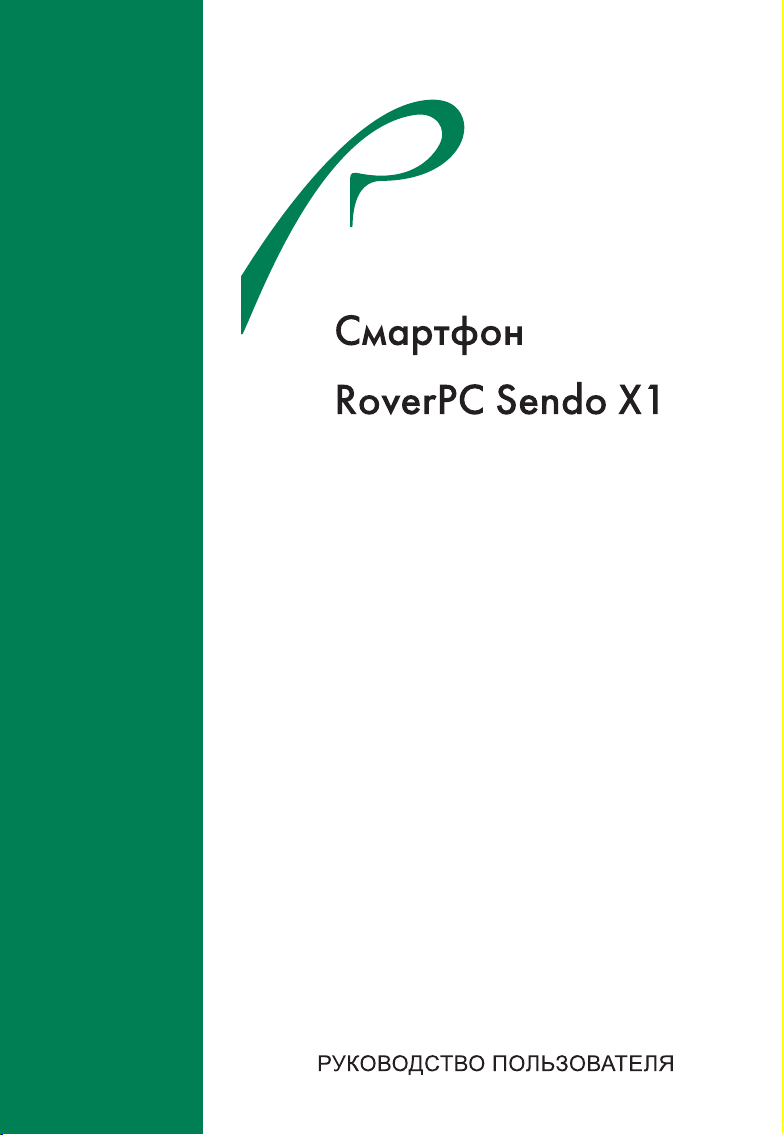
1
Page 2
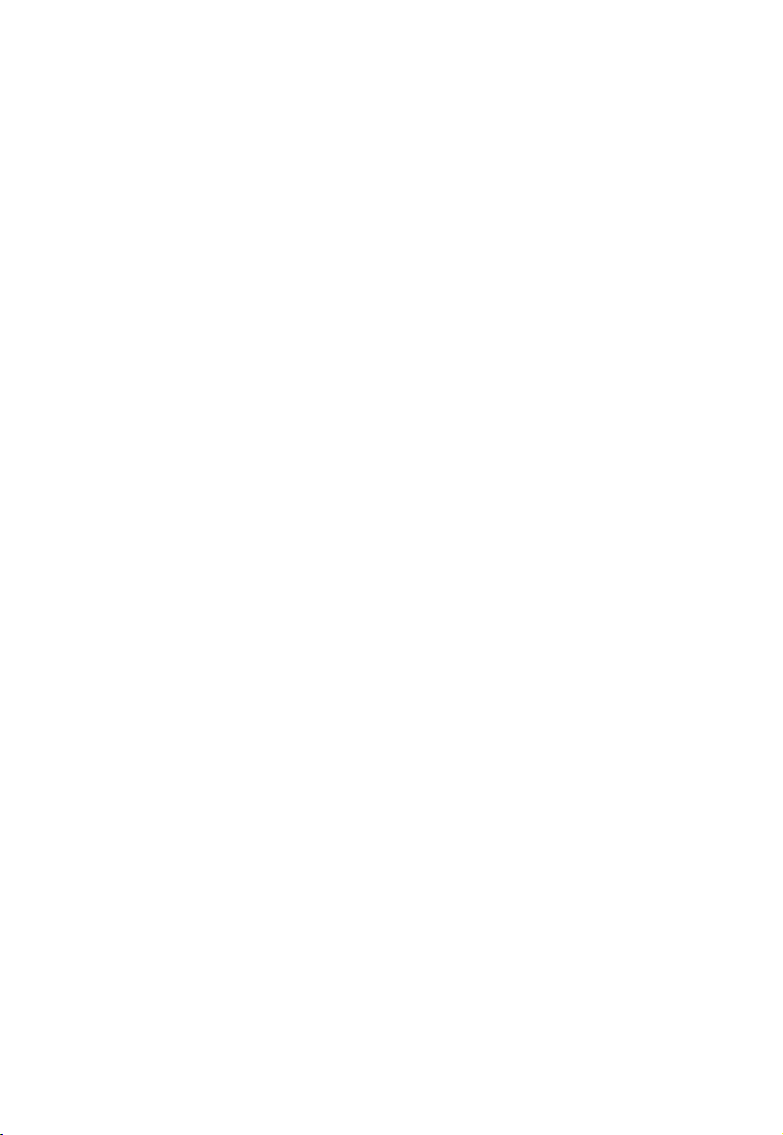
СОДЕРЖАНИЕ
ОБЩИЕ МЕРЫ БЕЗОПАСНОСТИ ............................................... 6
ИСПОЛЬЗОВАНИЕ ВО ВРЕМЯ ВОЖДЕНИЯ АВТОМОБИЛЯ ..................................6
УСЛОВИЯ ЭКСПЛУАТАЦИИ ..........................................................................6
МЕДИЦИНСКОЕ ОБОРУДОВАНИЕ .................................................................6
Кардиос тимуляторы ......................................................................................... 7
Слуховые аппараты .......................................................................................... 7
АВТОМОБИЛИ ..........................................................................................7
ВЗРЫВООПАСНАЯ СРЕДА ...........................................................................7
ВЫЗОВ СЛУЖБЫ ЭКСТРЕННОЙ ПОМОЩИ .....................................................8
СЕРВИСНОЕ ОБСЛУЖИВАНИЕ .....................................................................8
РЕЗЕРВНОЕ КОПИРОВАНИЕ ........................................................................8
УТИЛИЗАЦИЯ ..........................................................................................8
ПОДКЛЮЧЕНИЕ К ДРУГИМ УСТРОЙСТВАМ .................................................... 9
РАБОТА СО ВСПЫШКОЙ ..............................................................................9
ВОДОНЕПРОНИЦАЕМОС ТЬ .......................................................................... 9
ОБСЛУЖИВАНИЕ И УХОД ...........................................................................9
ОСНОВНЫЕ СВЕДЕНИЯ О СМАРТФОНЕ .....................................9
КОМПЛЕКТ ПОСТАВКИ ...............................................................................9
ОБЩИЙ ВИД СМАРТФОНА ........................................................................ 10
Вид спереди ...................................................................................................10
Вид сзади .......................................................................................................10
Виды справа и слева ........................................................................................11
Вид сверху .....................................................................................................11
Вид снизу .......................................................................................................11
НАЧАЛО РАБОТЫ ................................................................ 12
УСТАНОВКА SIM-КАРТЫ .......................................................................... 12
ЗАРЯДКА БАТАРЕИ .................................................................................. 13
Рекомендации по заряду аккумуляторной батареи .............................................13
УСТАНОВКА ПРОГРАММНОГО ОБЕСПЕЧЕНИЯ ................................................ 14
Системные требования ....................................................................................14
ВКЛЮЧЕНИЕ И ВЫКЛЮЧЕНИЕ СМАРТФОНА ................................................ 14
ВСТРОЕННЫЕ ДИНАМИКИ ........................................................................ 14
МИКРОФОН ............................................................................................ 14
РАЗЪЕМ ДЛЯ ПОДКЛЮЧЕНИЯ СТЕРЕОГАРНИТУРЫ ....................................... 15
РЕГУЛИРОВКА ГРОМКОСТИ ....................................................................... 15
ДИСПЛЕЙ .............................................................................................. 15
ЭКРАН БЫСТРОГО ЗАПУСКА И ЭКРАН МЕНЮ ................................................ 15
КНОПКА МЕНЮ ....................................................................................... 15
ДАТА И ВРЕМЯ ....................................................................................... 15
ИЗМЕНЕНИЕ ПРОФИЛЯ ............................................................................ 15
КНОПКА ГОЛОСОВОГО НАБОРА ................................................................. 16
ФУНКЦИОНАЛЬНЫЕ КНОПКИ ................................................................... 16
КНОПКА ВЫЗОВА .................................................................................... 16
КНОПКА ЗАВЕРШЕНИЯ ВЫЗОВА ................................................................ 16
КНОПКА РЕДАКТИРОВАНИЯ ..................................................................... 16
КНОПКА ОТМЕНЫ ................................................................................... 16
ЦИФРОВАЯ КНОПОЧНАЯ ПАНЕЛЬ ............................................................. 17
2
Page 3
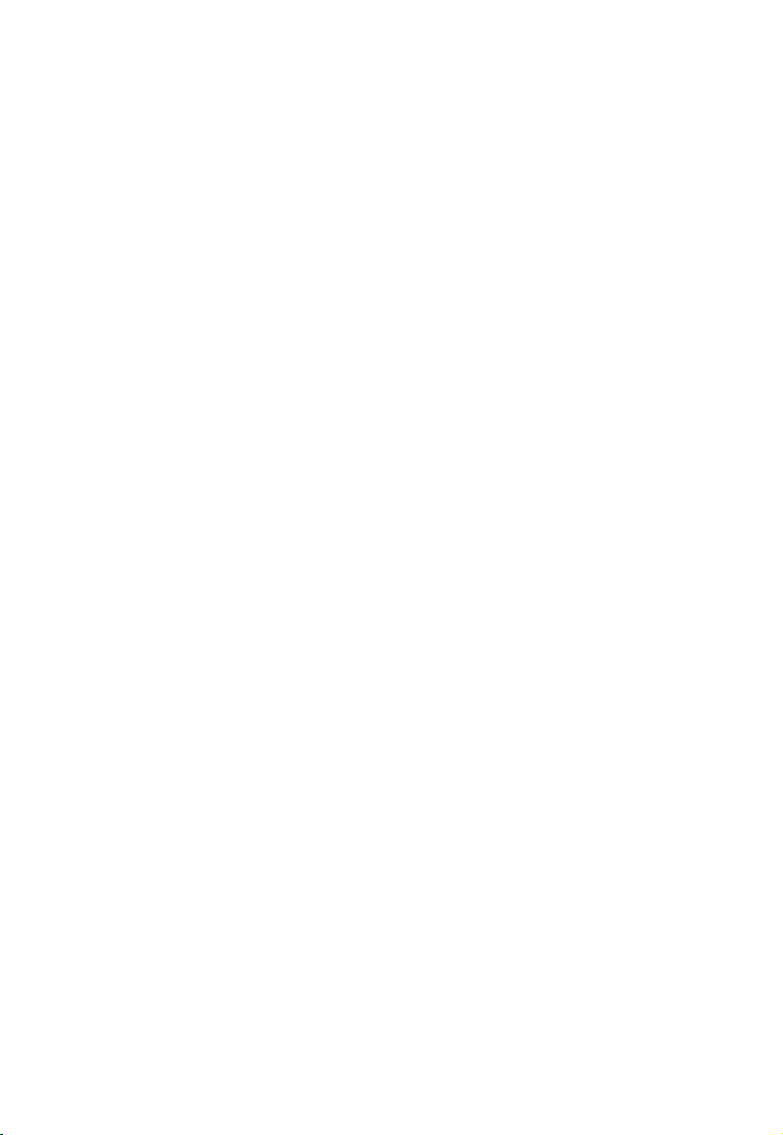
КНОПКА "ЗВЕЗДОЧКА" ............................................................................ 17
КНОПКА "РЕШЕТКА" ............................................................................... 17
КНОПКА РЕЖИМА БЫСТРОГО ЗАПУСКА ГОЛОСОВОЙ ПОЧТЫ .......................... 17
КНОПКА БЫСТРОГО ЗАПУСКА РЕЖИМА КАМЕРЫ ......................................... 17
КНОПКА БЫСТРОГО ЗАПУСКА WAP-БРОУЗЕРА .............................................. 17
АНТЕННА .............................................................................................. 17
РАЗЪЕМ ДЛЯ ПОДКЛЮЧЕНИЯ ВНЕШНЕЙ АНТЕННЫ ...................................... 18
ИНФРАКРАСНЫЙ ПОРТ ............................................................................ 18
РАЗЪЕМ ДЛЯ ПОДКЛЮЧЕНИЯ КАБЕЛЯ USB ................................................ 18
РАЗЪЕМ ДЛЯ ПОДКЛЮЧЕНИЯ АДАПТЕРА ПИТАНИЯ ..................................... 18
ОСНОВНЫЕ ФУНКЦИИ СМАРТФОНА ...................................... 18
СПИСОК ФУНКЦИЙ .................................................................................. 18
ИНДИКАТОРЫ СТАТУСА ............................................................................ 20
НАВИГАЦИЯ .......................................................................................... 21
Пятипозиционный джойстик ............................................................................21
Навигационная панель ....................................................................................22
Отображение в виде списка и в виде иконок ......................................................22
Экран быстрого запуска ...................................................................................22
Экран меню .................................................................................................... 22
Реконфигурация экрана меню .......................................................................... 22
Переключение между функциями .....................................................................23
Кнопка отмены ...............................................................................................23
Навигация при помощи функциональных кнопок ................................................23
ОСНОВНЫЕ ДЕЙСТВИЯ ............................................................................. 23
ВВОД СИМВОЛОВ .................................................................................... 24
Переключение режимов ввода символов ...........................................................24
Режим обычного ввода текста ..........................................................................24
Режим интеллектуального ввода текста ............................................................25
Режим ввода цифр ..........................................................................................25
При вводе символов пользуйтесь следующими кнопками ....................................25
ЗАЩИТА СМАРТФОНА .............................................................................. 26
Блокировка цифровой кнопочной панели ..........................................................26
Блокировка смартфона ....................................................................................26
Блокировка SIM-карты ....................................................................................27
СБРОС ВСЕХ ПАРАМЕТРОВ ........................................................................ 27
ПАМЯТЬ ................................................................................................ 28
Аппаратная память ..........................................................................................28
Карты памяти .................................................................................................28
Опции карты памяти ........................................................................................29
КОНТЕКСТНО-ЗАВИСИМАЯ СПРАВКА .......................................................... 29
Поиск в режиме справки ..................................................................................30
Использование справки по функции .................................................................30
РАБОТА С ВЫЗОВАМИ .......................................................... 30
ПОСЫЛКА ВЫЗОВА ................................................................................. 30
Посылка вызова из телефонной книги ...............................................................30
Посылка вызова из контактов SIM ..................................................................... 31
Посылка вызова из журнала звонков ................................................................31
Посылка вызова из списка последних вызовов ...................................................31
Посылка вызова при помощи гиперссылки ......................................................... 31
Посылка вызова на голосовую почту .................................................................31
ССЫЛКИ ДЛЯ БЫСТРОГО НАБОРА НОМЕРОВ ................................................ 32
ДОПОЛНИТЕЛЬНЫЕ ФУНКЦИИ НАБОРА ...................................................... 33
3
Page 4
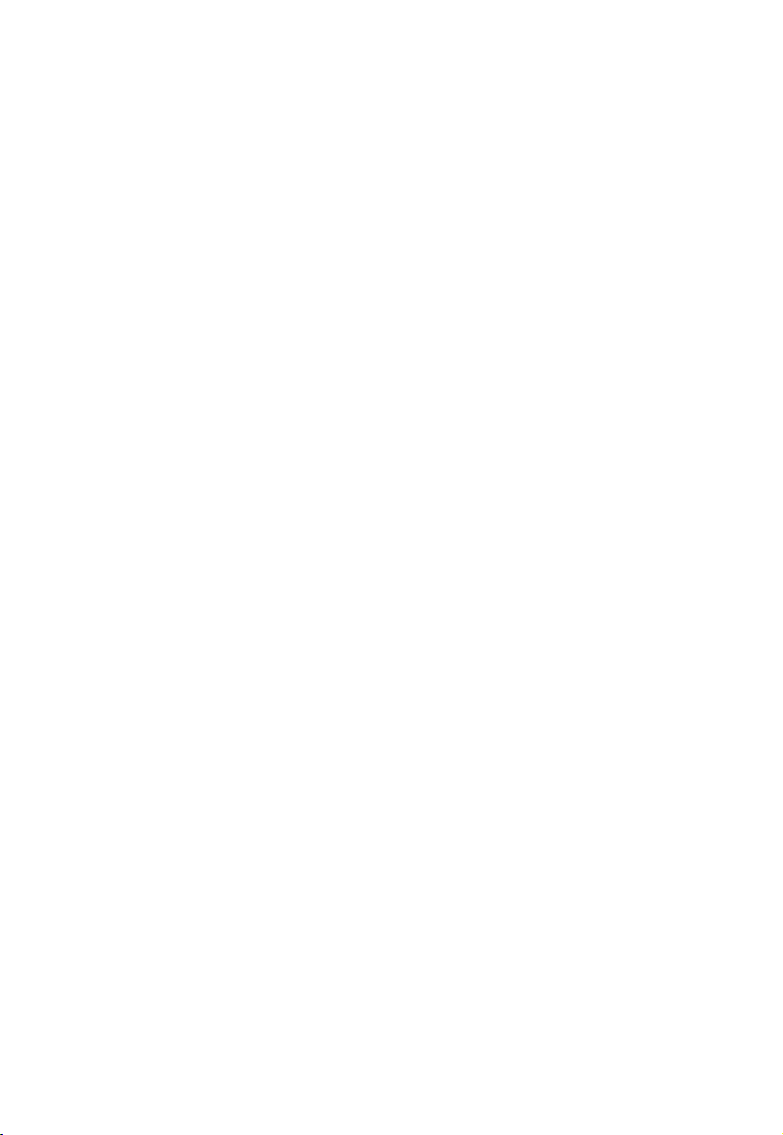
Международные вызовы ..................................................................................33
Посылка сигналов DTMF ...................................................................................34
ПРИЕМ ВЫЗОВА ...................................................................................... 34
Игнорирование входящего вызова ....................................................................34
Переадресация входящих вызовов ...................................................................35
Запрет вызовов ...............................................................................................35
РЕЖИМ РАБОТЫ С НЕСКОЛЬКИМИ ВЫЗОВАМИ ............................................ 35
Ожидание вызова ............................................................................................35
Организация конференции ..............................................................................35
ФУНКЦИИ РЕЖИМА РАЗГОВОРА ................................................................ 36
ФУНКЦИИ ЖУРНАЛА ВЫЗОВОВ ................................................................ 37
Списки вызовов ..............................................................................................37
Длительность вызовов .....................................................................................38
Стоимость разговоров .....................................................................................38
Установка ограничения на стоимость звонка .....................................................38
Счетчик данных GPRS .......................................................................................39
НАСТРОЙКИ И ПРОФИЛИ ..................................................... 39
ПРОСМОТР И ИЗМЕНЕНИЕ НАСТРОЕК ......................................................... 39
НАСТРОЙКИ ТЕЛЕФОНА ........................................................................... 40
Общие настройки ............................................................................................40
НАСТРОЙКИ ЭКРАНА ............................................................................... 41
НАСТРОЙКИ ВЫЗОВА .............................................................................. 41
НАСТРОЙКИ СОЕДИНЕНИЯ ....................................................................... 42
Точки доступа .................................................................................................42
GPRS ..............................................................................................................4 4
Сеанс передачи данных ................................................................................... 45
НАСТРОЙКА ДАТЫ И ВРЕМЕНИ ................................................................. 45
НАСТРОЙКИ БЕЗОПАСНОСТИ .................................................................... 45
Телефон и SIM ................................................................................................45
НАСТРОЙКИ ЗАПРЕТА ВЫЗОВОВ ................................................................ 46
НАСТРОЙКИ СЕТИ GSM ............................................................................. 47
НАСТРОЙКИ АКСЕССУАРОВ ....................................................................... 47
НАСТРОЙКИ ПЕРЕАДРЕСАЦИИ ВЫЗОВОВ .................................................... 48
ПРОФИЛИ .............................................................................................. 49
КОНТАКТЫ ......................................................................... 50
ПАПКА "КОНТАКТЫ" ............................................................................... 50
КАРТОЧКИ КОНТАКТОВ ............................................................................ 51
Создание новой карточки контакта ...................................................................51
Просмотр карточки контакта ............................................................................51
Редактирование контакта ................................................................................51
Удаление контакта ..........................................................................................52
Посылка вызова контакту ................................................................................52
Посылка сообщения SMS или MMS из карточки контакта ......................................52
Посылка сообщения электронной почты из карточки контакта ............................52
ДОПОЛНИТЕЛЬНЫЕ ОПЦИИ ...................................................................... 52
СОЗДАНИЕ ГРУПП КОНТАКТОВ .................................................................. 53
КОПИРОВАНИЕ КОНТАКТОВ ...................................................................... 54
РАБОТА С СООБЩЕНИЯМИ .................................................... 55
ФУНКЦИЯ РАБОТЫ С СООБЩЕНИЯМИ ......................................................... 55
СОЗДАНИЕ И ОТПРАВЛЕНИЕ СООБЩЕНИЙ ................................................... 56
4
Page 5
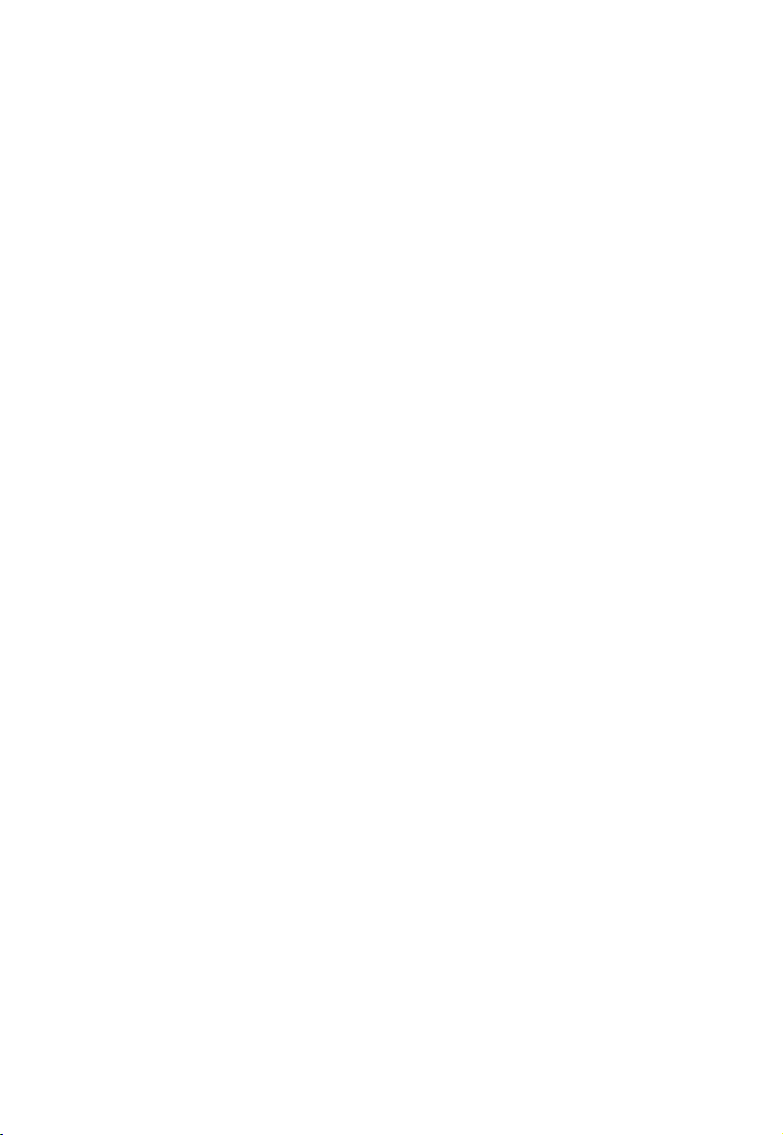
Создание нового сообщения .............................................................................56
Сообщения SMS ...............................................................................................56
Сообщения MMS ..............................................................................................57
Соединение MMS .............................................................................................57
Отправление сообщений MMS ...........................................................................57
Добавление объекта мультимедиа ....................................................................58
Сообщения электронной почты (Email) ..............................................................59
Соединение Email ............................................................................................59
Отправление сообщений электронной почты .....................................................59
Вложения в сообщения электронной почты .......................................................60
Специальные текстовые сообщения ..................................................................61
Добавление предварительно созданного текста в сообщения ..............................61
ПРИЕМ СООБЩЕНИЙ ............................................................................... 62
Уведомления о сообщениях ..............................................................................62
Входящие ....................................................................................................... 62
Работа с новыми сообщениями .........................................................................62
Прием объектов мультимедиа ...........................................................................63
Прием сообщений электронной почты ...............................................................64
Вложения сообщений электронной почты .........................................................65
Получение специальных текстовых сообщений ..................................................65
Прием CB сообщений .......................................................................................66
Прием сервисных сообщений ...........................................................................66
Просмотр сообщений с SIM-карты ....................................................................66
НАСТРОЙКИ РАБОТЫ С СООБЩЕНИЯМИ ...................................................... 67
Настройки для сообщений SMS .........................................................................67
Настройки для сообщений MMS ........................................................................68
Настройки для сообщений электронной почты ...................................................68
Настройки для сервисных сообщений ...............................................................69
Настройки для CB сообщений ...........................................................................70
Общие настройки сообщений ...........................................................................70
СВЯЗЬ ............................................................................... 70
BLUETOOTH ............................................................................................ 71
Включение режима Bluetooth ........................................................................... 71
Настройки режима Bluetooth ...........................................................................71
Сопряжение с другими устройствами. ...............................................................72
Передача данных через соединение Bluetooth ...................................................73
ИК-ПОРТ ............................................................................................... 74
МОДЕМ .................................................................................................. 75
ПОДКЛЮЧЕНИЕ К ПК .............................................................................. 75
КАБЕЛЬ USB .......................................................................................... 75
СИНХРОНИЗАЦИЯ ................................................................................... 77
МУЛЬТИМЕДИЙНЫЕ ПРИЛОЖЕНИЯ ....................................... 79
ФОТОСЪЕМКА ......................................................................................... 79
ВИДЕОСЪЕМКА ....................................................................................... 79
ВОСПРОИЗВЕДЕНИЕ МУЗЫКАЛЬНЫХ КОМПОЗИЦИЙ ..................................... 80
АКСЕССУАРЫ ...................................................................... 81
СТЕРЕОГАРНИТУРА .................................................................................. 81
ИНФОРМАЦИЯ О СЕРТИФИКАЦИИ (SAR) ............................... 82
ТЕХНИЧЕСКОЕ ОПИСАНИЕ ИЗДЕЛИЯ ..................................... 83
5
Page 6
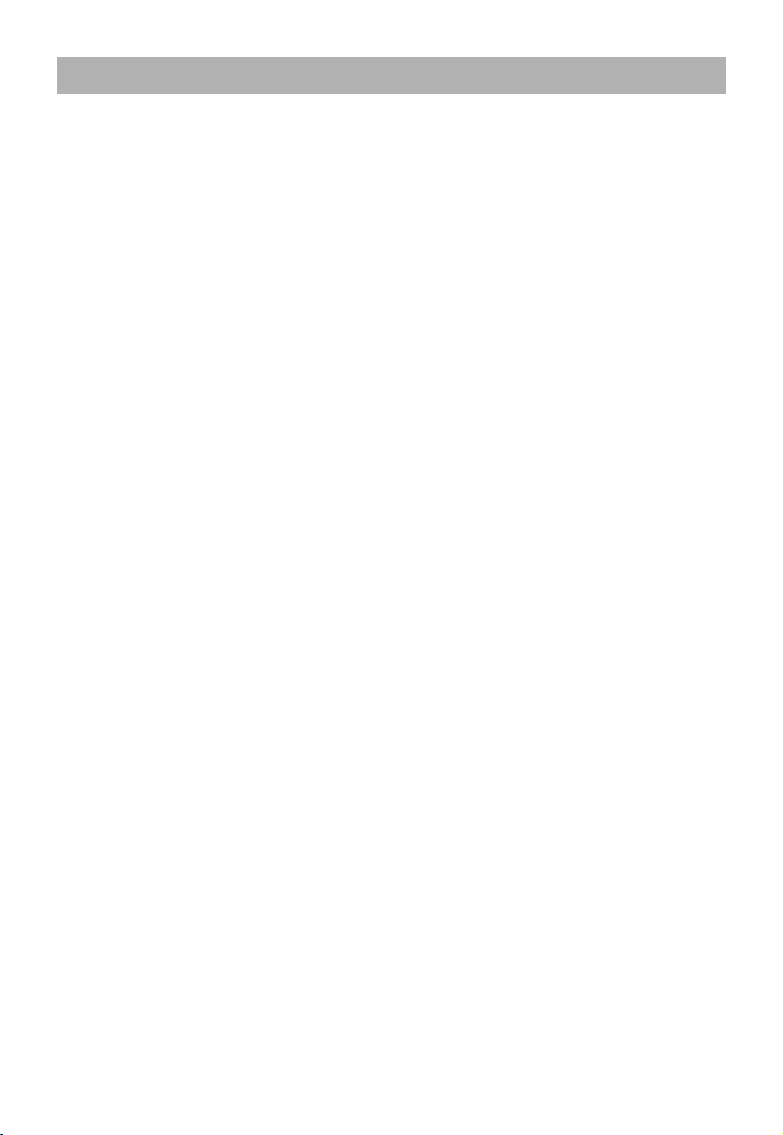
ОБЩИЕ МЕРЫ БЕЗОПАСНОСТИ
В этой главе приведены важные сведения о безопасном и эффективном использовании
устройства. Прочтите эти сведения, прежде чем пользоваться устройством и соблюдайте все правила и рекомендации.
ИСПОЛЬЗОВАНИЕ ВО ВРЕМЯ ВОЖДЕНИЯ АВТОМОБИЛЯ
Не пользуйтесь телефоном во время вождения автомобиля. Полностью сосредоточьтесь
на вождении. Прежде чем произвести вызов или ответить, припаркуйте автомобиль. Не
кладите устройство на пассажирское сидение, рядом с подушкой безопасности или т уда,
где оно может упасть при аварии или резкой остановке.
Ознакомьтесь с законами и правилами, касающимися использования мобильных телефонов в местности, в которой вы собираетесь водить автомобиль. Всегда выполняйте эти
правила.
Использование наушников при вождении может помешать Вам услышать сирену автомобиля аварийно-спасательных служб или звуковые сигналы других автомобилей.
Помните: безопасность дорожного движения имеет первостепенное значение!
УСЛОВИЯ ЭКСПЛУАТАЦИИ
Помните о необходимости соблюдения всех особых правил, действующих в той или иной
области, и обязательно выключайте устройство везде, где его использование запрещено, может вызвать помехи или быть опасным. Большинство современных электронных
устройств защищены от воздействия радиочастотных сигналов. Однако, некоторые устройства могут быть несовместимы с Вашим смартфоном. При подключении других устройств и аксессуаров ознакомьтесь с правилами техники безопасности, приведенными в
руководстве по эксплуатации соответствующего устройства. Не подключайте несовместимые устройства.
Не используйте устройство с поврежденной антенной. Устройство оборудовано встроенной антенной. Не дотрагивайтесь до антенны и не закрывайте ее во время разговора
по телефону. Это может снизить прием сигнала.
Зарядное устройство совместимо только с источниками питания, перечисленными на его
этикетке. Не подключайте зарядное устройство к сети питания с другими параметрами.
Не подвергайте зарядное устройство воздействию влаги. Отсоединяя кабель питания
зарядного устройства, держитесь за вилку, а не за шнур. Не перегибайте шнур питания
и не ставьте на него тяжелые предметы. Не используйте зарядное устройство, если оно
повреждено. Перед чисткой отключайте зарядное устройство от электросети. Для чистки используйте влажную ткань, дайте зарядному устройству полностью высохнуть, прежде чем снова подключать его к электросети.
Используйте только рекомендованные изготовителем аксессуары и зарядные устройства.
Не позволяйте детям играть с устройством.
МЕДИЦИНСКОЕ ОБОРУДОВАНИЕ
Работа любого радиопередающего оборудования, включая мобильные телефоны, может
нарушать нормальное функционирование не имеющего должной защиты медицинского
оборудования. С вопросами о защите медицинского оборудования от внешнего радиочастотного излучения обращайтесь к медицинским работникам или к изготовителю оборудования. Выключайте устройство в учреждениях здравоохранения, где это диктуется
правилами внутреннего распорядка. В больницах и в других медицинских учреждениях
6
Page 7
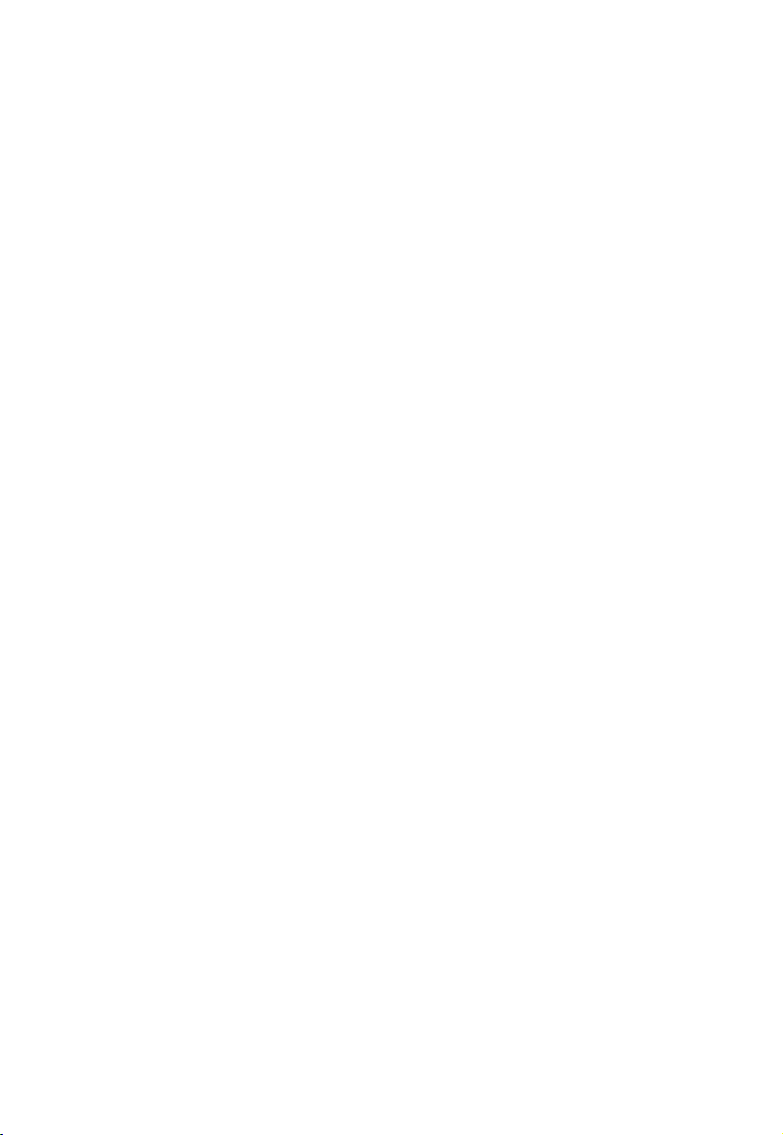
может использоваться оборудование, чувствительное к внешнему радиочастотному излучению.
Кардиостимуляторы
Согласно рекомендациям изготовителей кардиостимуляторов во избежание возникновения помех расстояние между смартфоном и кардиостимулятором должно быть не менее 20 см. Эти рекомендации согласуются с результатами независимых исследований и
рекомендациями Института исследований беспроводных технологий. Лицам, пользующимся кардиостимуляторами, необходимо соблюдать следующие правила:
• держите включенное устройство на расстоянии не менее 20 см от кардиостимулятора;
• не носите устройство в нагрудном кармане;
• для снижения вероятности возникновения помех держите включенное устройство
около уха, более удаленного от кардиостимулятора;
• при появлении малейших признаков возникновения помех немедленно выключите
устройство.
Слуховые аппараты
Некоторые типы мобильных устройств могут создавать помехи в работе слуховых аппаратов. При возникновении таких помех обратитесь к поставщику услуг сотовой связи.
АВТОМОБИЛИ
Радиочастотные сигналы могут оказывать неблагоприятное воздействие на неправильно установленные или не имеющие требуемого экранирования электронные системы
автомобиля (например, электронные системы впрыска топлива, электронные антиблокировочные системы тормозов, электронные системы контроля скорости, системы управления подушками безопасности).
Установка устройства в автомобиле и его техническое обслуживание должны проводиться только квалифицированными специалистами. Нарушение правил установки и
технического обслуживания может быть опасным и привести к аннулированию гарантии
на устройство. Регулярно проверяйте надежность крепления и работоспособность радиотелефонного оборудования в автомобиле.
Не храните и не перевозите горючие жидкости, газы или взрывчатые вещества вместе с
устройством, его компонентами или аксессуарами.
Владельцам автомобилей, оснащенных воздушной подушкой безопасности, следует
помнить о том, что воздушная подушка наполняется газом под высоким давлением. Не
помещайте никаких предметов, включая мобильные телефоны, над воздушной подушкой или в зоне ее раскрытия. При неправильной установке радиотелефонного оборудования в автомобиле раскрытие воздушной подушки может привести к серьезным травмам.
Использование устройства в полете запрещено. Выключите устройство перед посадкой
в самолет. Пользование мобильными устройствами на борту самолета создает помехи в
работе систем самолета и может преследоваться по закону.
ВЗРЫВООПАСНАЯ СРЕДА
В потенциально взрывоопасной среде обязательно выключите устройство и строго соблюдайте все указания и инструкции. В местах возможного образования взрывоопасной
атмосфер ы обычно рекомен дуе тся глуши ть автомоб ильные двигат ели. Искро образовани е
в таких местах может привести к пожару или взрыву, что чревато травмами и гибелью
людей.
Выключайте устройство на автозаправочных станциях, а также на станциях техническо-
7
Page 8
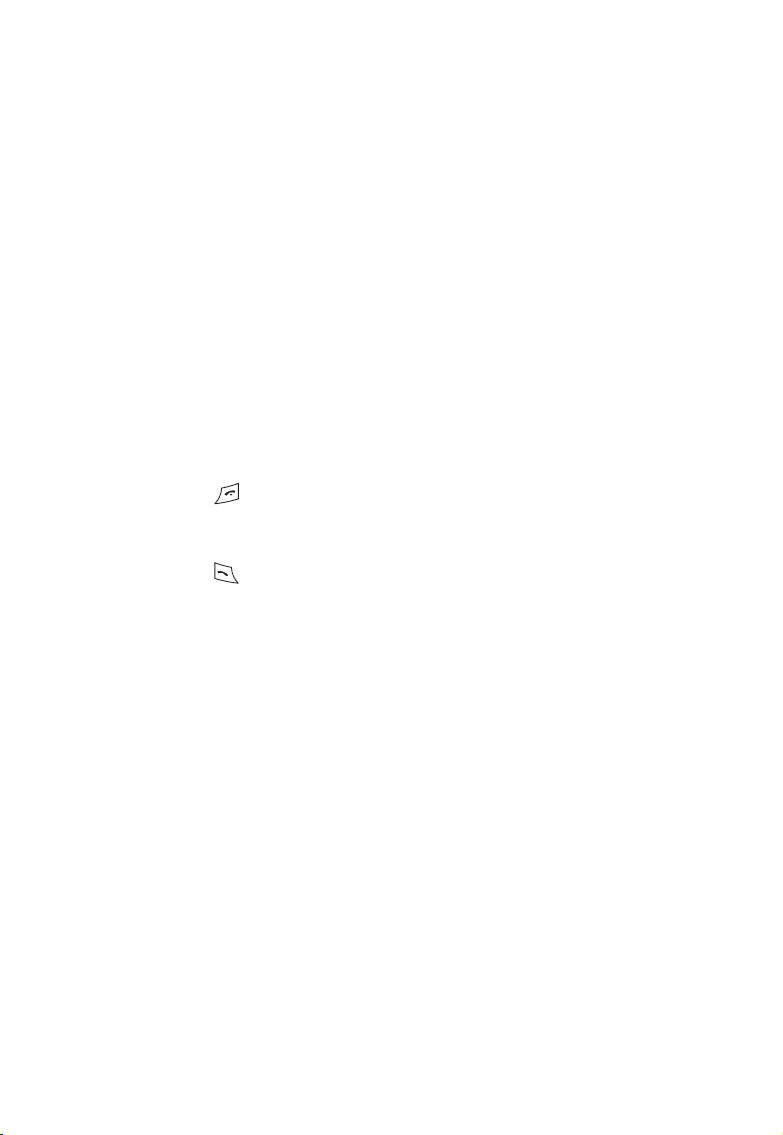
го обслуживания (например, вблизи топливной аппаратуры). Необходимо соблюдать
ограничения на использование радиооборудования на топливных складах, на объектах
хранения и распределения топлива, на химических предприятиях и в местах выполнения
взрывных работ. Потенциально взрывоопасная среда встречается довольно часто, но не
всегда четко обозначена. Примерами такой среды являются подпалубные помещения на
судах, хранилища химических веществ и установки по их перекачке, автомобили с использованием сжиженного горючего газа (например, пропана или бутана), помещения и
зоны с загрязнением воздуха химикатами или взвесями, например, песчинками, пылью
или металлическим порошком.
ВЫЗОВ СЛУЖБЫ ЭКСТРЕННОЙ ПОМОЩИ
Внимание!
Данное устройство, как и любой мобильный телефон, в своей работе использует радиосигналы, сотовые и стационарные сети связи, а также задаваемые пользователем режимы работы, в связи с чем невозможно гарантировать связь при всех обстоятельствах. В
случае особо важных соединений (например, при вызове скорой медицинской помощи)
нельзя надеяться только на мобильное устройство.
Для вызова службы экстренной помощи:
1. Включите устройство (если оно выключено). Убедитесь в том, что оно находится в
зоне с достаточным уровнем радиосигнала. В некоторых сетях необходимо, чтобы в устройстве была правильно установлена действующая SIM-карта.
2. Нажмите кнопку
товки устройства к работе.
3. Введите номер службы экстренной помощи, установленный для данного региона
(номера службы экстренной помощи отличаются для разных регионов).
4. Нажмите кнопку
При использовании некоторых функций устройства для вызова службы экстренной помощи может потребоваться предварительно выключить эти функции. Дополнительная
информация приведена в данном руководстве либо ее можно получить у поставщика
услуг сотовой связи. При вызове службы экстренной помощи сообщите всю необходимую информацию с максимально возможной точностью. Ваше мобильное устройство
может оказаться единственным средством связи на месте происшествия. Не прерывайте
связи, не дождавшись разрешения.
столько раз, сколько необходимо для очистки дисплея и подго-
.
СЕРВИСНОЕ ОБСЛУЖИВАНИЕ
Ремонт и сервисное обслуживание устройства должны проводить только квалифицированные специалисты авторизованных сервисных центров.
РЕЗЕРВНОЕ КОПИРОВАНИЕ
Регулярно создавайте резервные копии всех важных данных, сохраненных в смартфоне.
УТИЛИЗАЦИЯ
Батарейный источник питания и другие компоненты устройства при неправильном использовании, обращении или утилизации могут взорваться. По истечении срока службы
аккумуляторной батареи ее эксплуатацию необходимо прекратить, а саму аккумуляторную батарею выбросить.
8
Page 9
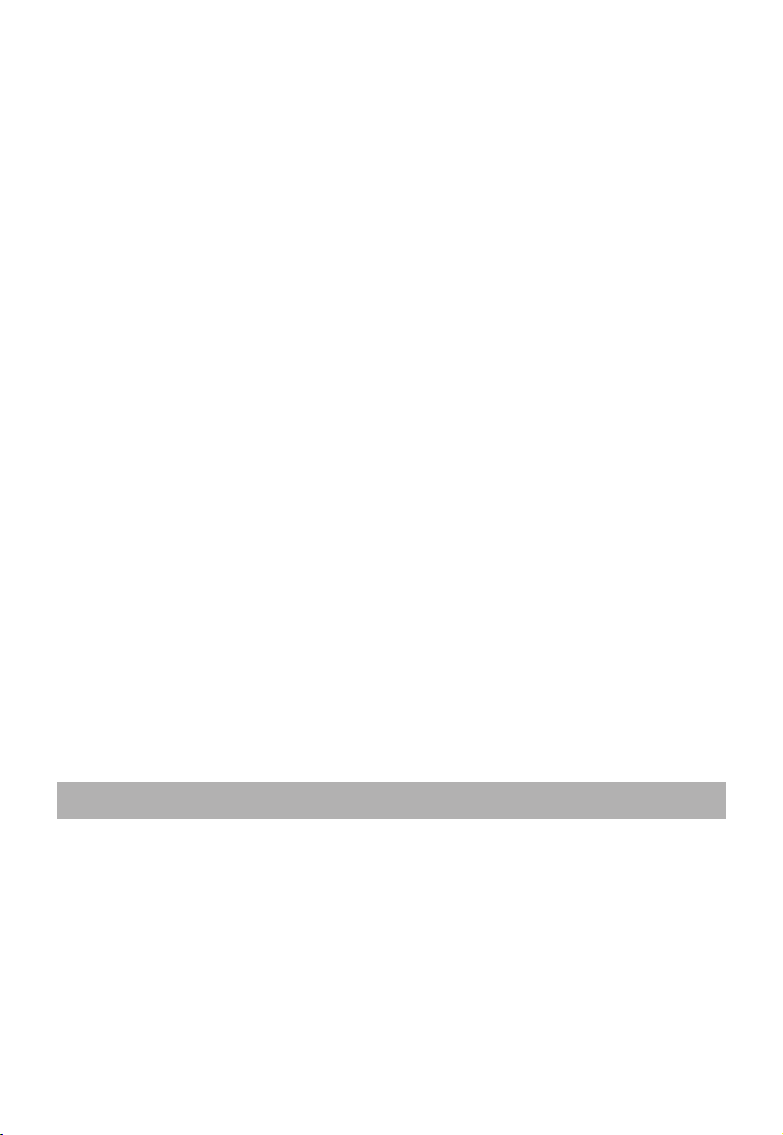
ПОДКЛЮЧЕНИЕ К ДРУГИМ УСТРОЙСТВАМ
При подключении другого устройства ознакомьтесь с правилами техники безопасности,
приведенными в руководстве по эксплуатации соответствующего устройства. Не подключайте несовместимые устройства.
РАБОТА СО ВСПЫШКОЙ
При использовании вспышки будьте внимательны, чтобы не ослепить водителя. Это может привести к аварии.
ВОДОНЕПРОНИЦАЕМОСТЬ
Смартфон не является водонепроницаемым.
Оберегайте его от воздействия влаги.
ОБСЛУЖИВАНИЕ И УХОД
Данное устройство разработано и изготовлено с использованием самых последних достижений техники и требует осторожного обращения. Следуйте приведенным ниже рекомендациям - это позволит выполнить все условия предоставления гарантии.
• Храните устройство и все аксессуары в недоступном для детей месте.
• Оберегайте устройство от воздействия влаги.
• Не используйте и не храните устройство в запыленных и загрязненных помещениях.
• Не пытайтесь вскрывать корпус устройства способом, отличным от приведенного в
данном руководстве.
• Оберегайте устройство от падения, ударов и тряски.
• Не используйте для чистки устройства агрессивные химикаты, растворители и сильные моющие средства. Для чистки корпуса используйте влажную ткань.
• Не подвергайте устройство воздействию высоких и низких температур или влаги.
• Не используйте и не храните уcтройство вблизи от открытого огня.
• При нарушении нормальной работы устройства, аккумуляторной батареи или аксессуаров обратитесь в авторизованный сервисный центр. Прежде чем отдавать устройство в ремонт создайте резервные копии всех важных данных и удалите их из памяти устройства.
ОСНОВНЫЕ СВЕДЕНИЯ О СМАРТФОНЕ
КОМПЛЕКТ ПОСТАВКИ
• Смартфон RoverPC Sendo X1
• Аккумуляторная батарея Li-Ion 1050 мАч
• Адаптер питания
• Стереогарнитура
• Кабель USB
• Компакт-диск с ПО
• Краткое руководство пользователя
9
Page 10
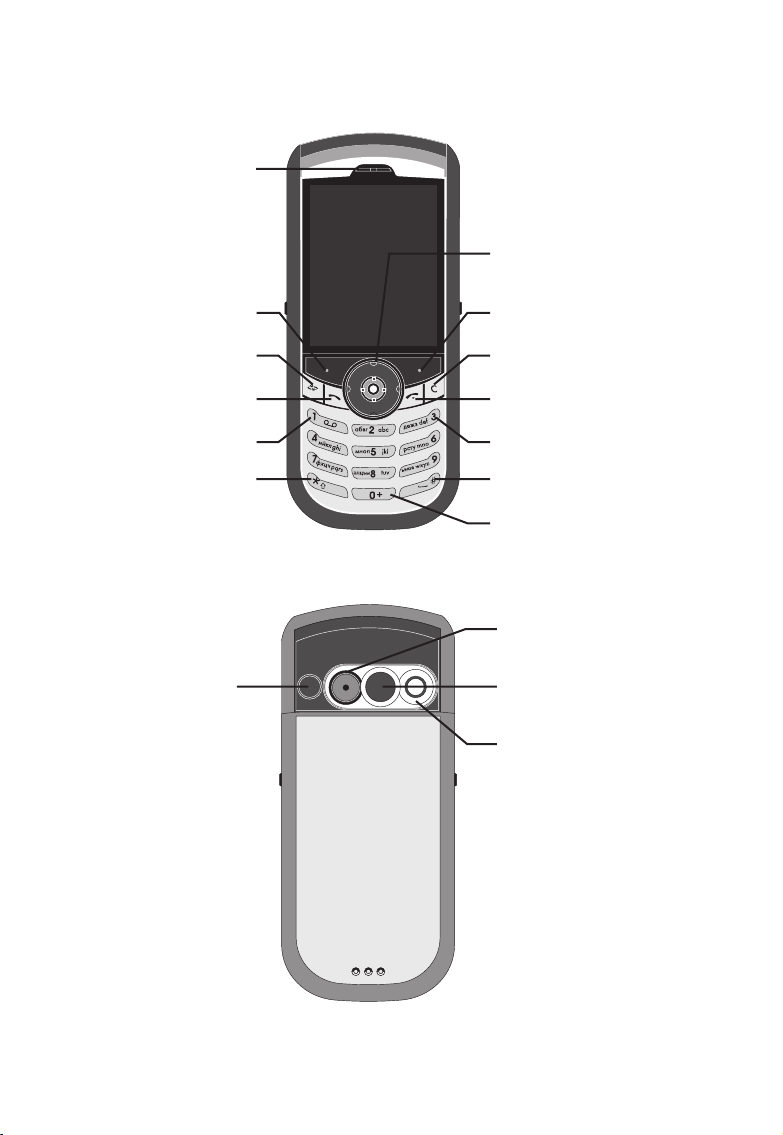
ОБЩИЙ ВИД СМАРТФОНА
Вид спереди
Кнопка быстрого запуска
режима голосово й почты
Вид сзади
Разъ ем для подк лючения
Динамик т елефонной
Левая ф ункциональная
Кнопк а "звездочк а" (*)
внешней антенны
трубки
кнопка
Кнопка меню
Кнопка вызова
5-ти позиционный
джойстик
Правая функциональная
кнопка
Кнопка отмены
Кнопка завершения
вызова
Кнопка быстрого запуска
режима камеры
Кнопка "решетка" (#)
Кнопк а выхода на
международ ную связь (+)
Объектив камеры
Зеркало для
автопортретной съ емки
Вспышка
10
Page 11
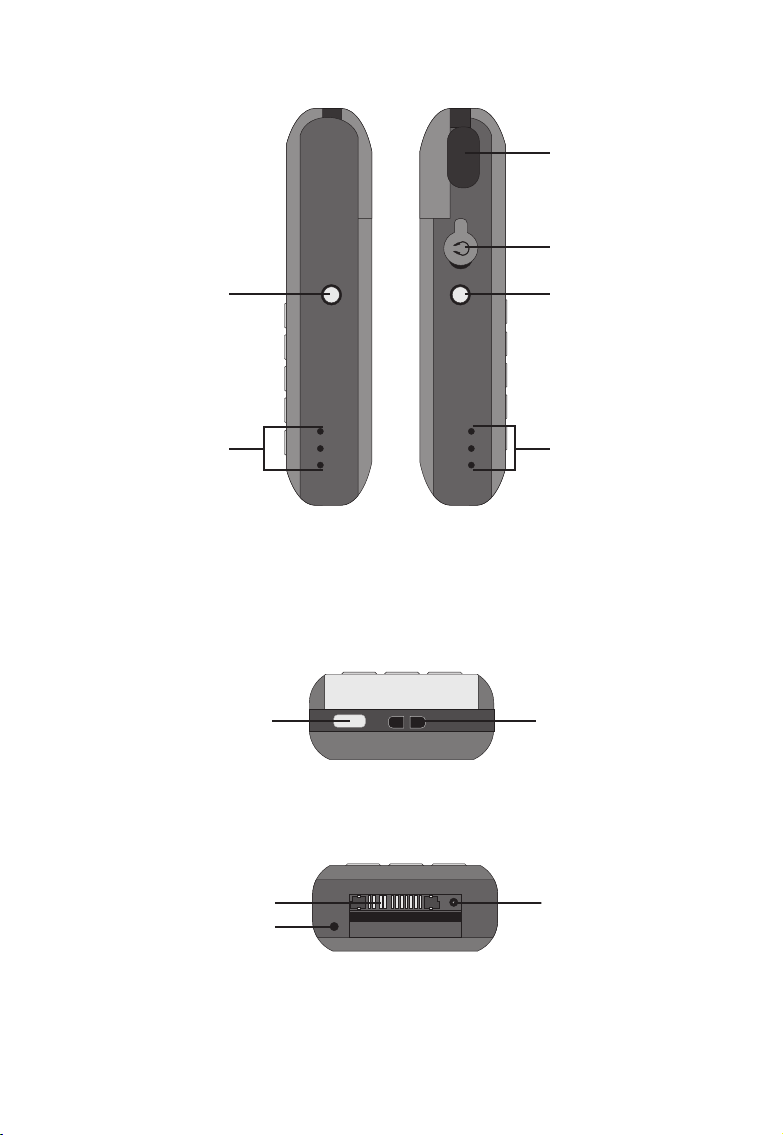
Виды справа и слева
Кнопка голосового
набора
Инфракрасный порт
Разъ ем для
подключения
стереогарнитуры
Кнопка
редактирования
Встроенный динамик
Вид сверху
Вид снизу
Кнопка включения/
выключения питания
Разъ ем для подк лючения
кабеля USB
Микрофон
Встроенный динамик
Креп ление для ре мешка
Разъ ем для подк лючения
адаптера питания
11
Page 12
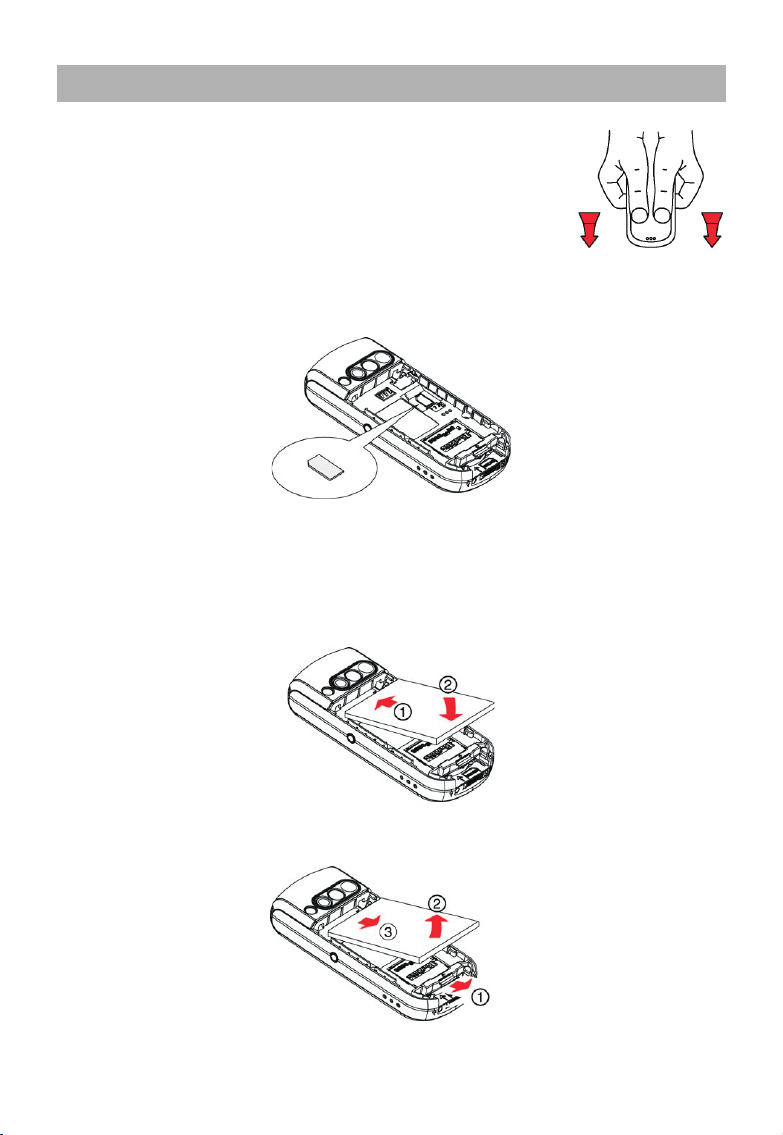
НАЧАЛО РАБОТЫ
УСТАНОВКА SIM-КАРТЫ
1. Снимите заднюю крышку корпуса. Для этого надавите двумя
руками на нижнюю часть задней крышки и сдвиньте крышку, как
показано на рисунке.
2. Установите SIM-карту в гнездо логотипом вверх и срезом по направлению к верхней
части корпуса смартфона (см. рисунок ниже). Убедитесь, что контактная поверхность
SIM-карты (обычно - позолоченные контакты) соприкасается с контактами смартфона.
Примечание
Храните SIM-карты в недоступном для детей месте. При установке и извлечении SIMкарты будьте аккуратны, чтобы не повредить ее.
3. Установите батарею наклейкой вверх. Сориентируйте батарею таким образом, чтобы
два выступа в верхней части располагались напротив двух отверстий в отсеке (1).
Нажмите на батарею, чтобы она встала в отсек (2).
Чтобы извлечь батарею, выключите питание смартфона, потяните небольшую пластину
(1), приподнимите батарею (2) и извлеките ее из отсека (3).
4. Установите заднюю крышку и сдвиньте ее на место до щелчка.
12
Page 13
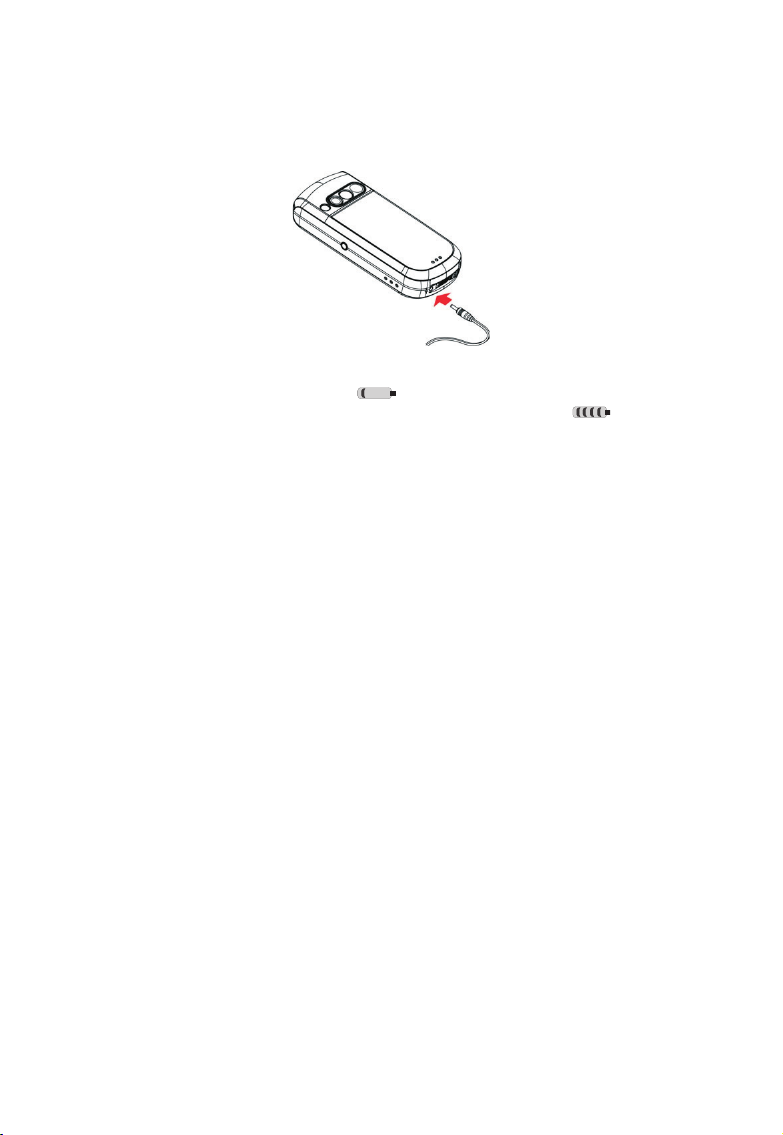
ЗАРЯДКА БАТАРЕИ
Перед первым включением смартфона аккумуляторную батарею следует заряжать не
менее 4 часов.
1. Подключите адаптер питания к разъему для подключения адаптера питания, расположенному на нижней панели корпуса смартфона.
2. Подключите вилку сетевого кабеля адаптера питания к сети переменного тока. На
экране смартфона появится индикатор
зарядится, на экране появится индикатор полного заряда батареи
ния можно отключить.
Примечание
• Для правильной работы индикатора зарядите и разрядите аккумуляторную батарею
полностью при первом подключении адаптера питания.
• Если батарея полностью разряжена, при подключении адаптера питания индикатор
заряда появится через некоторое время.
Рекомендации по заряду аккумуляторной батареи
• Для максимальной производительности аккумуляторной батареи необходимо провести не менее двух полных циклов заряда и разряда. Продолжительность работы смартфона зависит от многих факторов, включая параметры сети связи, настройки SIM, условия заряда батареи, эксплуатацию смартфона и пр. Некоторые приложения, включая
игры, Интернет и т.д. уменьшают возможное время работы от батареи.
• Аккумуляторную батарею можно заряжать и разряжать много раз, но срок ее службы
ограничен. Если продолжительность работы смартфона с ущественно сократилась, замените батарею.
• Используйте только батареи и адаптеры питания, рекомендованные производителем. Когда адаптер не используется, отключайте его от электросети. Отключайте смартфон от электросети, когда индикатор показывает полный заряд батареи, избыточный
заряд может уменьшить срок эксплуатации батареи.
• Используйте аккумуляторную батарею только по назначению. Не пытайтесь разрядить батарею другими способами.
• Не используйте адаптер питания, если он поврежден.
• Не подвергайте аккумуляторную батарею короткому замыканию. Обращайтесь с аккумуляторной батареей бережно.
• Не подвергайте аккумуляторную батарею воздействию низких и высоких температур. Нормальная температура эксплуатации аккумуляторной батареи составляет от 15°С
до 25°С. Смартфон может временно не работать, если аккумуляторная батарея была подвергнута воздействию экстремальных температур.
• Не выбрасывайте аккумуляторную батарею в огонь.
. Когда аккумуляторная батарея полностью
, адаптер пита-
13
Page 14
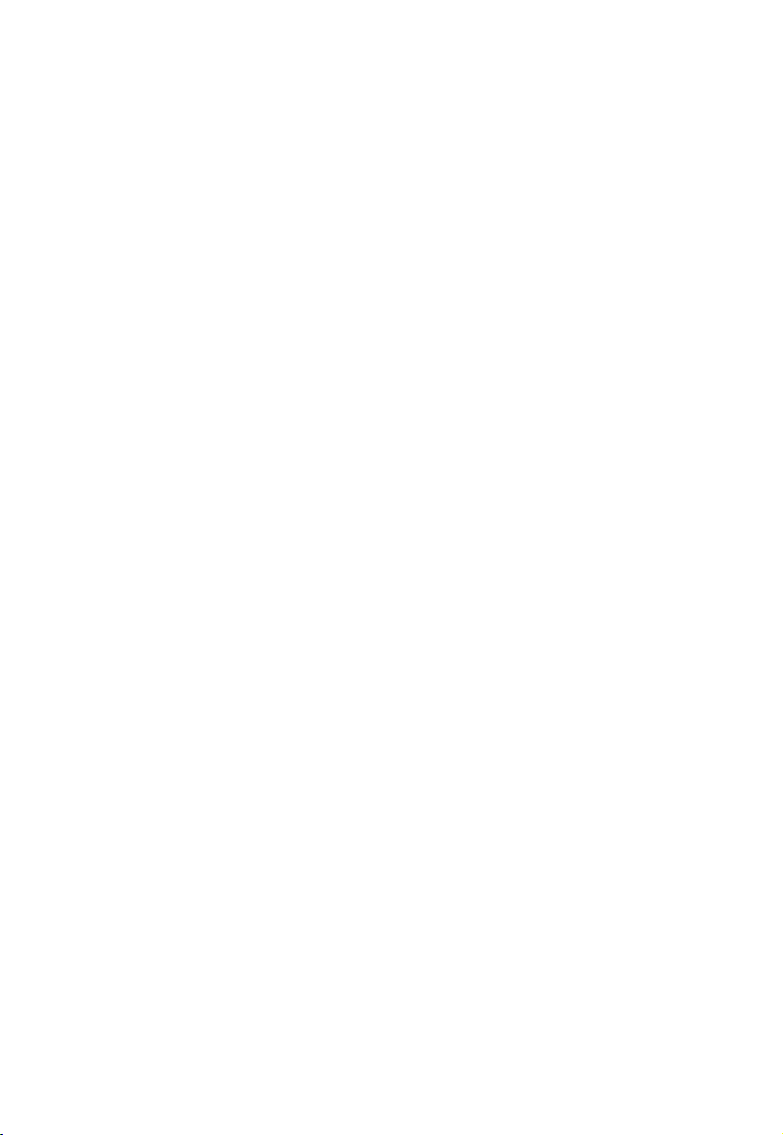
УСТАНОВКА ПРОГРАММНОГО ОБЕСПЕЧЕНИЯ
Для синхронизации смартфона с компьютером Вам понадобится установить программное
обеспечение с компакт-диска из комплекта поставки. Информация на компакт-диске поможет Вам настроить все функции смартфона.
Чтобы установить программное обеспечение, вставьте компакт-диск из комплекта в привод компакт-дисков компьютера. Функция автозапуска начнет установку автоматически.
Следуйте указаниям мастера установки.
Примечание
Если установка не началась автоматически, запустите файл companion.exe c компактдиска.
Системные требования
• ОС Microsoft Windows XP (Professional или Home Edition), 2000, ME или 98SE;
• интернет-броузер;
• Adobe Acrobat Reader (можно установить с компакт-диска из комплекта поставки);
• видеоадаптер VGA или совместимый;
• привод компакт-дисков;
• клавиатура;
• манипулятор мышь или совместимое устройство ввода;
• персональный информационный администратор (например, Microsoft Outlook
Express, Windows Address Book (WAB), Microsoft Schedule+, Lotus Notes 4.5/4.6/5.0/6.0)
для синхронизации электронной почты, календаря, контактов и задач;
• 65 МБ свободного дискового пространства;
• ИК-порт, порт USB или подключение Bluetooth.
ВКЛЮЧЕНИЕ И ВЫКЛЮЧЕНИЕ СМАРТФОНА
• Чтобы включить смартфон, нажмите на кнопку включения/выключения питания,
расположенную на верхней панели корпуса.
• Чтобы выключить смартфон, нажмите и удерживайте кнопку включения/выключения питания.
ВСТРОЕННЫЕ ДИНАМИКИ
В смартфон встроены два типа динамиков:
1. Динамик телефонной трубки - для воспроизведения звука при телефонном разговоре.
2. Динамики слева и справа - для воспроизведения звука при телефонном разговоре в
режиме громкоговорящей связи, воспроизведения мелодий звонка и звуковых эффектов устройства/программного обеспечения.
Примечание
Не прислоняйте динамики к уху во время работы в режиме громкоговорящей связи и в
аудио режимах.
МИКРОФОН
Говорите в микрофон во время телефонного разговора, при записи голосового сообщения или подаче голосовой команды. При работе в режиме громкоговорящей связи нет
необходимости говорить непосредственно в микрофон.
14
Page 15
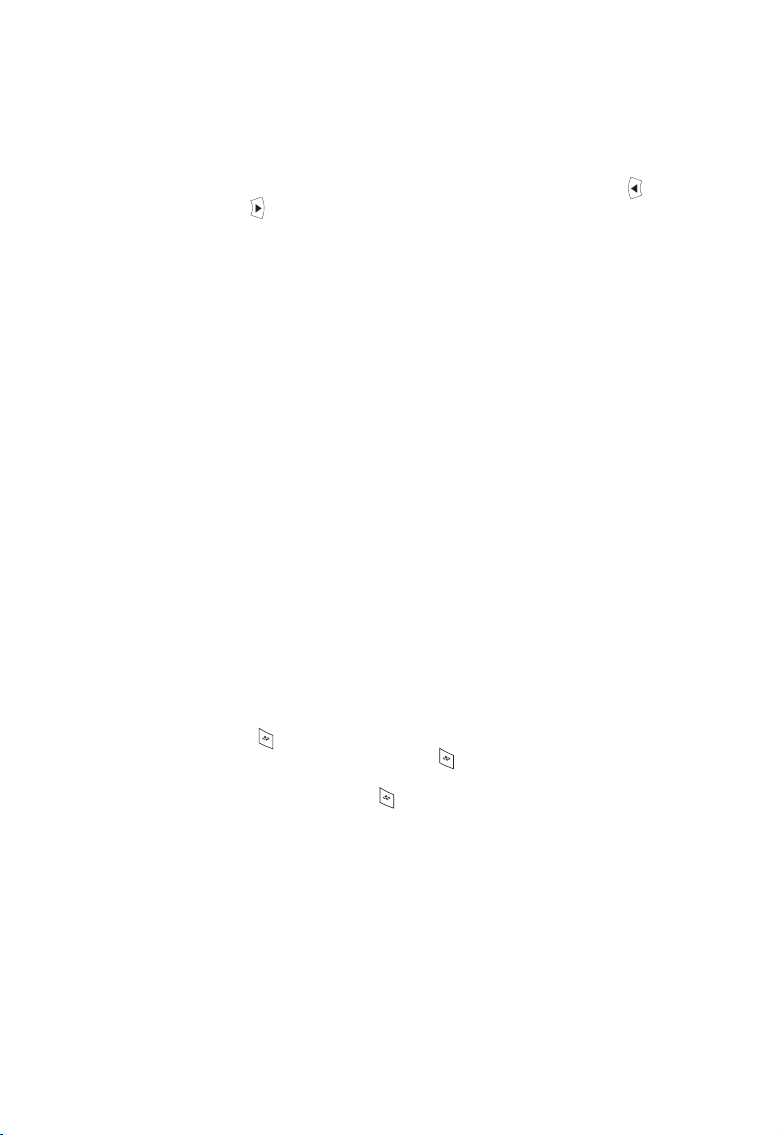
РАЗЪЕМ ДЛЯ ПОДКЛЮЧЕНИЯ СТЕРЕОГАРНИТУРЫ
Разъем предназначен для подключения стереогарнитуры. Гарнитура может использоваться для разговора в режиме телефонных звонков или для прослушивания аудио.
РЕГУЛИРОВКА ГРОМКОСТИ
Громкость динамиков регулируется при помощи нажатия джойстика влево (уменьшение громкости) и вправо
время разговора или при отображении шкалы регулировки громкости.
(увеличение громкости). Громкость можно регулировать во
ДИСПЛЕЙ
• Смартфон оборудован цветным экраном с размером 176 х 220 пикселов.
• В верхней части экрана отображается строка заголовка с индикаторами состояния,
указывающими на режим работы смартфона, или названием текущей функции или приложения.
• В нижней части экрана отображаются команды, доступные в данный момент при нажатии левой и правой функциональных кнопок.
• В остальной части экрана отображается основная информация в зависимости от режима работы смартфона. При включении смартфона здесь отображается экран быстрого запуска.
ЭКРАН БЫСТРОГО ЗАПУСКА И ЭКРАН МЕНЮ
При включении смартфона отображается экран быстрого запуска.
• Экран быстрого запуска выполняет функции домашней страницы смартфона. Этот
экран можно настроить в соответствии с Вашими требованиями.
Экран быстрого запуска позволяет производить и принимать телефонные вызовы, просматривать информацию о пропущенных вызовах и заметках, добавлять ссылки на Ваши
любимые функции, web-страницы и файлы.
• Экран меню предоставляет доступ ко всем функциям телефона. Функции отображаются в виде cписка или иконок.
КНОПКА МЕНЮ
• Нажмите кнопку меню , чтобы открыть экран меню.
• В режиме экрана меню нажмите кнопку меню
пуска.
• Нажмите и удерживайте кнопку меню
функций.
, чтобы открыть экран быстрого за-
для отображения списка всех запущенных
ДАТА И ВРЕМЯ
На экране быстрого запуска отображается дата и время. Для установки и сброса даты и
времени обратитесь к главе "Настройка даты и времени".
ИЗМЕНЕНИЕ ПРОФИЛЯ
Профиль - это набор команд для оповещения при поступлении звонков и сообщений. В
смартфоне есть несколько заранее установленных профилей, которые можно редактировать. Подробнее о профилях см. главу "Профили".
15
Page 16
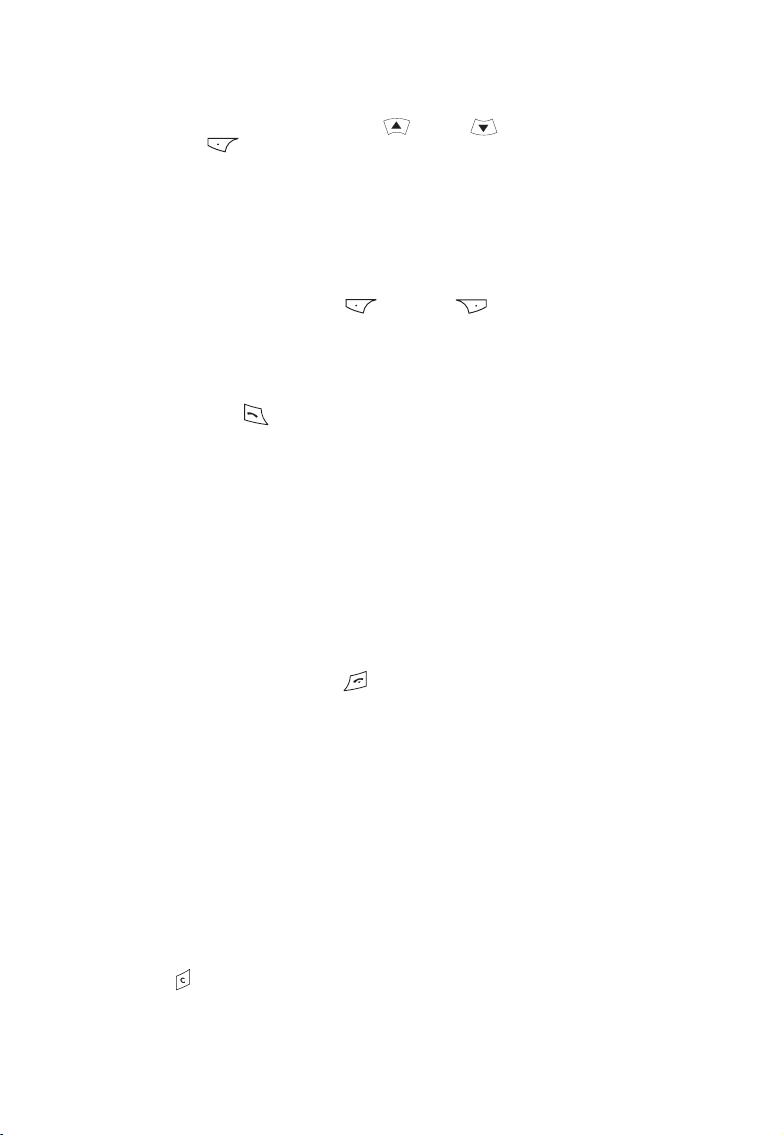
Изменение профиля
1. При включенном сматрфоне однократно нажмите кнопку включения/выключения
питания.
2. При помощи кнопок джойстика вверх
нажмите кнопку OK
.
и вниз выберите нужный профиль и
КНОПКА ГОЛОСОВОГО НАБОРА
Кнопка голосового набора, расположенная на правой панели корпуса смартфона, предназначена для выполнения функции голосовых команд.
ФУНКЦИОНАЛЬНЫЕ КНОПКИ
Две функциональные кнопки - левая и правая - расположены под экраном и
используются для выполнения команд, отображаемых над ними на экране. Команды меняются в зависимости от используемого приложения.
КНОПКА ВЫЗОВА
Нажмите кнопку вызова , чтобы:
• ответить на входящий вызов;
• набрать телефонный номер, введенный при помощи цифровой кнопочной панели
или быстрого набора;
• открыть список вызовов с экрана быстрого запуска;
• набрать телефонный номер, выбранный из списка вызовов;
• набрать наиболее часто используемый телефонный номер в режиме экрана быстрого запуска;
• установить удержание вызова для ответа на второй входящий вызов (при поддержке
оператором услуги ожидания вызова);
• переключаться между активным вызовом и вызовом на удержании.
КНОПКА ЗАВЕРШЕНИЯ ВЫЗОВА
Нажмите кнопку завершения вызова , чтобы:
• завершить активный сеанс передачи данных в любое время;
• завершить вызов при двустороннем разговоре и завершить активный вызов в режиме конференц-связи.
Примечание
Конференц-связь является услугой сети.
КНОПКА РЕДАКТИРОВАНИЯ
Кнопка редактирования расположена на левой панели корпуса смартфона и позволяет:
• отобразить меню настроек ввода текста при вводе текста;
• отмечать позиции в списке.
КНОПКА ОТМЕНЫ
Кнопка отмены используется для:
• отмены ввода последнего символа или нескольких символов (при удерживании);
• возврата к предыдущему экрану.
16
Page 17
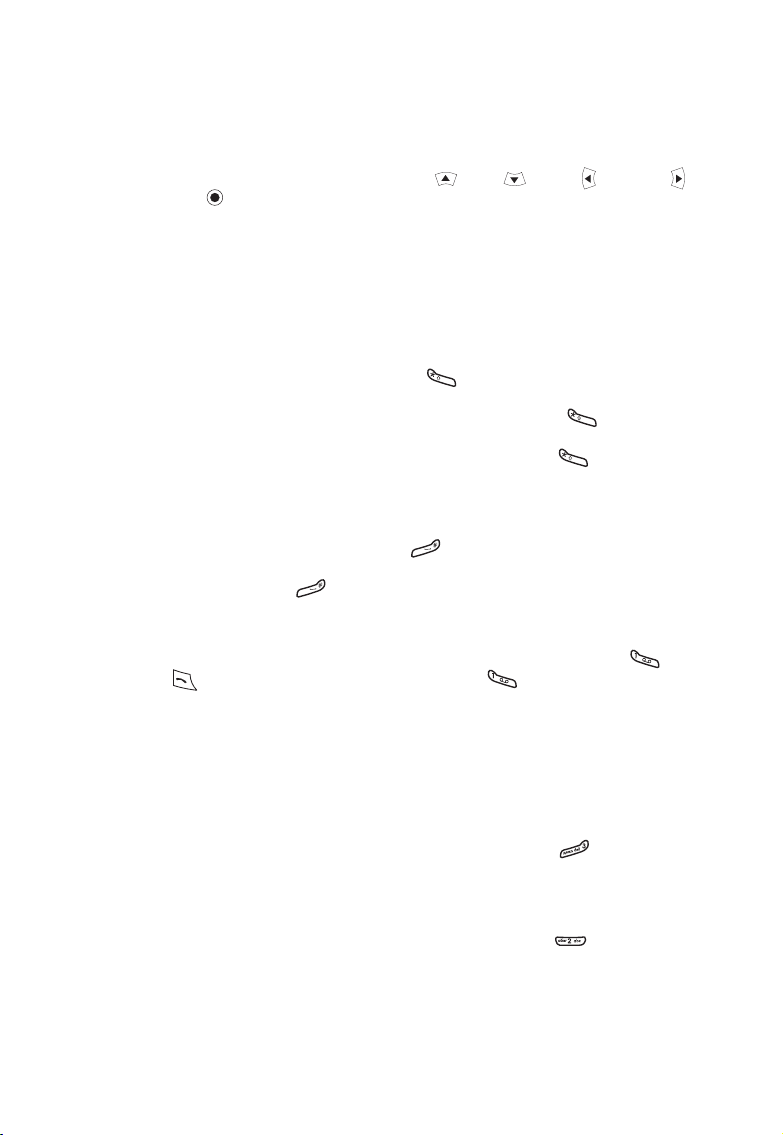
Примечание
В некоторых случаях для возврата к предыдущему экрану необходимо нажать соответствующую функциональную кнопку.
5-ТИ ПОЗИЦИОННЫЙ ДЖОЙСТИК
• Выполняет функции навигации в меню: вверх , вниз , влево и вправо .
• Кнопка выбора
ции. Кнопка выбора выполняет функции, аналогичные клавише Enter на к лавиатуре компьютера.
, расположенная в центре джойстика, подтверждает выбор пози-
ЦИФРОВАЯ КНОПОЧНАЯ ПАНЕЛЬ
• Цифровая кнопочная панель предназначена для ввода цифро-буквенных символов.
КНОПКА "ЗВЕЗДОЧКА"
• Нажмите и удерживайте кнопку "звездочка" для переключения режимов обычного ввода текста и ввода цифр.
• В режиме обычного ввода текста нажмите кнопку "звездочка"
ния регистров заглавных и строчных букв.
• В режиме обычного ввода текста нажмите кнопку "звездочка"
да в режим интеллектуального ввода текста.
для переключе-
два раза для вхо-
КНОПКА "РЕШЕТКА"
• Нажмите и удерживайте кнопку "решетка" для вызова списка специальных символов в режиме ввода текста.
• Нажмите кнопку "решетка"
для ввода пробела.
КНОПКА РЕЖИМА БЫСТРОГО ЗАПУСКА ГОЛОСОВОЙ ПОЧТЫ
Чтобы осуществить вызов голосового почтового ящика, нажмите кнопку и затем
кнопку вызова
запуска.
. Или нажмите и удерживайте кнопку в режиме экрана быстрого
Примечание
Голосовая почта является услугой сети. Узнайте у провайдера связи об условиях предоставления этой услуги.
КНОПКА БЫСТРОГО ЗАПУСКА РЕЖИМА КАМЕРЫ
Чтобы запустить режим камеры, нажмите и удерживайте кнопку в режиме экрана
быстрого запуска.
КНОПКА БЫСТРОГО ЗАПУСКА WAP-БРОУЗЕРА
Чтобы запустить WAP-броузер, нажмите и удерживайте кнопку в режиме экрана
быстрого запуска.
АНТЕННА
Смартфон оборудован встроенной антенной, расположенной на задней панели корпуса
над отсеком аккумуляторной батареи.
17
Page 18
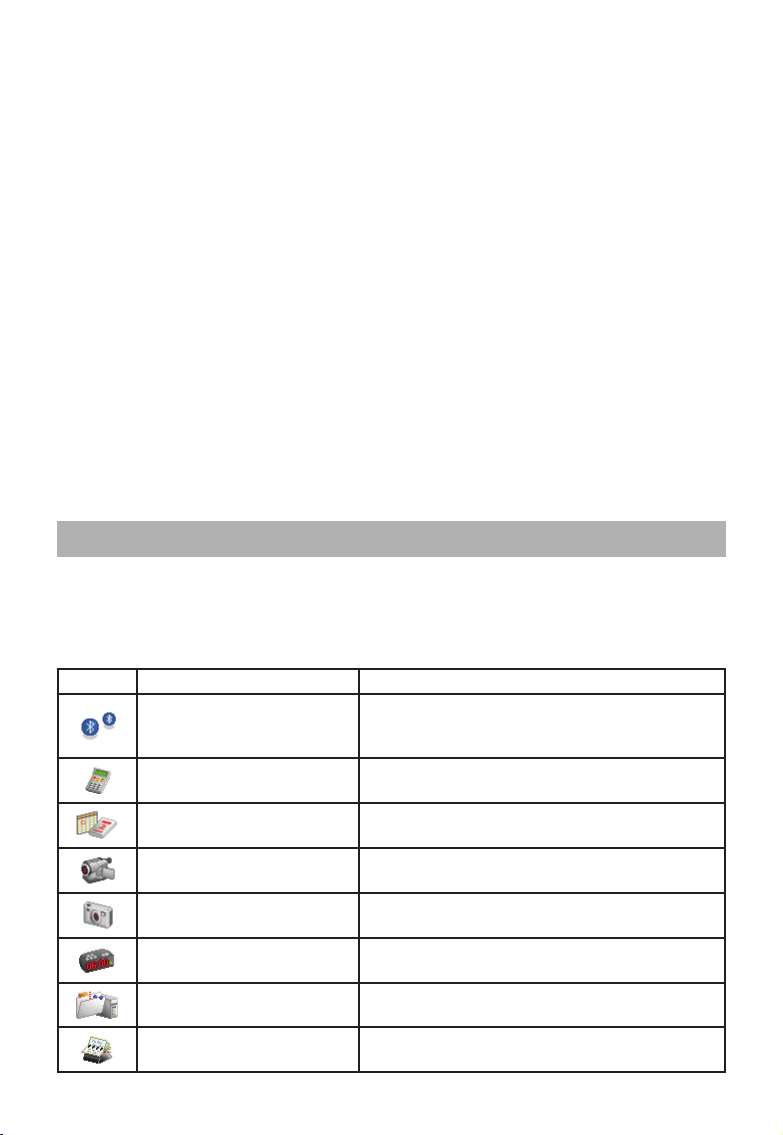
Примечание
Не дотрагивайтесь до антенны и не закрывайте ее во время разговора по телефону. Это
может снизить прием сигнала.
РАЗЪЕМ ДЛЯ ПОДКЛЮЧЕНИЯ ВНЕШНЕЙ АНТЕННЫ
Разъем для подключения внешней антенны, расположенный на задней панели корпуса
смартфона, предназначен для подключения внешней антенны, например, автомобиль-
ный комплект для работы от автомобильной антенны.
ИНФРАКРАСНЫЙ ПОРТ
Расположите напротив инфракрасного порта инфракрасный порт другого устройства
для обмена информацией между этим устройством и смартфоном.
РАЗЪЕМ ДЛЯ ПОДКЛЮЧЕНИЯ КАБЕЛЯ USB
К этому разъему подключается входящий в комплект кабель USB или другие аксессуары,
доступные в продаже.
РАЗЪЕМ ДЛЯ ПОДКЛЮЧЕНИЯ АДАПТЕРА ПИТАНИЯ
К этому разъему подключается адаптер питания из комплекта поставки.
ОСНОВНЫЕ ФУНКЦИИ СМАРТФОНА
СПИСОК ФУНКЦИЙ
Примечание
Список функций Вашего смартфона может незначительно отличаться от приведенного
ниже.
Иконка Функция Описание
Bluetooth
Calculator
Калькулятор
Calendar
Календарь
Camcorder
Видеокамера
Camera
Камера
Clock
Часы
Connectivity
Связь
Contacts
Контакты
Подключение к устройству, поддерживающему
Bluetooth, для обмена данными (в папке
Connectivity (Связь)).
Быстрое произведение вычислений (в папке
Extras (Дополнительно)).
Редактирование, хранение и просмотр информации о встречах.
Запись видеоклипов со звуком и их воспроизведение.
Фотографирование со вспышкой.
Часы с будильником (в папке Extras
(Дополнительно)).
Настройки связи Bluetooth, ИК и модема.
Редактирование, хранение и просмотр адресной книги.
18
Page 19
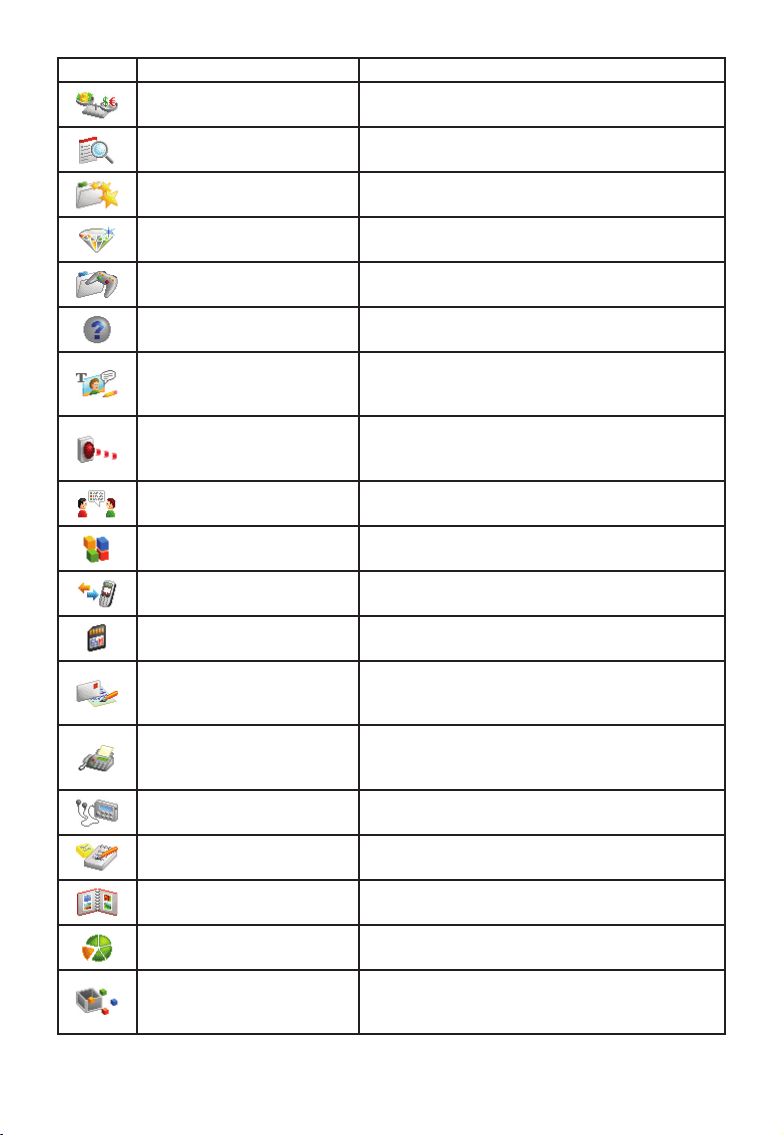
Иконка Функция Описание
Converter
Конвертер
Doc viewer
Просмотр документов
Extras
Дополнительно
Favourites
Избранное
Games
Игры
Help
Справка
Image Editor
Редактор картинок
Infrared
ИК
Instant messaging (Chat)
Чат
Java Apps.
Приложения Java
Log
Журнал
Memory card
Карта памяти
Messaging
Работа с сообщениями
Modem
Модем
MP3 Player
MP3-плеер
Notes
Заметки
Photo Album
Фотоальбом
Profiles
Профили
Program Manager
Диспетчер программ
Конвертирование валют и единиц измерения.
Просмотр разных типов документов, включая
файлы .doc, .xls, pdf.
Дополнительные функции, такие как Часы и
Калькулятор.
Добавление ссылок на избранные функции и
файлы.
В смартфон установлены игры Sendo Pinball и
Funny Farmer.
Контекстно-зависимая справка по функциям
смартфона.
Редактирование фотографий и картинок: добавление иконок, текста, рамок и специальные
эффекты.
Подключение к устройству, поддерживающему
ИК-связь, для обмена данными (в папке
Connectivity (Связь)).
Общение с друзьями в онлайн-режиме.
Управление загруженными приложениями
Java.
Журнал событий (в папке Tools
(Инструменты)).
Доступ к карте памяти при ее наличии (в папке
Extras (Дополнительно)).
Отправка, чтение и прием текстовых (SMS) и
мультимедийных (MMS) сообщений, а также
электронной почты.
Использование смартфона в качестве модема
для ноутбука или другого устройства (в папке
Connectivity (Связь)).
Воспроизведение файлов MP3.
Написание примечаний и других текстовых заметок.
Хранение и управление фотографиями и картинками.
Настройки сигналов смартфона при приеме
вызовов и сообщений.
Управление всеми загруженными дополнительными функциями (в папке Extras
(Дополнительно)).
19
Page 20
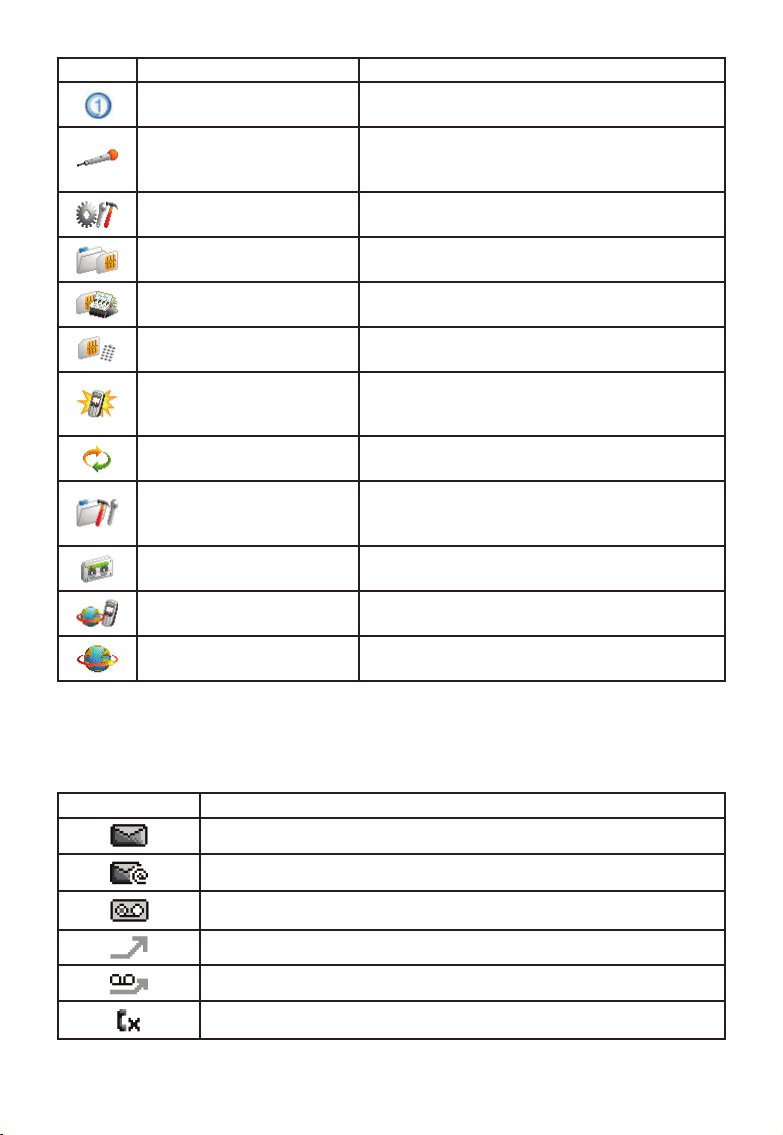
Иконка Функция Описание
RealOne Player
Recorder
Диктофон
Settings
Настройки
SIM
SIM Contacts
Контакты SIM
SIM Fixed Dialling
Фиксированный набор SIM
Speed Dial
Быстрый набор
Sync
Синхронизация
Too ls
Инструменты
Voicemail
Голосовая почта
WAP Browser
Броузер WAP
Web Browser
Интернет
Воспроизведение аудио файлов и видеозаписей.
Запись голосовых заметок или собственных
мелодий звонка (в папке Extras
(Дополнительно)).
Установка настроек по умолчанию (в папке
Tools (Инструменты)).
Папка содержит различные настройки SIM, такие как Контакты SIM.
Доступ к информации о контактах, сохраненных на SIM-карте.
Установка и просмотр кнопок для быстрого набора номеров, интернет-адресов и адресов
электронной почты.
Удаленная синхронизация календаря и адресной книги.
Папка содержит дополнительные функции, такие как Быстрый набор и Диспетчер программ.
Доступ к почтовому ящику голосовой почты.
Использование WAP-сервисов сети интернет.
Навигация по интернет-страницам при помощи
интернет-броузера.
ИНДИКАТОРЫ СТАТУСА
Индикаторы статуса отображаются в строке заголовка в верхней части экрана. В таблице приведен список наиболее распространенных индикаторов состояния и приводится
их описание.
Индикатор Описание
Новое сообщение SMS, MMS.
Новое сообщение электронной почты.
Новое сообщение голосовой почты.
Переадресация вызова.
Переадресация вызова на голосовую почту.
Пропущенный вызов.
20
Page 21
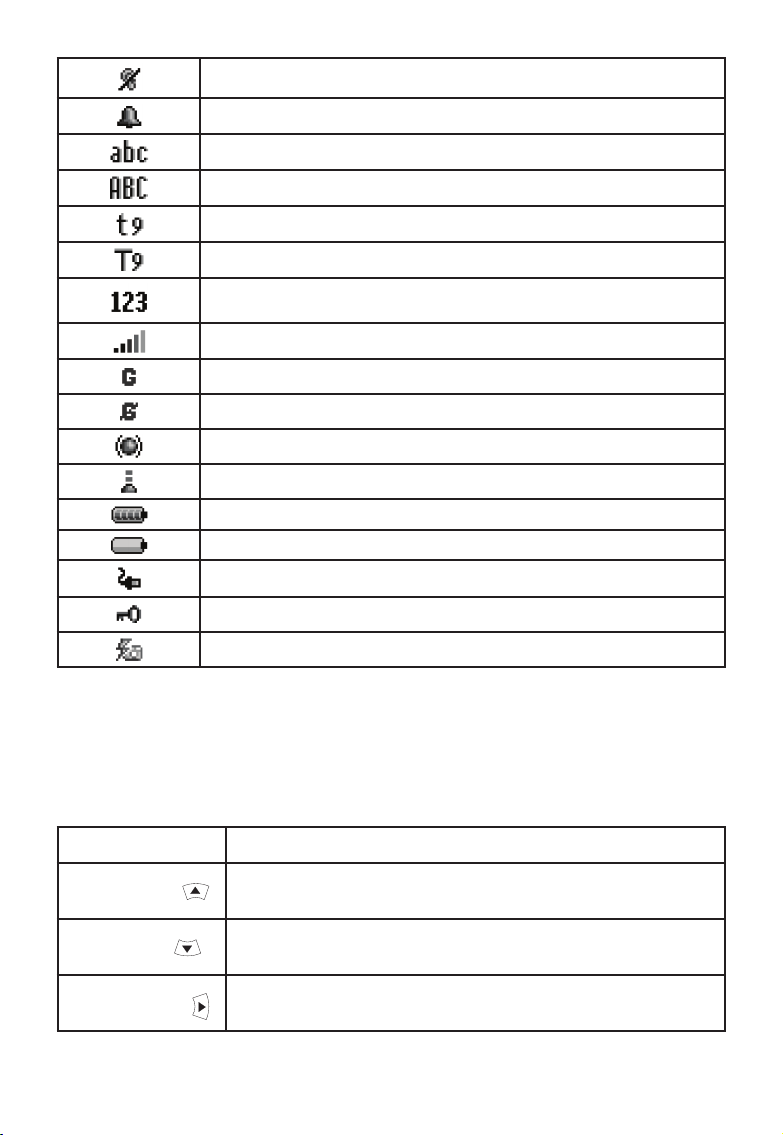
Звук выключен.
Будильник включен.
Строчные буквы в режиме обычного ввода текста.
Заглавные буквы в режиме обычного ввода текста.
Строчные буквы в режиме интеллектуального ввода текста.
Заглавные буквы в режиме интеллектуального ввода текста.
Режим ввода цифр.
Мощность сигнала.
Услуга GPRS доступна.
Услуга GPRS не доступна.
Активирована связь Bluetooth.
Активирована ИК-связь.
Уровень заряда аккумуляторной батареи.
Низкий уровень заряда аккумуляторной батареи.
Кабель USB подключен.
Клавиатура заблокирована.
Вспышка камеры включена.
НАВИГАЦИЯ
В этой главе описаны различные способы навигации по функциям и приложениям смартфона.
Пятипозиционный джойстик
Джойстик используется для навигации по горизонтали и вертикали по экрану, выбора
позиций и подтверждения выбора.
Действие Навигация
Нажмите вверх
Нажмите вниз
Нажмите вправо
Перемещение фокуса вверх на экране, перемещение вверх по
списку.
Перемещение фокуса вниз на экране, перемещение вниз по
списку.
Перемещение фокуса вправо на экране, перемещение курсора
вправо в текстовом поле.
21
Page 22
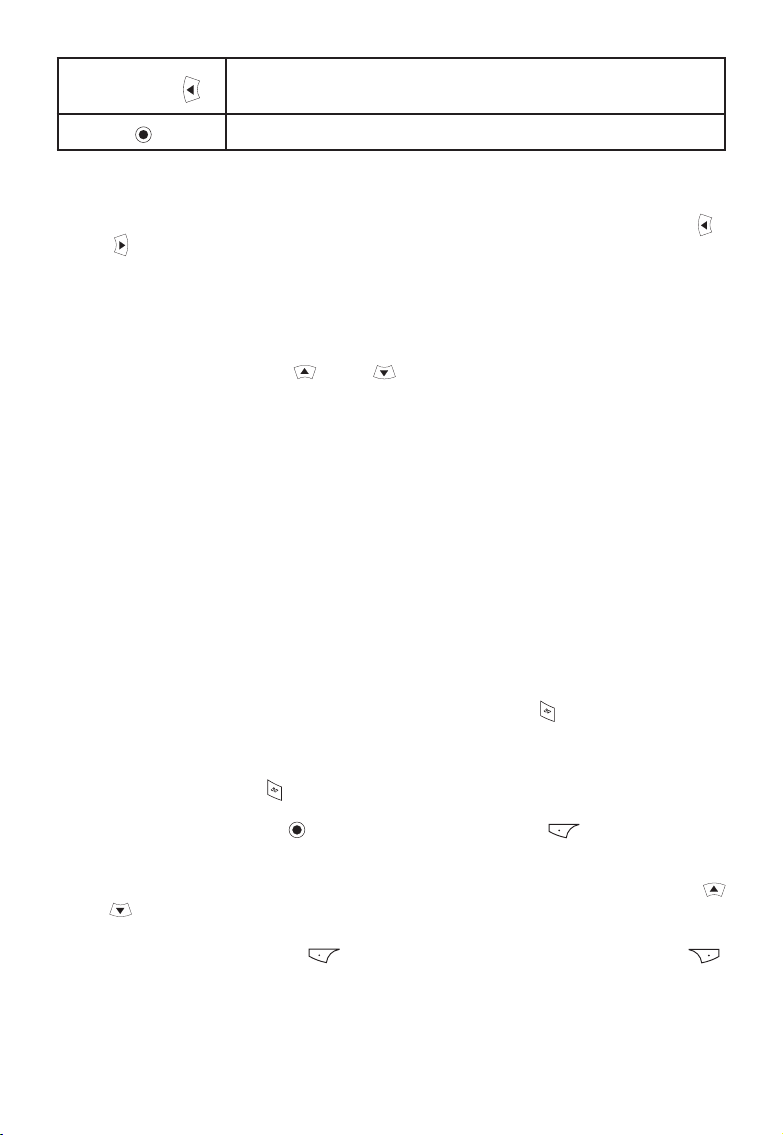
Нажмите влево
Перемещение фокуса влево на экране, перемещение курсора
влево в текстовом поле.
Нажмите
Навигационная панель
Навигационная панель расположена над основным информационным экраном и позволяет осуществлять навигацию по горизонтали при помощи кнопок джойстика влево
вправо
На навигационной панели отображаются маленькие стрелочки, указывающие на возможность прокрутки по горизонтали для перехода к другим папкам и файлам в меню.
Отображение в виде списка и в виде иконок
Для отображения информации в смартфоне используются списки и иконки.
• Списки отображаются по вертикали, навигация по спискам осуществляется при помощи кнопок джойстика вверх
• Навигация по иконкам осуществляется как по вертикали, так и по горизонтали при
помощи кнопок джойстика. На экране меню функции сматрфона отображаются в виде
иконок.
Экран быстрого запуска
Экран быстрого запуска отображается автоматически при включении смартфона и выполняет функции домашней страницы смартфона. Этот экран можно настроить в соответствии с Вашими требованиями.
Экран быстрого запуска предназначен для быстрой навигации по основным функциям
смартфона и позволяет производить и принимать телефонные вызовы, просматривать
информацию о пропущенных вызовах и заметках, добавлять ссылки на Ваши любимые
функции, web-страницы и файлы.
Экран меню
Экран меню предоставляет доступ ко всем установленным функциям телефона. Функции
отображаются в виде иконок.
• Чтобы открыть функцию на экране меню:
1. В режиме экрана быстрого запуска нажмите кнопку меню
меню.
.
Подтверждение выбора.
и
и вниз .
, чтобы открыть экран
Примечание
Пользуйтесь кнопкой меню
2. С помощью кнопок джойстика выберите нужную функцию.
3. Нажмите кнопку выбора
(Открыть).
Примечание: на экране одновременно отображаются только девять иконок. Если доступны другие функции, к ним можно перейти при помощи кнопок джойстика вверх
и вниз
• Чтобы закрыть функцию:
Нажмите кнопку Options (Опции)
когда над ней находится надпись Exit (Выход) или Back (Назад).
Реконфигурация экрана меню
Вы можете изменить порядок отображения функций на экране меню по своему усмотрению. Например, можно переместить часто используемую функцию вверх.
• Чтобы переместить иконку функции:
.
для переключения экранов меню и быстрого запуска.
или кнопку Options (Опции) и выберите Open
и выберите Exit (Выход) или нажмите кнопку ,
22
Page 23
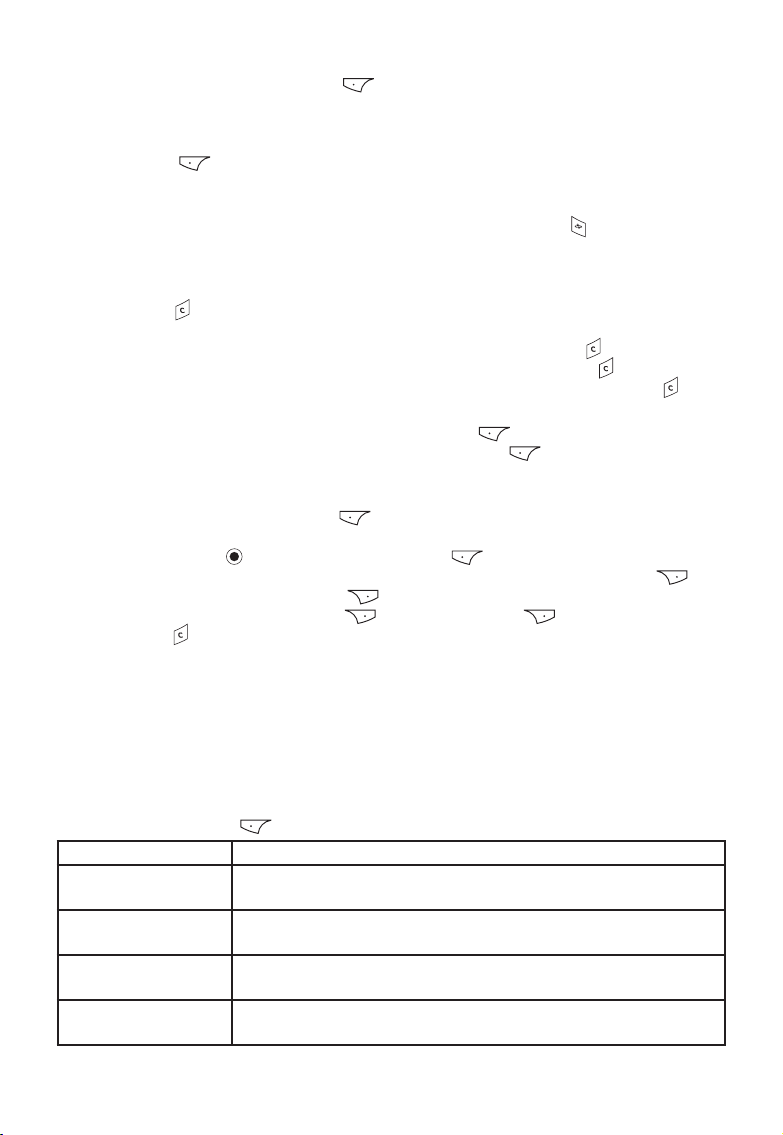
1. Подсветите при помощи джойстика иконку, которую хотите переместить.
2. Нажмите кнопку Options (Опции)
бранной иконкой появится галочка.
3. При помощи джойстика переместитесь по экрану на позицию, куда хотите переместить иконку.
4. Нажмите OK
Переключение между функциями
Если Вы хотите одновременно открыть более одной функции, можно переключаться
между запущенными функциями при помощи нажатия кнопки меню
жается список запущенных функций. По списку можно перемещаться и осуществлять
выбор при помощи джойстика.
Кнопка отмены
Кнопка отмены
также отменять ввод символов в режиме ввода текста.
• Чтобы вернуться к предыдущему экрану, нажмите кнопку отмены
• Чтобы отменить ввод последнего символа, нажмите кнопку отмены
• Чтобы отменить ввод нескольких символов, нажмите и удерживайте кнопку
Навигация при помощи функциональных кнопок
На многих экранах над левой функциональной кнопкой
(Опции). В эт ом случае нажатие на кнопку Options (Опции)
доступных в настоящий момент.
• Доступ в меню опций
1. Нажмите кнопку Options (Опции)
2. С помощью джойстика выберите опцию меню, которую хотите использовать и нажмите кнопку выбора или кнопку Select (Выбор) .
Чтобы выйти из меню опций не осуществляя выбора, нажмите Cancel (Отмена)
Над правой функциональной кнопкой
Exit (Выход). Нажатие Back (Назад)
кнопки отмены
для подтверждения перемещения.
используется для возврата в предыдущее меню, экран или функцию, а
, то есть происходит возврат в предыдущее меню, экран или функцию.
и выберите Move (Переместить). Рядом с вы-
. При этом отобра-
.
.
.
появляется надпись Options
вызывает список опций,
.
.
обычно появляется надпись Back (Назад) или
или Exit (Выход) аналогично нажатию
ОСНОВНЫЕ ДЕЙСТВИЯ
Функции, установленные в смартфон, имеют похожий интерфейс:
• Навигация и выбор в меню осуществляются одинаково.
• Одинаковые цветовые решения.
• Многофункциональные кнопки выполняют одни и те же команды.
Это обеспечивает удобство работы со смартфоном. В таблице ниже приведен список
наиболее распространенных функций меню опций. Эти команды вызываются нажатием
кнопки Options (Опции)
Выберите Чтобы
Open
Открыть
Edit
Редактировать
Rename
Переименовать
Delete
Уда лить
.
Открыть подсвеченный пункт (функцию, приложение, документ,
картинку, список и т.д.).
Открыть пункт для редактирования, например, открыть информацию о контакте.
Переименовать пункт (папку, документ, картинку, видеоклип и
т.д .).
Удалить пункт. Во избежание непреднамеренного удаления
отобразится запрос на подтверждение удаления.
23
Page 24
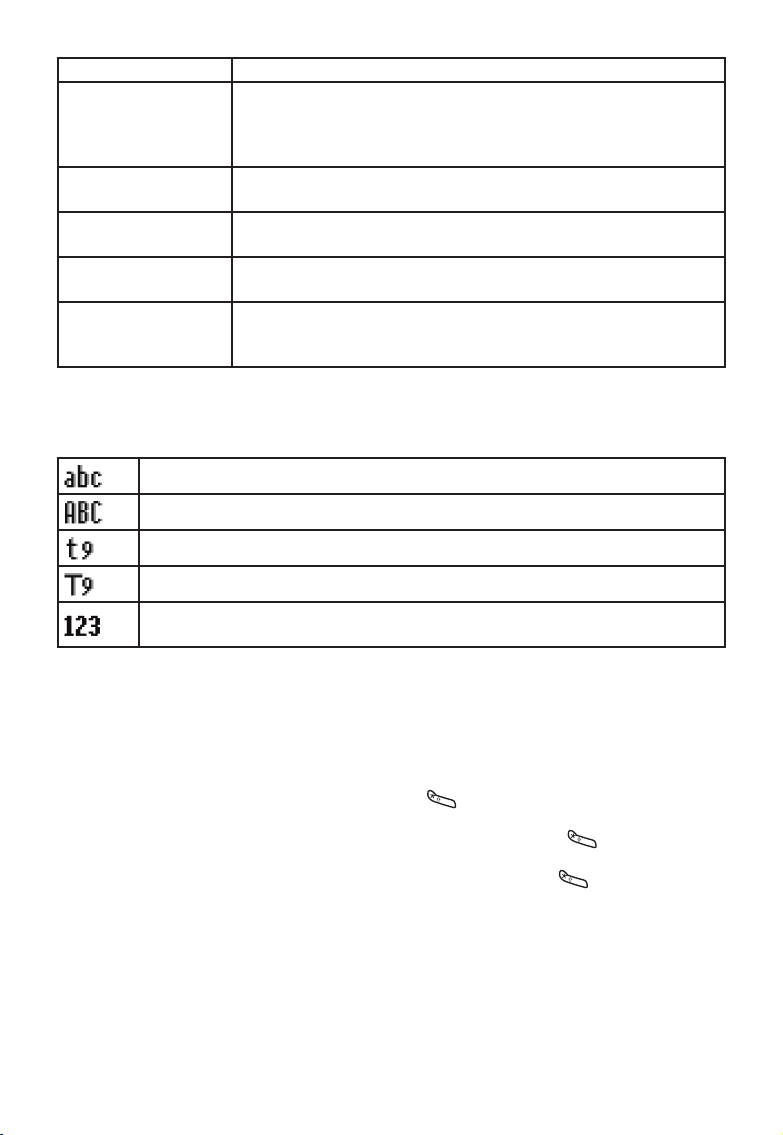
Выберите Чтобы
Mark
Установить метку
Unmark
Снять метку
Create folder
Создать папку
Move to folder
Переместить в папку
Find
Найти
Пометить пункты в списке для одновременного редактирования помеченных пунктов. Эта функция может использоваться
для удаления или перемещения нескольких пунктов. Напротив
помеченного пункта устанавливается галочка.
Снять галочку с помеченного ранее пункта.
Создать новую папку для хранения. Отобразится поле для ввода имени папки.
Переместить пункт(ы) в существующую папку. Отобразится
список всех существующих папок.
Найти пункт (файл, картинку, контакт и т.д.). Отображается
список соответствующих введенной букве позиций. Список сужается при введении следующей буквы.
ВВОД СИМВОЛОВ
Символы текста и цифр можно вводить при помощи цифровой кнопочной панели.
Смартфон поддерживает три режима ввода символов:
Режим обычного ввода текста, строчные буквы.
Режим обычного ввода текста, заглавные буквы.
Режим интеллектуального ввода текста, строчные буквы.
Режим интеллектуального ввода текста, заглавные буквы.
Режим ввода цифр.
Примечание
При выборе поля, требующего ввода текстовых или цифровых символов смартфон автоматически определяет подходящий режим ввода. Индикатор статуса в строке заголовка
отображает текущий режим.
Некоторые поставщики услуг могут не поддерживать все языковые символы.
Переключение режимов ввода символов
• Нажмите и удерживайте кнопку "звездочка"
ного ввода текста и ввода цифр.
• В режиме обычного ввода текста нажмите кнопку "звездочка"
ния регистров заглавных и строчных букв.
• В режиме обычного ввода текста нажмите кнопку "звездочка"
да в режим интеллектуального ввода текста.
Режим обычного ввода текста
В режиме обычного ввода текста символ буквы вводится при помощи нажатия кнопки с
этим символом.
Примечание
Большинство кнопок позволяют ввести не только нанесенные на них символы, но и дополнительные.
Нажимайте кнопку повторно до тех пор, пока на экране не появится требуемый символ.
для переключения режимов обыч-
для переключе-
два раза для вхо-
24
Page 25
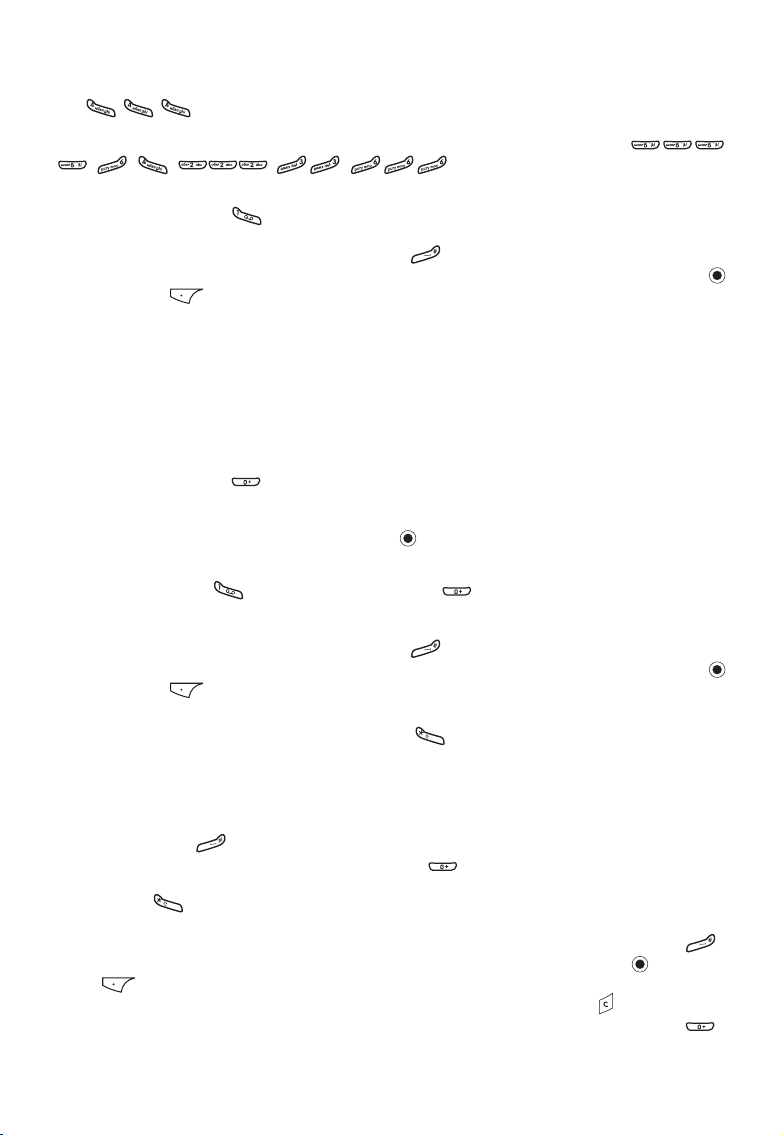
Например:
• Для ввода буквы "к" при установленном русском словаре нажмите
• Для ввода слова "привет" при установленном русском словаре нажмите
Знаки пунктуации в режиме обычного ввода текста
• Нажимайте кнопку
помощи этой кнопки можно выбрать наиболее часто используемые знаки препинания.
• Нажмите и удерживайте кнопку "решетка"
волов. Выберите нужный символ при помощи джойстика и нажмите кнопку выбора
или кнопку OK
Режим интеллектуального ввода текста
Для экономии времени при вводе сообщения можно использовать режим интеллектуального ввода текста. Этот режим определяет слово из словаря по последовательности
ввода символов.
В этом режиме для ввода буквы нажимайте соответствующую кнопку один раз. После
каждого нажатия кнопки слово на экране изменяется, поэтому важно не обращать внимания на отображаемые символы до полного ввода слова.
Если слово введено неправильно:
• Нажимайте кнопку
• Нажмите кнопку редактирования, выберите Dictionary (Словарь), затем Matches
(Подборка) для просмотра списка подходящих слов. Прокрутите список до требуемого
слова и выберите его, нажав кнопку выбора
Знаки пунктуации в режиме интеллектуального ввода текста
• Нажмите кнопку
явится требуемый знак. При помощи этой кнопки можно выбрать наиболее часто используемые знаки препинания.
• Нажмите и удерживайте кнопку "решетка"
волов. Выберите нужный символ при помощи джойстика и нажмите кнопку выбора
или кнопку OK
Режим ввода цифр
Нажмите и удерживайте кнопку "звездочка"
цифр. Введите цифры при помощи кнопочной панели. Если в поле требуется ввести
только цифровые символы, режим ввода цифр включится автоматически.
При вводе символов пользуйтесь следующими кнопками
• Для ввода пробела в режиме обычного и интеллектуального ввода текста нажмите
кнопку "решетка"
• Чтобы начать новую строку, нажмите кнопку
• Для переключения режимов ввода заглавных и строчных символов нажмите кнопку
"звездочка"
вводится заглавная буква.
• Для ввода специального символа нажмите и удерживайте кнопку "решетка"
выберите нужный символ при помощи джойстика и нажмите кнопку выбора
ку OK
• Чтобы удалить символ(ы) нажмите (и удерживайте) кнопку отмены
• Чтобы ввести знак международного звонка (+), нажмите и удерживайте кнопку
, , , , , .
до тех пор, пока на экране не появится требуемый знак. При
для вызова списка специальных сим-
.
для просмотра подходящих слов, найденных в словаре.
.
, затем нажимайте кнопку до тех пор, пока на экране не по-
для вызова списка специальных сим-
.
для переключения в режим ввода
.
три раза.
. В обоих режимах ввода текста в начале предложения автоматически
,
или кноп-
.
.
.
25
Page 26
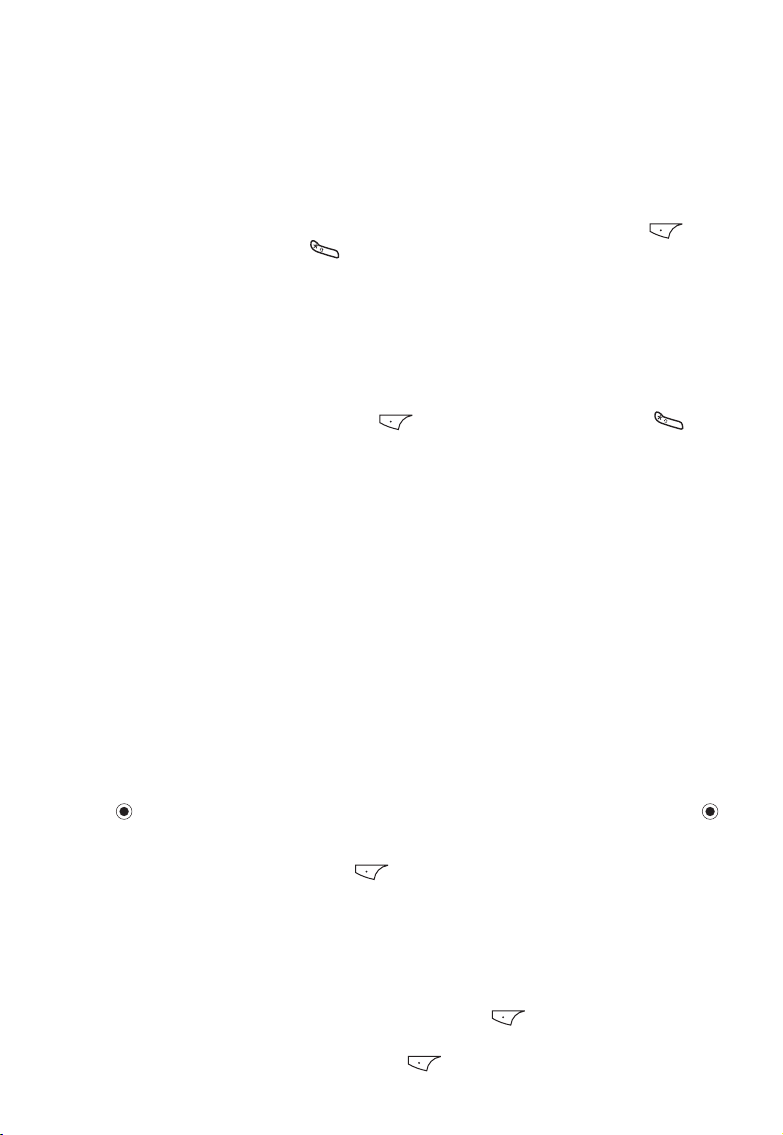
ЗАЩИТА СМАРТФОНА
Вы можете установить защиту смартфона путем блокировки цифровой кнопочной панели, блокировки смартфона или SIM-карты.
Примечание
Запишите все используемые коды и пароли и храните их отдельно от смартфона.
Блокировка цифровой кнопочной панели
• Чтобы заблокировать цифровую кнопочную панель
В режиме экрана быстрого запуска нажмите левую функциональную кнопку
тем нажмите кнопку "звездочка"
Или однократно нажмите кнопку включения/выключения питания и выберите пункт
Lock keypad (Блокировка кнопок).
Примечание
Вы можете по-прежнему принимать вызовы и производить экстренные вызовы при заблокированной цифровой кнопочной панели. Однако режим быстрого экстренного вызова (кнопка '9') не работает.
• Чтобы разблокировать цифровую кнопочную панель
Нажмите кнопку Unlock (Разблокировать)
Примечание
Блокировка цифровой кнопочной панели не предотвращает несанкционированный доступ к смартфону.
Блокировка смартфона
Блокировка смартфона позволяет запретить доступ к персональным данным. При включении функции блокировки смартфона происходит автоматическая блокировка через
заданный интервал бездействия. Прежде чем приступить к работе со смартфоном снова,
потребуется ввести код.
Примечание
Вы можете по-прежнему принимать вызовы и производить экстренные вызовы при блокировке смартфона.
Внимание!
Если Вы забыли код блокировки, Вы не сможете разблокировать смартфон без потери
введенных Вами данных и установленных Вами приложений.
• Чтобы выполнить настройки блокировки
1. В режиме экрана меню перейдите на иконку Tools (Инструменты) и нажмите кнопку
выбора
2. Выберите Security (Безопасность), затем Phone and SIM (Телефон и SIM), затем Lock
code (Код блокировки) и введите код из пяти цифр. Затем появится запрос на повторный
ввод кода. По завершении нажмите OK
3. Выберите Autolock period (Таймер автоблокировки) и введите время (в минутах), по
истечении которого смартфон автоматически заблокируется, если не нажимаются никакие кнопки. Или выберите None (Нет) для отмены автоблокировки.
• Чтобы заблокировать смартфон
1. Нажмите кнопку включения/выключения питания и выберите пункт Lock phone
(Блокировка телефона).
2. Введите код блокировки из пяти цифр и нажмите OK
• Чтобы разблокировать смартфон
1. Нажмите кнопку Unlock (Разблокировать)
, затем перейдите на иконку Settings (Настройки) и нажмите кнопку выбора .
.
и нажмите кнопку "звездочка" .
.
.
.
и за-
26
Page 27
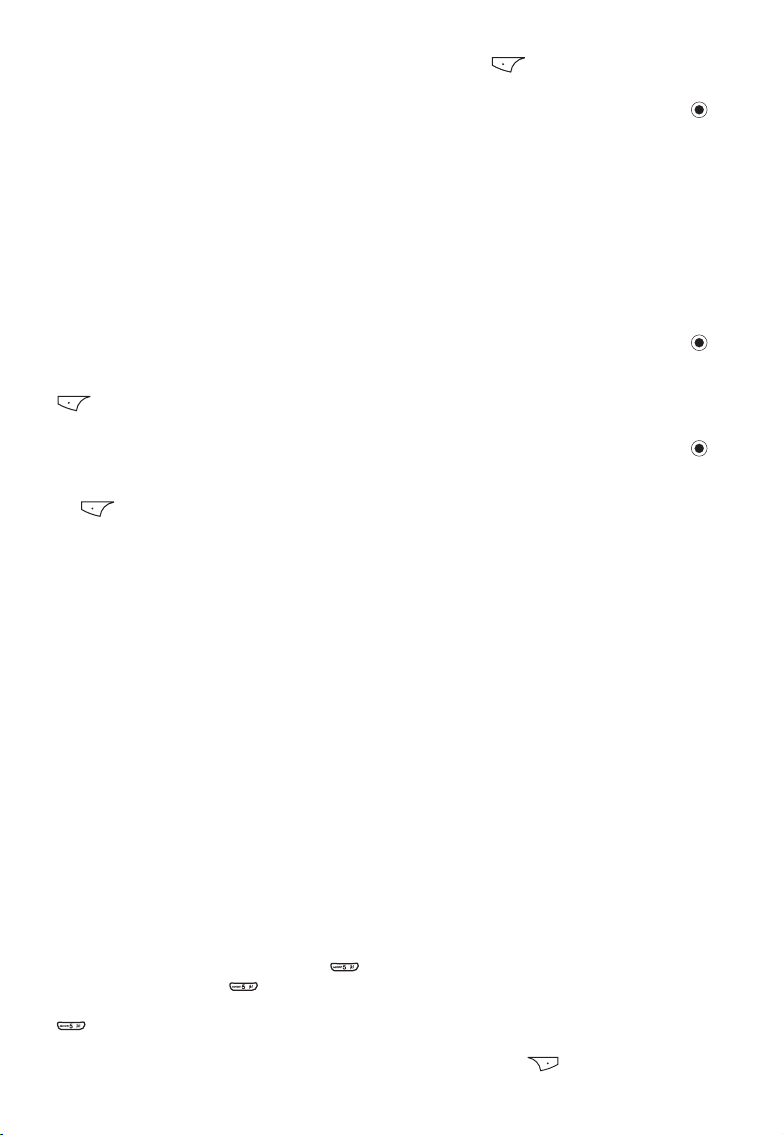
2. Введите код блокировки из пяти цифр и нажмите OK .
• Чтобы выключить автоблокировку
1. В режиме экрана меню выберите Settings (Настройки) и нажмите кнопку выбора
2. Выберите Security (Безопасность), затем Phone and SIM (Телефон и SIM), затем
Autolock period (Таймер автоблокировки). Выберите None (Нет) для отмены автоблокировки.
Блокировка SIM-карты
Блокировка SIM-карты позволяет запретить посылку вызовов, но Вы сможете по-прежнему включать смартфон и производить экстренные вызовы. При включении смартфона Вам понадобится ввести пароль PIN1. Если Вы забыли пароль PIN1, Вам понадобится
ввести индивидуальный код разблокирования PUK, который приведен в описании Вашей
SIM-карты или может предоставляться провайдером связи.
• Чтобы заблокировать SIM-карту
1. В режиме экрана меню выберите Settings (Настройки) и нажмите кнопку выбора
2. Выберите Security (Безопасность), затем Phone and SIM (Телефон и SIM), затем установите настройку On (Вкл.) для пункта PIN code request (Запрос PIN-кода). Нажмите OK
.
• Чтобы разблокировать SIM-карту
1. В режиме экрана меню выберите Settings (Настройки) и нажмите кнопку выбора
2. Выберите Security (Безопасность), затем Phone and SIM (Телефон и SIM), затем установите настройку Off (Выкл.) для пункта PIN code request (Запрос PIN-кода). Нажмите
OK
.
.
.
.
СБРОС ВСЕХ ПАРАМЕТРОВ
Эта функция позволяет сбросить все параметры смартфона и вернуть настройки по
умолчанию.
Внимание!
Эта функция удаляет всю информацию и все приложения, которые вы скопировали в
память смартфона самостоятельно. Информация и приложения не удаляются с карты
памяти.
Используйте эту функцию только в крайнем случае, например, если Вы забыли и потеряли код разблокирования или установили приложение, сделавшее невозможным корректную работу со смартфоном.
Если Вы регулярно синхронизируете смартфон с ПК, вы сможете восстановить данные
контактов, календаря и т.д. при следующей синхронизации.
При установке новых приложений и изменения большого объема данных пользуйтесь
функцией резервного копирования при помощи программного обеспечения с компактдиска из комплекта.
• Чтобы сбросить все параметры смартфона
1. Выключите смартфон. Если Вы не можете выключить смартфон обычным образом,
извлеките аккумуляторную батарею на несколько минут и установите ее снова.
2. Подключите смартфон к сети питания при помощи адаптера питания. Смартфон начнет заряжаться.
3. Нажмите и удерживайте кнопку
4. Удерживая кнопку
5. После включения смартфона отобразится экран, продолжайте удерживать кнопку
до появления над правой функциональной кнопкой зеленой галочки для подтверж-
дения сброса параметров.
6. Для подтверждения сброса параметров нажмите кнопку
, нажмите кнопку включения/выключения питания.
.
, когда над ней нахо-
27
Page 28

дится зеленая галочка.
7. Смартфон загрузится в обычном режиме. Может понадобиться некоторое время для
отображения экрана быстрого запуска. В это время экран не будет меняться, не отключайте адаптер питания и не выключайте смартфон.
ПАМЯТЬ
Смартфон имеет ограниченный объем доступной встроенной памяти, но дополнительно
Вы можете использовать карту памяти формата SD или MMC.
Аппаратная память
Некоторые функции и приложения смартфона используют аппаратную память совместно: Контакты, Работа с сообщениями, Фотоальбом, Видеоальбом, RealOne Player,
Календарь, Задачи и любые загруженные приложения, включая игры Java. При использовании любой из этих функций объем доступной памяти для использования других
функций уменьшится.
Если Вы чрезмерно используете одну из этих функций, отобразится сообщение, предупреждающее о недостатке памяти. В этом случае необходимо удалить некоторые объекты, сохраненные в памяти, например, фотографии, видеоклипы, звукозаписи, сообщения
электронной почты, сообщения MMS, игры и пр.).
Карты памяти
Для хранения объектов мультимедиа и резервного копирования аппаратной памяти
можно использовать карту памяти.
Примечание
Храните карты памяти в месте, недоступном для детей.
• Чтобы установить карту памяти
1. Снимите заднюю крышку корпуса. Для этого надавите двумя руками на нижнюю часть за-
дней крышки, сдвиньте крышку и снимите ее.
2. Установите карту памяти с лот наклейкой вверх (см. Рисунок ниже). Убедитесь, что карта на-
дежно установлена в слот.
3. Установите заднюю крышку и сдвиньте ее на место до щелчка.
Когда карта памяти установлена в смартфон, доступ к ней можно получить из папки Tools
(Инструменты) в режиме экрана меню.
Перед первым использованием карты памяти ее необходимо отформатировать.
• Чтобы отформатировать карту памяти
1. При помощи джойстика перейдите на иконку Tools (Инструменты) в режиме экрана меню и
нажмите кнопку выбора
2. Выберите Memory card (Карта памяти) и нажмите кнопку выбора
3. Нажмите кнопку Options (Опции)
памяти).
4. Появится запрос на подтверждение форматирования карты памяти. Нажмите Yes (Да)
Внимание!
.
.
и выберите Format mem. card (Форматирование карты
.
28
Page 29
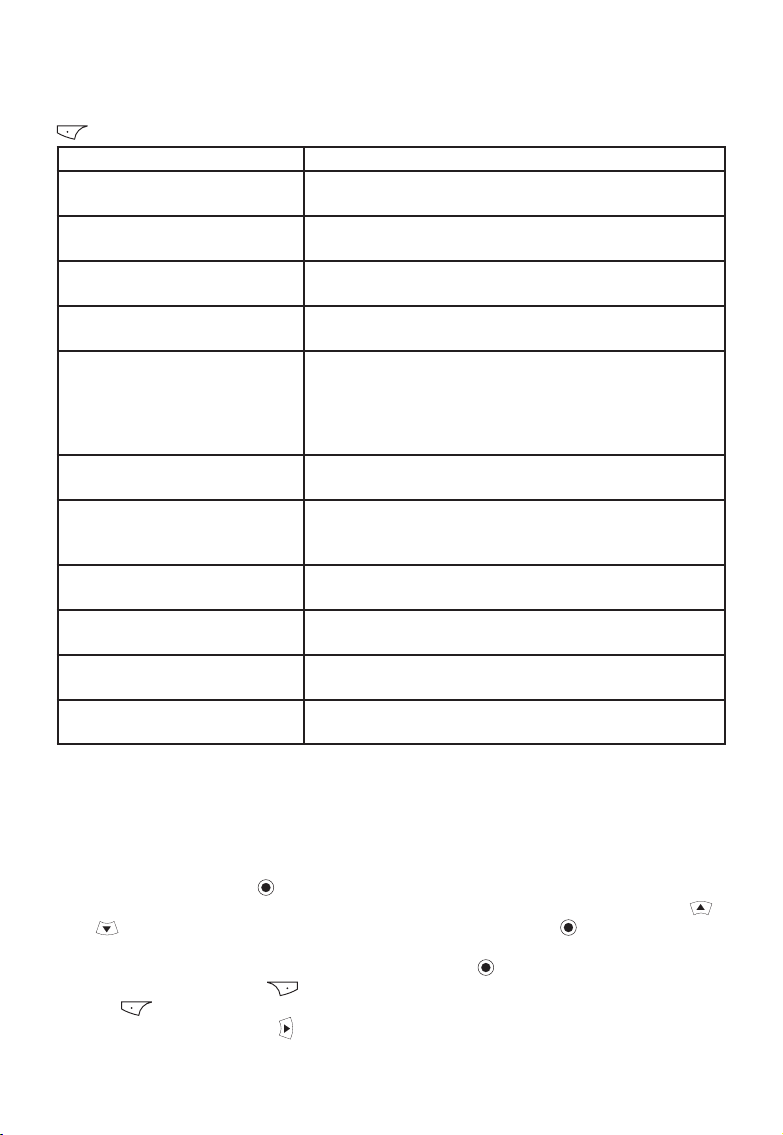
При форматировании карты памяти все данные, хранящиеся на ней, будут удалены.
Опции карты памяти
В режиме меню Memory card (Карта памяти) при помощи нажатия кнопки Options (Опции)
можно вызвать список нижеперечисленных функций:
Выберите Чтобы
Backup phone mem.
Создать резервную копию
Restore from card
Восстановить с карты
Format mem. сard
Форматирование карты памяти
Memory card name
Имя карты памяти
Set password
Установить пароль
Change password
Изменить пароль
Remove password
Удалить пароль
Unlock memory card
Разблокировать карту памяти
Mem. in use
Используемая память
Help
Справка
Exit
Выход
Создать резервную копию аппаратной памяти на карте памяти.
Восстановить информацию с карты памяти в аппаратную память.
Отформатировать карту памяти.
Присвоить имя карте памяти или отредактировать существующее имя.
Установить пароль для защиты карты памяти от несанкционированного использования. При использовании
карты памяти в другом телефоне Вам понадобится
ввести пароль. Пароль может содержать до 8 символов.
Не все типы карт поддерживают установку пароля.
Изменить пароль карты памяти.
Снять пароль карты памяти. Карта памяти разблокируется и может быть использована в другом телефоне
без ввода пароля.
Разблокировать защищенную паролем карту памяти.
Для этого необходимо ввести пароль.
Проверить объем доступной памяти на карте, просмотреть информацию об использовании памяти.
Вызвать контекстно-зависимую справку.
Закрыть режим работы с картой памяти.
КОНТЕКСТНО-ЗАВИСИМАЯ СПРАВКА
При возникновении вопросов и проблем при работе со смартфоном Вы можете воспользоваться контекстно-зависимой справкой по всем функциям смартфона.
• Чтобы активировать режим справки
1. В режиме экрана меню при помощи джойстика перейдите на иконку Help (Справка)
и нажмите кнопку выбора
2. Отобразится список функций смартфона. При помощи кнопок джойстика вверх
вниз
3. Отобразится список доступных разделов справки по данной функции. С помощью
джойстика выберите раздел и нажмите кнопку выбора
4. Нажмите Back (Назад)
(Опции)
• Нажмите кнопку вправо
справки, при помощи которого можно также найти нужный раздел и просмотреть его.
выберите требуемую функцию и нажмите кнопку выбора .
, чтобы переместиться к предыдущим спискам.
.
и
.
, чтобы вернуться к предыдущему экрану или Options
, чтобы перейти к алфавитному индексу всех разделов
29
Page 30
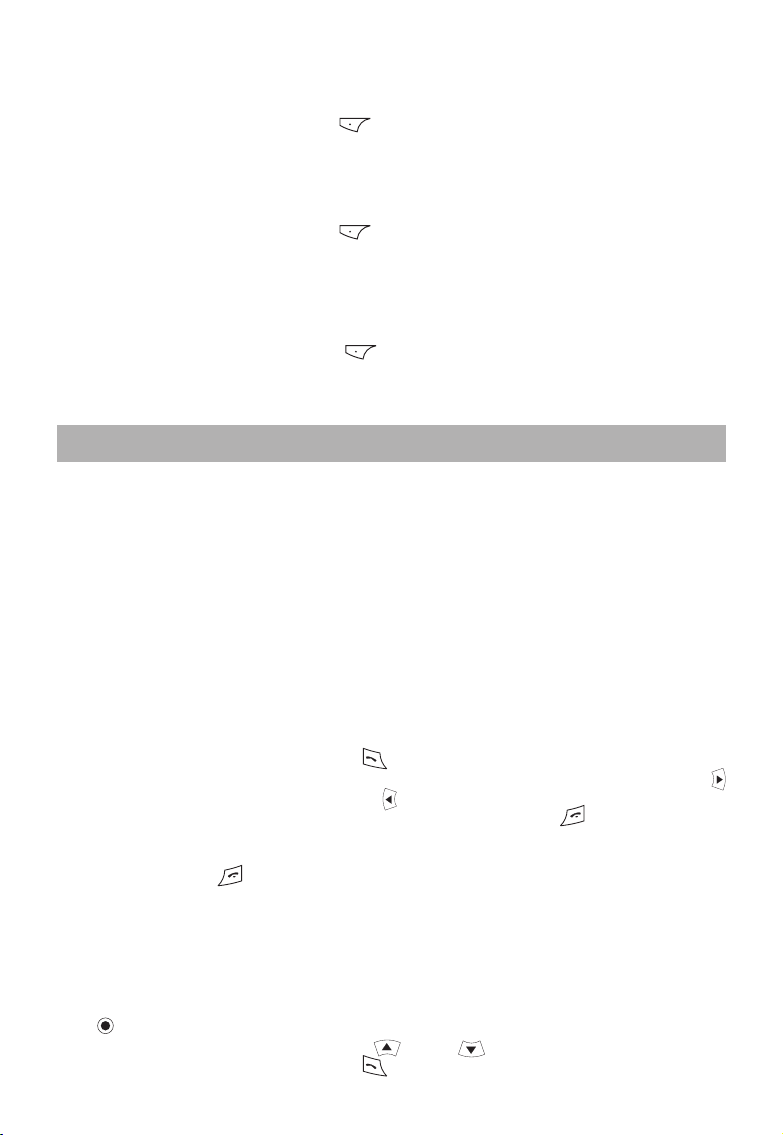
Поиск в режиме справки
Если Вы не уверены, какой раздел справки необходимо открыть, чтобы получить требуемую информацию, можно запустить поиск по слову. Для этого:
1. Нажмите кнопку Options (Опции)
ключевому слову).
2. Введите слово для поиска. Начнется поиск по справке, отобразятся совпадения.
Использование справки по функции
Справку можно вызвать из большинства функций и приложений смартфона. Для этого:
1. Нажмите кнопку Options (Опции)
2. Отобразится первая страница справки по запущенной функции.
3. Если разделов для данной функции больше одного, можно перемещаться между раз-
делами при помощи левой и правой кнопок джойстика. На навигационной панели отображается информация о разделах. Например, 1/7 означает, что для данной функции существует 7 разделов справки, а в данный момент отображается первый раздел.
4. Нажмите кнопку Options (Опции)
перейти к списку разделов или категорий справки.
и выберите пункт Search by keyword (Поиск по
и выберите пункт Help (Справка).
, чтобы запустить поиск по ключевому слову,
РАБОТА С ВЫЗОВАМИ
В этой главе приводится информация о посылке и приеме вызовов, просмотре журнала
звонков и осуществлении быстрого набора.
ПОСЫЛКА ВЫЗОВА
Существует насколько способов посылки вызова. Ниже описан наиболее простой способ.
1. В режиме экрана быстрого запуска введите телефонный номер при помощи цифро-
вой кнопочной панели.
Примечание
Рекомендуется вводить телефонный номер в международном формате, включая международный код доступа (в зависимости от страны), код страны, региона или города и телефонный номер.
2. Для вызова номера нажмите кнопку
3. Чтобы регулировать громкость во время разговора, пользуйтесь кнопками вправо
для увеличения уровня громкости и влево
4. Для завершения вызова или отмены посылки вызова нажмите
Примечание
При нажатии кнопки
пользовании другой функции.
Посылка вызова из телефонной книги
Вызовы можно быстро посылать на номера, хранящиеся в папке Contacts (Контакты).
Для этого:
1. В режиме экрана меню выберите иконку Contacts (Контакты) и нажмите кнопку вы-
бора
.
2. При помощи кнопок джойстика вверх
3. Для вызова номера нажмите кнопку
активный телефонный вызов завершается всегда, даже при ис-
.
для уменьшения уровня громкости.
.
и вниз выберите нужный контакт.
.
30
Page 31
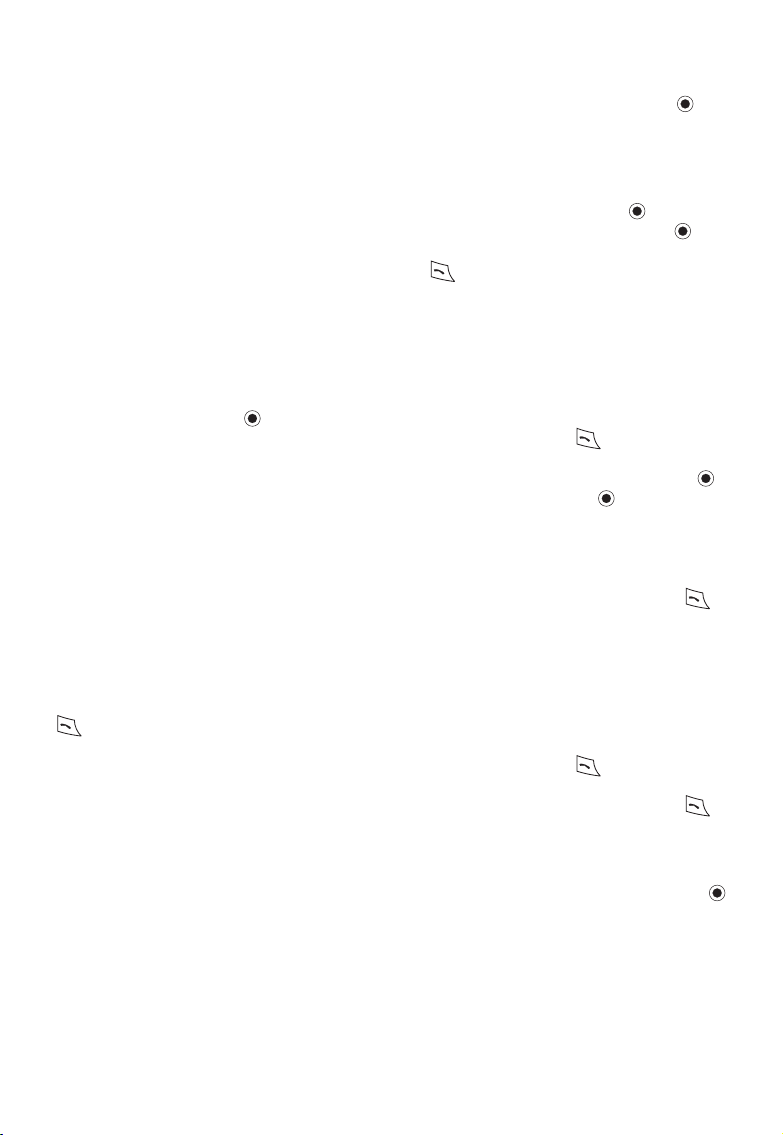
Примечание
Если контакт содержит несколько телефонных номеров, например, рабочий, домашний,
мобильный, прокрутите список до требуемого номера и нажмите кнопку выбора
посылки вызова.
Посылка вызова из контактов SIM
Вы можете посылать вызовы на телефонные номера, хранящиеся на SIM-карте. Для этого:
1. В режиме экрана меню выберите иконку SIM и нажмите кнопку выбора
2. Выберите иконку SIM Contacts (Контакты SIM) и нажмите кнопку выбора
отображения списка контактов, хранящихся на SIM-карте.
3. Выберите нужный контакт и нажмите кнопку
Посылка вызова из журнала звонков
В журнале звонков хранятся последние 20 исходящих, входящих и пропущенных вызовов (всего до 60). Чтобы послать вызов из журнала:
1. Откройте журнал одним из способов:
• В режиме экрана быстрого запуска подсветите строку Call record (Список вызовов) и
нажмите кнопку выбора
• В режиме экрана быстрого запуска нажмите кнопку Call (Вызов)
сок набранных номеров.
• В режиме экрана меню выберите иконку Log (Журнал) и нажмите кнопку выбора
2. Выберите Call register (Журнал звонков) и нажмите кнопку выбора
3. Выберите один из списков:
• Missed calls (Неотвеченные вызовы);
• Received calls (Принятые вызовы);
• Dialled calls (Набранные номера).
3. C помощью джойстика выберите нужный номер и нажмите кнопку Call (Вызов)
.
.
. Откроется спи-
.
для
.
для
.
.
Посылка вызова из списка последних вызовов
Вы можете послать вызов на один из последних набранных номеров в режиме экрана
быстрого запуска, не пользуясь журналом звонков в режиме экрана быстрого запуска.
• Чтобы послать вызов на последний набранный номер, нажмите кнопку Call (Вызов)
два раза.
• Чтобы послать вызов на один из последних набранных номеров:
1. В режиме экрана быстрого запуска нажмите кнопку Call (Вызов)
сок набранных номеров.
2. C помощью джойстика выберите нужный номер и нажмите кнопку Call (Вызов)
Посылка вызова при помощи гиперссылки
Вы можете послать вызов на номер, полученный в сообщении SMS, MMS или электронной
почты в качестве гиперссылки (выделенной или подчеркнутой). Для этого подсветите в
открытом сообщении гиперссылку при помощи джойстика и нажмите кнопку выбора
для посылки вызова.
Посылка вызова на голосовую почту
Голосовая почта - это услуга ответов на вызов, позволяющая оставить голосовое сообщение недоступному в данный момент абоненту.
Примечание
Услуга голосовой почты предоставляется провайдером связи. За условиями предостав-
. Откроется спи-
.
31
Page 32

ления этой услуги обращайтесь к провайдеру связи.
При получении нового сообщения голосовой почты на экране отобразится индикатор
• Чтобы прослушать сообщения голосовой почты:
1. Нажмите и удерживайте кнопку
почты.
Примечание
Если Вам предлагают ввести номер голосовой почты, введите его при помощи цифровой
кнопочной панели и нажмите кнопку OK
дера связи.
2. Нажмите кнопку Call (Вызов) .
Посылка экстренных вызовов
Звонить на номера служб экстренной помощи можно в любых обстоятельствах, даже
если кнопочная панель, SIM-карта или смартфон заблокированы.
Примечание
Некоторые сети могут требовать установки в смартфон действующей SIM-карты для
осуществления экстренного вызова.
• Чтобы послать экстренный вызов, включите телефон, введите номер службы экс-
тренной помощи для Вашей местности и нажмите кнопку Call (Вызов)
Примечание
Официальные номера служб экстренной помощи могут отличаться в зависимости от
местности (для большинства стран 112). Уточните номер службы экстренной помощи у
провайдера связи.
.
, чтобы отправить вызов на номер голосовой
. Узнайте номер голосовой почты у провай-
.
ССЫЛКИ ДЛЯ БЫСТРОГО НАБОРА НОМЕРОВ
Смартфон позволяет создавать ссылки для быстрого и удобного набора наиболее часто
используемых номеров.
Быстрый набор
Установив функцию быстрого набора для определенного номера, Вы можете посылать
вызов при помощи нажатия одной или двух кнопок.
Примечание
Создать ссылку для быстрого набора можно только для номеров, хранящихся в папке
Contacts (Контакты).
• Чтобы создать ссылку быстрого набора для номера
1. В режиме экрана меню откройте папку Contacts (Контакты).
2. С помощью джойстика и кнопки выбора
и подсветите телефонный номер для быстрого набора.
3. Нажмите кнопку Options (Опции)
быстрый набор).
4. Выберите свободный номер на экране и нажмите кнопку Assign (Задать)
Примечание
Кнопка быстрого набора 1
зарезервирована для посылки вызова на голосовую поч-
откройте необходимую карточку контакта
и выберите пункт Assign speed dial (Задать
.
32
Page 33

ту и не может быть задана для другого номера.
Кнопки 2
узера и камеры.
Можно также задать быстрый набор для интернет-адресов и адресов электронной почты, хранящихся в папке Contacts (Контакты).
• Чтобы послать вызов при помощи быстрого набора
1. Нажмите кнопку быстрого набора, которую Вы задали для телефонного номера.
2. Нажмите кнопку Call (Вызов)
• Чтобы послать вызов при помощи нажатия одной кнопки
В режиме экрана быстрого запуска нажмите и удерживайте кнопку быстрого набора,
которую Вы задали для телефонного номера.
Примечание
Набор при помощи нажатия одной кнопки работает только, когда он включен в настройках вызова (см. главу "Настройки вызова").
• Чтобы удалить ссылку быстрого набора для номера
1. В режиме экрана меню выберите иконку Tools (Инструменты) и нажмите кнопку вы-
бора
2. Выберите Speed Dial (Быстрый набор) и нажмите кнопку выбора
3. Выберите кнопку быстрого набора, ссылку на которую хотите удалить, нажмите
Options (Опции)
4. Отобразится запрос на подтверждение удаления ссылки быстрого набора. Нажмите
Yes (Да)
Примечание
Ссылку для быстрого набора нельзя редактировать. Если Вы хотите установить другую
кнопку быстрого набора для телефонного номера, удалите предыдущую ссылку и создайте ссылку заново.
и 3 также зарезервированы и используются для активации WAP-бро-
.
.
.
и выберите пункт Remove (Удалить).
.
ДОПОЛНИТЕЛЬНЫЕ ФУНКЦИИ НАБОРА
Международные вызовы
Для посылки международного вызова в телефонный номер должен быть включен код
страны. Код страны отделяется от номера знаком плюс (+).
• Чтобы добавить международный код страны, нажмите и удерживайте кнопку до
появления знака +.
• Чтобы добавить трехсекундную паузу в последовательности набора
Для посылки некоторых международных вызовов необходимо добавить в последовательность набора трехсекундную паузу. Для этого:
1. Откройте папку Contacts (Контакты).
2. При помощи джойстика выберите нужный контакт и нажмите кнопку выбора
тем выберите телефонный номер для редактирования.
3. Нажмите кнопку Options (Опции) и выберите пункт Edit (Редактировать).
4. При помощи джойстика перемените курсор на позицию телефонного номера, куда
необходимо добавить паузу.
5. Нажмите кнопку Options (Опции) и выберите пункт Insert Pause (Вставить пау-
зу). В номере появится символ p, означающий позицию, куда будет добавляться трехсекундная пауза при наборе.
6. Нажмите кнопку OK
.
, за-
33
Page 34

• Чтобы добавить трехсекундную паузу в последовательности набора вручную
Некоторые телефонные номера требуют в последовательности набора паузу более трех
секунд. Пр наборе вы можете установить паузу любой длительности и возобновить набор, нажав кнопку Call (Вызов)
1. Откройте папку Contacts (Контакты).
2. При помощи джойстика выберите нужный контакт и нажмите кнопку выбора
тем выберите телефонный номер для редактирования.
3. Нажмите кнопку Options (Опции)
4. При помощи джойстика переметите курсор на позицию телефонного номера, куда
необходимо добавить паузу.
5. Нажмите кнопку Options (Опции)
дание). В номере появится символ w, означающий позицию, где вызов при наборе будет
приостанавливаться.
6. Нажмите кнопку OK
Примечание
Когда вы посылаете вызов, используя ожидание, для продолжения набора Вам понадобиться нажать кнопку Call (Вызов)
Посылка сигналов DTMF
Сигналы DTMF - это тоны, которые Вы слышите при нажатии кнопок цифровой кнопочной
панели. Сигналы DTMF позволяют посылать данные, например пароли или PIN-код, в компьютеризированные телефонные системы.
• Чтобы послать сигналы DTMF
1. В процессе вызова нажмите кнопку Options (Опции)
(Отправить DTMF).
2. Введите требуемые цифры при помощи цифровой кнопочной панели и нажмите
кнопку OK
.
.
, за-
и выберите пункт Edit (Редактировать).
и выберите пункт Insert Wait (Вставить ожи-
.
.
и выберите пункт Send DTMF
ПРИЕМ ВЫЗОВА
При приеме вызова на экране отображается сообщение Incoming Call (Входящий вызов)
и телефон вызывающего абонента. Если абонент есть в списке контактов, на экране также может отображаться имя и фотография абонента.
Вы можете принять, отклонить, переадресовать или проигнорировать вызов. Если Вы
пропустили или проигнорировали вызов, запись о вызове сохранится в журнале.
• Чтобы принять вызов, нажмите кнопку
• Чтобы отключить звонок во время вызова, нажмите кнопку Silence (Тихо) . Звонок
отключится. Вы можете принять, отклонить, переадресовать или проигнорировать вызов, как обычно.
• Чтобы отклонить вызов, нажмите кнопку
(Отклонить)
.
или Answer (Ответить) .
или дважды нажмите кнопку Reject
Примечание
По умолчанию отклоненные вызовы переадресуются на службу голосовой почты.
Узнайте у провайдера связи об условиях предоставления этой услуги.
• Чтобы завершить вызов, нажмите кнопку
Игнорирование входящего вызова
Вы можете проигнорировать входящий вызов, запись о нем сохранится в журнале звонков. Вызывающий абонент может быть переадресован на голосовую почту, если Вы под-
.
34
Page 35

писаны на эту услугу.
Переадресация входящих вызовов
Вы можете переадресовать входящий вызов на другой номер. Подробнее см. главу
"Настройки переадресации вызовов".
Запрет вызовов
Запрет вызова является услугой сети связи, позволяющей блокировать нежелательные
вызовы. Узнайте у провай дера связи об условия х предостав ления этой услуг и. Наст ройки
запрета вызовов описаны в главе "Настройки запрета вызовов".
РЕЖИМ РАБОТЫ С НЕСКОЛЬКИМИ ВЫЗОВАМИ
Ожидание вызова
Если во время разговора поступает новый входящий вызов, Вы сможете продолжить разговор и получите уведомление о входящем вызове.
Примечание
Ожидание вызова является услугой сети связи. Узнайте у провайдера связи об условиях
предоставления этой услуги.
• Чтобы ответить на новый звонок при помощи функции ожидания вызова, нажмите
кнопку завершения вызова
Answer (Ответить)
Примечание
Если Вы не нажмете кнопку завершения вызова
вызов, для первого вызова будет установлен режим удержания.
• Чтобы отклонить новый звонок, нажмите кнопку Reject (Отклонить)
вая разговор.
• Чтобы отклонить новый звонок, нажмите кнопку Reject (Отклонить)
вая разговор.
• Для переключения между вызовами нажмите кнопку Swap (Переключить)
, чтобы завершить текущий вызов, затем нажмите кнопку
или кнопку , чтобы ответить на новый вызов.
перед ответом на новый входящий
, не преры-
, не преры-
.
Примечание
Вы можете включить режим удержания вызова в любое время, выбрав пункт Hold
(Удержание) в меню Options (Опции)
Options (Опции)
Организация конференции
Смартфон позволяет организовать конференцию с участием до 6 абонентов.
Примечание
Конференц-связь является услугой сети связи. Узнайте у провайдера связи об условиях
предоставления этой услуги.
• Чтобы организовать конференцию
1. Вызовите первого участника конференции.
2. Нажмите кнопку Options (Опции)
Введите номер нового участника и нажмите OK
установлен в режим удержания на линии.
3. После ответа абонента нажмите Options (Опции)
(Конференция). Первый абонент подключится к конференции.
и выберите пункт Unhold (Возобновить).
. Чтобы возобновить вызов, нажмите кнопку
и выберите пункт New call (Новый вызов).
. Первый вызов будет автоматически
и выберите пункт Conference
35
Page 36

4. Для подключения к конференции нового участника повторите шаг 2, затем нажмите
Options (Опции) и выберите пункт Add to conference (Подключить к конференции).
• Если Вы хотите поговорить с одним из участников конференции отдельно
1. Нажмите Options (Опции)
Private (Лично).
2. Прокрутите список до требуемого участника конференции и нажмите кнопку Private
(Лично)
Примечание
Конференция переводится в режим удержания на линии, Вы можете говорить с выбранным участником конференции, а остальные участники конференции могут продолжать
разговаривать друг с другом.
3. Чтобы вернуться в режим конференции со всеми участниками, нажмите Options
(Опции)
(Подключить к конференции).
• Чтобы отключить одного участника конференции
1. Нажмите Options (Опции)
Drop participant (Отключить участника).
2. Прокрутите список до требуемого участника и нажмите кнопку Drop (Отключить)
.
• Для завершения конференции нажмите кнопку завершения вызова
.
и выберите пункт Conference (Конференция), затем Add to conference
и выберите пункт Conference (Конференция), затем
и выберите пункт Conference (Конференция), затем
.
ФУНКЦИИ РЕЖИМА РАЗГОВОРА
Многие функции смартфона могут быть доступны в режиме разговора.
Во время разговора нажмите Options (Опции)
в таблице ниже.
Примечание
Не все функции могут оказаться доступными во режиме конференции.
Выберите Чтобы
Hold
Удержание
Unhold
Возобновить
End
Завершить
New call
Новый вызов
Swap
Переключить
Conference
Конференция
Trans fer
Передача
Save Conract
Сохранить контакт
End all calls
Завершить все вызовы
Перевести текущий вызов в режим удержания на линии.
Активировать вызов, находящийся на удержании.
Завершить вызов.
Послать новый вызов, не завершая текущий.
Переключаться между двумя вызовами.
Организовать вызовы в конференцию (услуга сети).
Соединить текущий вызов со входящим вызовом или вызовом
на удержании и отключиться от разговора.
Создать карточку контакта вызывающего абонента.
Завершить все вызовы одновременно.
для отображения функций, описанных
36
Page 37

Выберите Чтобы
Call timer
Время звонка
Send DTMF
Отправить DTMF
Speakerphone
Спикерфон
Mute
Выключить звук
Unmute
Включить звук
Volume
Гр ом ко с ть
Handsfree
Гр ом ко го в ор ит е ль
Посмотреть продолжительность текущего вызова.
Передать сигнал DTMF.
Переключиться в режим спикерфона.
Отключить микрофон для текущего вызова.
Включить микрофон для текущего вызова.
Отрегулировать громкость динамиков.
Включить и выключить режим работы громкоговорителя.
ФУНКЦИИ ЖУРНАЛА ВЫЗОВОВ
Списки вызовов
В журнале звонков хранятся последние 20 исходящих, 20 входящих и 20 пропущенных
вызовов (всего до 60).
Чтобы открыть журнал вызовов:
• В режиме экрана быстрого запуска подсветите строку Call record (Список вызовов) и
нажмите кнопку выбора
• В режиме экрана быстрого запуска нажмите кнопку Call (Вызов)
сок набранных номеров.
• В режиме экрана меню выберите иконку Log (Журнал) и нажмите кнопку выбора
2. Выберите Call register (Журнал звонков) и нажмите кнопку выбора
3. Выберите один из списков:
• Missed calls (Неотвеченные вызовы);
• Received calls (Принятые вызовы);
• Dialled calls (Набранные номера).
Каждая запись в списке содержит дату и время начала вызова, имя абонента и номер его
телефона. Старые вызовы автоматически удаляются из списка.
При нажатии кнопки Options (Опции)
лице.
Выберите Чтобы
Call
Вызов
View contact
Просмотреть контакт
Send message
Отправить сообщение
Delete
Уда лить
Clear list
Очистить список
.
. Откроется спи-
.
откроется список функций, описанных в таб-
Послать вызов на выбранный номер.
Просмотреть карточку выбранного контакта.
Отправить сообщение SMS, MMS или электронной почты выбранному контакту.
Удалить выбранный контакт из списка.
Удалить все контакты из списка.
.
37
Page 38

Выберите Чтобы
Add to contacts
Добавить контакт
Длительность вызовов
Функция д лительности вызовов позволяет просмотреть детализированную информацию
о продолжительности входящих и исходящих вызовов.
• Чтобы просмотреть длительность вызовов
1. Откройте журнал вызовов.
2. Выберите пункт Call duration (Длительность вызовов) и нажмите кнопку выбора
Отобразятся следующие таймеры звонков:
Last call
Последний вызов
Dialled numbers
Набранные номера
Received calls
Принятые вызовы
All calls
Все вызовы
• Чтобы сбросить таймеры
1. Откройте функцию Call duration (Длительность вызовов).
2. Нажмите кнопку Options (Опции)
ры).
3. Появится запрос на ввод кода разблокирования (см. главу "Настройки безопаснос-
ти").
4. Нажмите OK
Стоимость разговоров
Вы можете посмотреть стоимость последнего разговора и общую стоимость всех разговоров с момента последнего сброса счетчика.
Добавить контакт в список. Вы можете создать новую карточку контакта или добавить номер в существующую.
Отображается продолжительность последнего вызова.
Отображается общая продолжительность всех исходящих вызовов.
Отображается общая продолжительность всех входящих вызовов.
Отображается общая продолжительность всех вызовов.
и выберите пункт Clear timers (Сбросить тайме-
.
.
Примечание
Данная функция доступна, если Вы подписаны на нее в сети. Об условиях предоставления данной услуги узнайте у провайдера связи.
• Чтобы просмотреть стоимость разговоров
1. Откройте журнал вызовов.
2. Выберите пункт Call costs (Стоимость разговоров) и нажмите кнопку выбора
• Чтобы сбросить счетчик стоимости разговоров
1. Откройте функцию Call costs (Стоимость разговоров).
2. Нажмите кнопку Options (Опции)
счетчики).
3. Появится запрос на ввод кода PIN2 (см. главу "Настройки безопасности").
4. Нажмите OK
Установка ограничения на стоимость звонка
Данная функция позволяет установить максимальный предел стоимости исходящих вызовов, который не может быть превышен.
Если общая стоимость исходящих вызовов превысит этот предел, Вы не сможете посылать вызовы (за исключением экстренных вызовов) до сброса счетчика стоимости разговоров, изменения предела стоимости вызовов или выключения данной функции.
.
и выберите пункт Clear counters (Сбросить
.
38
Page 39
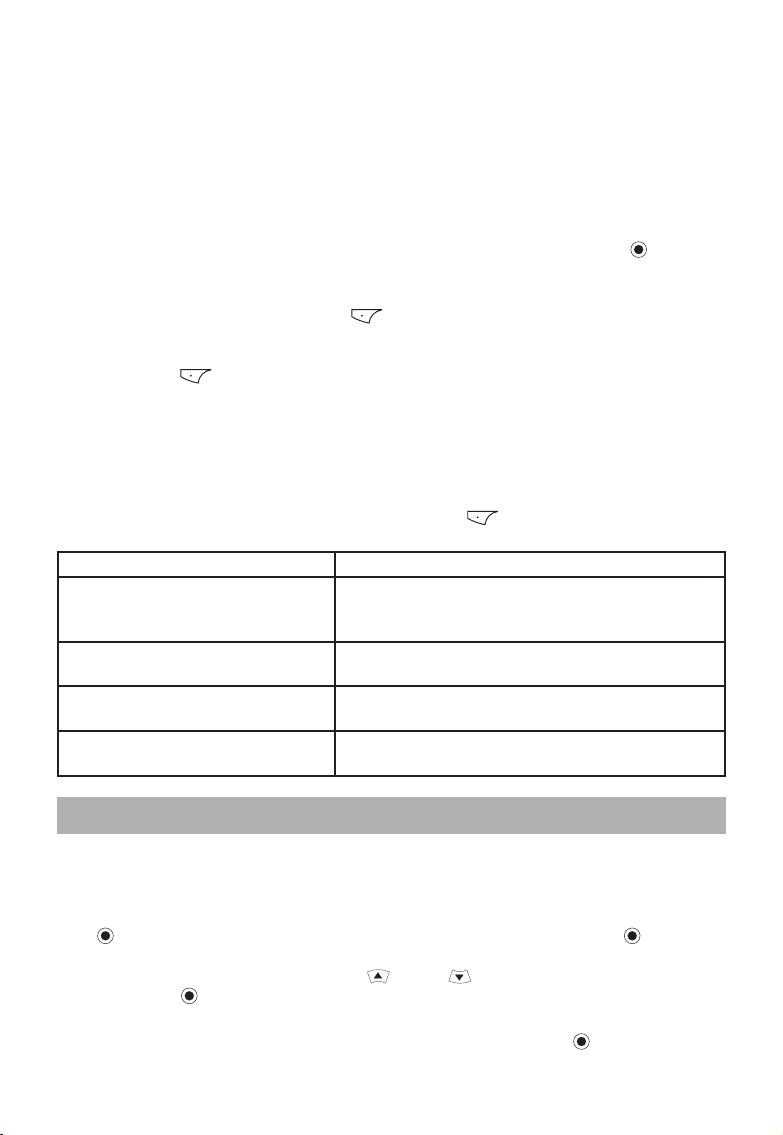
Счетчик данных GPRS
Счетчик данных GPRS позволяет проверить объем данных (в килобайтах), переданных и
принятых во время сеансов пакетной передачи данных GPRS.
Примечание
Данная функция может быть недоступна а Вашей сети связи. Об условиях предоставления данной услуги узнайте у провайдера связи.
• Чтобы просмотреть счетчик данных GPRS
1. Откройте журнал.
2. Выберите пункт GPRS counter (Счетчик GPRS) и нажмите кнопку выбора
• Чтобы сбросить счетчик данных GPRS
1. Откройте функцию GPRS counter (Счетчик GPRS).
2. Нажмите кнопку Options (Опции)
счетчики).
3. Появится запрос на ввод кода блокировки (см. главу "Настройки безопасности").
4. Нажмите OK
Примечание
Данная функция может быть недоступна а Вашей сети связи. Об условиях предоставления данной услуги узнайте у повайдера связи.
Настройки журнала
Откройте журнал и нажмите кнопку Options (Опции)
стройки:
Выберите Чтобы
Log duration
Сохранять данные
Show call duration
Показывать длительность вызовов
Show costs in
Показывать стоимость разговоров
Call cost limit
Ограничение стоимости
.
и выберите пункт Clear counters (Сбросить
. Отобразятся следующие на-
Установить время хранения информации в журнале: 0, 1, 10 или 30 дней. По истечении этого срока
данные удаляются, чтобы освободить память.
Включить/выключить отображение времени текущего вызова на экране.
Выбрать формат отображения стоимости разговоров: в единицах или в валюте.
Установить предел стоимости разговоров, который не может быть превышен.
.
НАСТРОЙКИ И ПРОФИЛИ
ПРОСМОТР И ИЗМЕНЕНИЕ НАСТРОЕК
• Чтобы просмотреть настройки
1. В режиме экрана меню выберите иконку Tools (Инструменты) и нажмите кнопку вы-
бора
. Выберите иконку Settings (Настройки) и нажмите кнопку выбора .
2. Отобразится список различных категорий настроек. Чтобы перемещаться по списку,
пользуйтесь кнопками джойстика вверх
горию, нажмите
• Чтобы изменить настройки
1. Выберите настройку для изменения и нажмите кнопку выбора
мости от типа настройки, выполнить следующее:
.
и вниз , чтобы открыть выбранную кате-
, чтобы, в зависи-
39
Page 40

• Переключиться между двумя опциями, например On/Off (Вкл./Выкл.) или Yes/No
(Да/Нет).
• Открыть список опций для выбора при помощи кнопок джойстика.
• Открыть редактор для ввода текста при помощи цифровой кнопочной панели, напри-
мер, для ввода пароля.
• Открыть шкалу настройки для уменьшения и увеличения значения при помощи кно-
пок джойстика влево
контрастности.
и вправо , например, для настройки уровня громкости или
НАСТРОЙКИ ТЕЛЕФОНА
В меню Phone settings (Настройки телефона) вы можете выбрать язык и установить настройки изображения.
Общие настройки
Выберите в меню Phone settings (Настройки телефона) пункт General (Общие) для отображения следующих настроек:
• Phone language (Язык телефона) - выбор языка, используемого смартфоном для
отображения текста.
Примечание
При выборе Automatic (Авто) сматрфон установит язык автоматически, в зависимости от
информации на SIM-карте.
• Writing language (Язык текста) - выбор языка, используемого для ввода текста. Эта
настройка влияет на символы, доступные при нажатии кнопок цифровой кнопочной панели, словарь и символы при нажатии кнопки "решетка"
Примечание
Чтобы изменения вступили в силу, необходимо выключить смартфон и включить его снова. Выбранные языки применяются ко всем функциям смартфона. Можно установить
разные языки телефона и текста.
• Dictionary (Словарь) - включение/выключение словаря для интеллектуального вво-
да текста для всех функций смартфона, требующих ввода текста. Эту настройку можно
также выполнить в режиме ввода текста, нажав на кнопку редактирования и установив
On (Вкл.) или Off (Выкл.) для пункта Dictionary (Словарь).
.
Примечание
Словарь может быть недоступен для некоторых языков.
• Welcome note or logo (Приветствие) - отображение приветствия при включении
смартфона. Выберите Default (Стандартное) для использования картинки или анимации,
предварительно установленных в смартфон. Выберите Image (Картинка), чтобы выбрать
картинку из фотоальбома и установить ее в качестве заставки приветствия или выберите Text (Текст) и введите приветствие (максимально 50 символов).
• Wrapping (Обтекание) - обтекание позволяет при прокрутке функций и настроек пе-
реходить по кругу к началу.
• Orig. phone settings (Исходные настройки телефона) - сброс настроек телефона и
установка значений по умолчанию. Для этого Вам потребуется ввести код блокировки.
40
Page 41
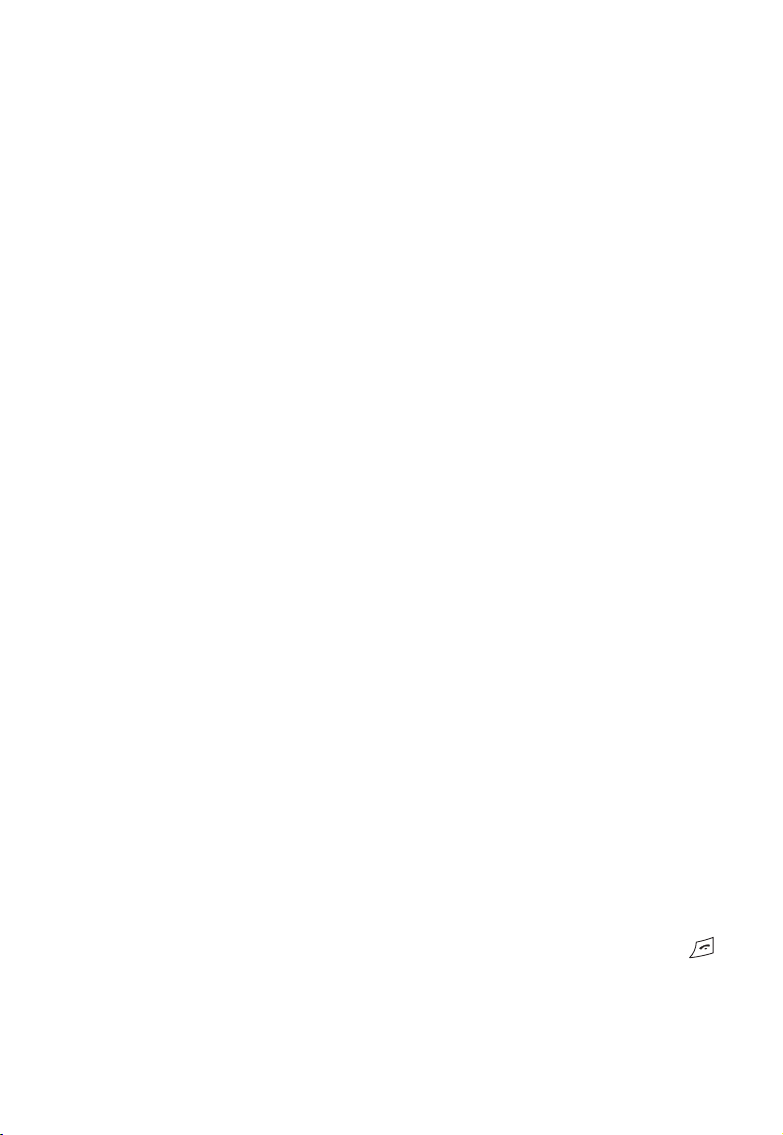
Примечание
Не для всех настроек можно установить изначальные значения.
НАСТРОЙКИ ЭКРАНА
Выберите в меню Phone settings (Настройки телефона) пункт Display (Настройки экрана) для отображения следующих настроек:
• Contrast (Контрастность) - увеличение или уменьшение уровня контрастности.
• Colour palette (Цветовая палитра) - изменение цветовой гаммы отображения.
• Screen saver timeout (Включение хранителя экрана) - установка времени, по истече-
нии которого сработает хранитель экрана, если смартфон включен и не нажимаются
никакие кнопки. В режиме хранителя экрана на экране отображается панель хранителя
экрана.
• Screen saver (Хранитель экрана) - выбор информации, отображаемой на панели хра-
нителя экрана: время и дата или текстовое сообщение. Панель хранителя экрана перемещается по экрану с интервалом в 60 секунд. Хранитель экрана также отображает количество пропущенных вызовов и новых сообщений.
Примечание
Чтобы выйти из режима хранителя экрана, нажмите любую кнопку.
НАСТРОЙКИ ВЫЗОВА
Выберите в меню Call settings (Настройки выхода) для отображения следующих настроек:
• Send my caller ID (Отправлять CID) - эта услуга сети позволяет отображать (при выбо-
ре Yes (Да)) или скрывать (при выборе No (Нет)) номер Вашего телефона от вызываемого
абонента. Выберите третью опцию Set by network (Определение сетью) для установки
настройки оператором сети или провайдером связи при подключении этой услуги.
Примечание
Узнайте у провайдера связи об условиях предоставления этой услуги.
• Call waiting (Ожидание вызова) - это услуга сети, оповещающая Вас о новом вызове
во время другого разговора. Выберите Activate (Активировать), чтобы активировать услугу ожидания вызова; Cancel (Отмена), чтобы отключить услугу или Check status
(Проверка статуса), чтобы проверить, активна услуга или нет.
Примечание
Узнайте у провайдера связи об условиях предоставления этой услуги.
• Automatic redial (Автодозвон) - при выборе On (Вкл.) телефон будет автоматически
посылать до 10 вызовов при неудачной первой попытке. Выберите Off (Выкл.), чтобы
выключить функцию автодозвона.
Примечание
Во время автодозвона его можно выключить нажатием кнопки завершения вызова
• Summary after call (Отчет после вызова) - выберите On (Вкл.) для отображения после
завершения вызова его продолжительности и стоимости. Для отображения стоимости
необходимо включить опцию Call cost limit (Ограничение стоимости).
• One key calling (Вызов одной кнопкой) - выберите On (Вкл.) для посылки вызова при
помощи нажатия и удерживания одной кнопки после установки быстрого набора.
.
41
Page 42

• Anykey answer (Ответ любой кнопкой) - выберите On (Вкл.) для ответа на входящий
вызов при помощи нажатия любой кнопки. Выберите Off (Выкл.), чтобы выключить эту
функцию.
• Line in use (Текущая линия) - функция доступна только при поддержке SIM-картой
более одной телефонной линии. Выберите линию, которую хотите использовать для посылки вызовов и текстовых сообщений или выберите Disable (Выкл.), чтобы отменить
выбор линии.
Примечание
Узнайте у провайдера связи об условиях предоставления этой услуги.
НАСТРОЙКИ СОЕДИНЕНИЯ
Меню Connection settings (Настройки соединения) позволяет наиболее быстро и удобно
выполнить настройки GPRS, WAP и электронной почты.
Точки доступа
Вы можете задать три различных типа точки доступа:
• точка доступа MMS;
• точка доступа к броузеру;
• точка доступа к сети интернет.
Узнайте у провайдера связи, какой тип нужен для сервиса, к которому Вы хотите подключиться.
Выберите пункт Access points (Точки доступа) в меню Connection settings (Настройки
соединения) для отображения списка всех текущих точек доступа. Если заданных точек
доступа нет, Вам будет предложено создать точку доступа.
• Чтобы создать новую точку доступа
1. Нажмите кнопку Options (Опции)
ступа).
2. Выберите Use default settings (Использовать настройки по умолчанию), чтобы ис-
пользовать настройки по умолчанию, или Use existing settings (Использовать существующие настройки), чтобы использовать настройки существующей точки доступа в качестве базовых.
3. Внимательно заполните все поля (см. таблицу ниже) на основе информации провай-
дера связи.
4. После заполнения полей нажмите кнопку Back (Назад)
стройки новой точки доступа и вернуться к списку точек доступа.
Выберите Чтобы
Connection name
Имя соединения
Data bearer
Носитель данных
Access point name
Имя точки доступа
Ввести описательное имя соединения.
Выбрать тип данных соединения:
GSM data (Данные GSM) - стандартная передача данных GSM;
High speed GSM (Высокоскор. GSM) - высокоскоростная передача данных GSM;
GPRS - более быстрая служба передачи, может быть платной.
Убедитесь, что провайдер связи поддерживает тип устанавливаемого соединения.
Имя необходимо ввести для установки соединения GPRS.
За информацией обращайтесь к провайдеру связи.
и выберите New access point (Новая точка до-
, чтобы сохранить на-
42
Page 43

Выберите Чтобы
Dial-up number
Вызов по номеру
User name
Имя пользователя
Prompt password
Запрашивать пароль
Password
Пароль
Authentication
Авторизация
Ввести модемный телефонный номер точки доступа (только для
данных GSM).
Ввести имя пользователя. Это может быть необходимо для доступа к некоторым услугам, узнайте имя у провайдера связи.
Выберите Yes (Да), чтобы при каждом соединении запрашивался новый пароль или No (Нет), чтобы сохранить пароль, введенный в смартфон.
Ввести пароль. Это может быть необходимо для доступа к некоторым услугам, узнайте пароль у провайдера связи. Обычно пароли чувствительны к регистру. В целях безопасности вводимые Вами символы отображаются и сразу заменяются символом
"звездочка" (*). Чтобы ввести пароль, нажмите кнопку редактирования и выберите Insert number (Вставить цифру).
Выбрать Normal (Обычная) или Secure (Защищенная).
Gateway IP address
IP-адрес шлюза
Homepage
Домашняя страница
Connection security
Безопасность соединения
Session mode
Режим сессии
Data call type
Тип сеанса передачи
данных
Maximum data speed
Максимальная скорость передачи
Нажмите кнопку Options (Опции)
стройки), чтобы установить следующие настройки:
Выберите Чтобы
Phone IP address
IP-адрес телефона
Primary name server
Имя первичного сервера
Second name server
Имя вспомогательного
сервера
Ввести IP-адрес шлюза броузера. Узнайте IP-адрес у провайдера связи.
Ввести либо сервисный адрес, либо адрес центра мультимедийных сообщений, в зависимости от требуемого типа точки доступа.
Выберите Yes (Да) для использования безопасности на транспортном уровне. За более подробной информацией обратитесь
к провайдеру связи.
Выбрать Premanent (Постоянная) или Temporary (Временная).
Только для данных GSM. Выберите Analogue (Аналоговый), ISDN
v.110 или ISDN v.120. Узнайте у провайдера сети интернет, поддерживаются ли соединения ISDN v.110 и ISDN v.120.
Только для данных GSM. Выберите из предложенных значений
максимальную скорость передачи данных. Более высокая скорость передачи данных может быть дороже. Узнайте об условиях у провайдера связи.
и выберите Advanced settings (Расширенные на-
Ввести IP-адрес телефона. Узнайте IP-адрес у провайдера
связи.
Ввести IP-адрес первичного DNS сервера.
Ввести IP-адрес вспомогательного DNS сервера.
43
Page 44

Выберите Чтобы
Server address
Адрес сервера
Port number
Номер порта
Use callback
Использовать обратный вызов
Callback type
Тип обратного вызова
Callback number
Номер обратного вызова
Use PPP compression
Использовать компрессию PPP
Use login script
Использовать сценарий регистрации
Login script
Сценарий регистрации
Modern initialisation
Новая инициализация
Ввести интернет-адрес сервера.
Ввести номер порта.
Только для GSM. Опция позволяет серверу перезванивать Вам
после изначального вызова для подключения без оплаты за
вызов. Узнайте у провайдера связи об условиях предоставления данной услуги.
Только для GS M. Позволяет выбра ть Use ser ver no. (Использо вать
номер сервера) или Use other no. (Использовать другой номер). Узнайте у провайдера связи, какую опцию выбрать.
Только для GSM. Ввести номер для ответного вызова сервера.
Обычно это номер для сеанса передачи данных Вашего смартфона.
Только для GSM. При выборе Yes (Да) скорость передачи данных может увеличиться. Подробности узнайте у провайдера
связи.
Только для GSM. Выберите Yes (Да) для использования сценария регистрации.
Только для GSM. Введите сценарий регистрации.
Только для GSM. Управление смартфоном при помощи AT-команд. Для получения более подробной информации свяжитесь
с провайдером связи.
• Чтобы отредактировать настройки точки доступа
1. При помощи джойстика перейдите на точку доступа, которую хотите отредактиро-
вать.
2. Нажмите кнопку выбора
(Редактировать).
3. Измените информацию в требуемых полях и нажмите кнопку Back (Назад) .
• Чтобы удалить точку доступа
1. При помощи джойстика перейдите на точку доступа, которую хотите удалить.
2. Нажмите кнопку Options (Опции)
на подтверждения. Нажмите Yes (Да)
GPRS
Cистема пакетной радиосвязи общего пользования GPRS позволяет быстро и удобно передавать данные по мобильной сети.
Примечание
Чтобы использовать GPRS, Вам необходимо подключить эту услугу. Узнайте у провайдера связи об условиях ее подключения.
Выберите GPRS в меню Connection settings (Настройки соединения) для отображения
следующих настроек:
или Options (Опции) и выберите Edit
и выберите Delete (Удалить). Появится запрос
.
44
Page 45

• GPRS connection (Соединение GPRS) - выберите When available (Когда доступен),
чтобы передавать данные по сети GPRS, когда это возможно или выберите When needed
(Когда необходимо) для использования GPRS только при необходимости.
• Access point (Точка доступа) - при использовании смартфона в качестве модема для
передачи пакетных данных требуется имя точки доступа.
Сеанс передачи данных
Настройки сеанса передачи данных влияют на все точки доступа, использующие соединения GSM.
Выберите Data call (Сеанс передачи данных) в меню Connection settings (Настройки соединения) для отображения следующих настроек:
• Online time (Время онлайн) - выберите User defined (Задается пользователем), чтобы
установить отрезок времени в минутах, по истечении которого сеанс передачи данных
завершится, если не нажимаются никакие кнопки. Или выберите Unlimited (Без ограничений), если Вы не хотите прекращать сеанс передачи данных таким способом.
НАСТРОЙКА ДАТЫ И ВРЕМЕНИ
Выберите Date and time settings (Настройки даты и времени) для отображения следующих настроек:
Выберите Чтобы
Time
Время
Date
Дата
Date format
Формат даты
Date separator
Разделитель даты
Time format
Формат времени
Time separator
Разделитель времени
Clock type
Тип часов
Automatic update
Автоматическое обновление
Ввести текущее время.
Ввести текущую дату.
Выбрать формат даты, например ЧЧ:ММ:ГГ (число:месяц:год).
Выбрать, каким образом отделяются поля даты: двоеточием (:)
или линией (I).
Выбрать формат отображения времени: 24-х часовой или 12-ти
часовой.
Выбрать, каким образом отделяются поля времени: двоеточием
(:) или линией (I).
Выбрать отображение аналоговых или цифровых часов.
Установить On (Вкл.) для включения автоматического обновления даты и времени, если вы подписаны на эту услугу. Узнайте
у провайдера связи об условиях предоставления этой услуги.
НАСТРОЙКИ БЕЗОПАСНОСТИ
Настройки безопасности позволяют блокировать смартфон и SIM-карту.
Телефон и SIM
Выберите Phone and SIM (Телефон и SIM) в меню Security settings (Настройки безопасности) для отображения следующих настроек:
• PIN code request (Запрос PIN-кода) - выберите On (Вкл.), чтобы при каждом включе-
нии смартфона появлялся запрос на ввод PIN-кода.
45
Page 46

Примечание
Деактивировать запрос PIN-кода может оказаться невозможным. Узнайте об этом у провайдера связи.
• PIN code (PIN-код) - изменение PIN-кода. PIN-код из 4-8 цифр позволяет защитить
SIM-карту от несанкционированного использования. PIN-код предоставляется с SIMкартой.
• PIN2 code (PIN2-код) - изменение PIN2-кода. PIN2-код из 4-8 цифр используется для
доступа к некоторым услугам. Не все SIM-карты имеют PIN2-код.
• Lock code (Код блокировки) - изменение кода блокировки. Этот код, состоящий из 5
цифр, используется для блокировки смартфона.
Примечание
Код блокировки по умолчанию для Вашего смартфона 12345. В целях безопасности измените этот код.
• Autolock period (Время автоблокировки) - ввод временного интервала (в минутах),
по истечении которого смартфон заблокируется автоматически, если не нажимаются
никакие кнопки. Выберите None (Нет) для выключения этой функции.
• Lock if SIM changed (Блокировать при замене SIM) - выберите Yes (Да), если Вы хоти-
те, чтобы смартфон запрашивал код блокировки при установке новой SIM-карты.
• Fixed dialling (Фиксированный набор) - позволяет ограничить исходящие вызовы оп-
ределенными номерами (всегда включая номер службы экстренного вызова). Чтобы добавить номер в этот список, нажмите Options (Опции)
(Новый контакт) или Add from Contacts (Добавить из списка контактов).
Примечание
Не все SIM-карты поддерживают фиксированный набор, поэтому данная настройка может быть недоступна.
• Closed user group (Закрытая пользовательская группа) - это услуга сети, ограничива-
ющая входящие и исходящие вызовы определенной группой телефонных номеров (всегда включая номер службы экстренного вызова). Узнайте у провайдера связи об условиях предоставления этой услуги.
• Confirm SIM services (Подтверждать услуги SIM) - выберите Yes (Да) для отображе-
ния запроса на подтверждение при использовании услуг SIM-карты или No (Нет), чтобы
не отображать запросы на подтверждение.
• Чтобы заблокировать смартфон, нажмите кнопку включения/выключения питания и
выберите пункт Lock phone (Блокировка телефона).
• Чтобы разблокировать смартфон, введите код блокировки из пяти цифр и нажмите
OK
.
и выберите New Contact
НАСТРОЙКИ ЗАПРЕТА ВЫЗОВОВ
Настройки запрета вызовов позволяют ограничить типы исходящих и входящих вызовов.
Примечание
Запрет вызовов является услугой сети. Узнайте у провайдера связи об условиях предоставления этой услуги.
Откройте меню Call barring settings (Настройки запрета вызова) для отображения сле-
46
Page 47

дующих опций:
• Outgoing calls (Исходящие вызовы) - запрет всех исходящих вызовов.
• International calls (Международные вызовы) - запрет всех вызовов на международ-
ные номера.
• International calls except to home country (Международные вызовы кроме страны
происхождения) - запрет всех вызовов на международные номера, кроме страны, в которой вы находитесь.
• Incoming calls (Входящие вызовы) - запрет всех входящих вызовов.
• Incoming calls when abroad (Входящие вызовы за границей) - запрет всех входящих
вызовов, если Вы находитесь в другой стране.
• Чтобы установить запрет вызовов
1. Откройте меню Call barring settings (Настройки запрета вызова).
2. При помощи джойстика выберите опцию, которую хотите активировать.
3. Нажмите кнопку Options (Опции)
Enter passwd. (Ввести пароль).
4. Появится запрос на ввод пароля запретов, который Вы можете узнать у провайдера
связи.
5. Нажмите OK
Вы можете отменить запрет вызовов, нажав кнопку Options (Опции)
(Отмена) или Check status (Проверка статуса), чтобы проверить, активирован ли запрет
вызовов.
Чтобы отключить все запреты, нажмите кнопку Options (Опции)
all barring (Отменить все запреты).
Чтобы изменить пароль запретов, нажмите кнопку Options (Опции)
barrings passw. (Редактировать пароль запретов).
, чтобы активировать запрет вызовов.
и выберите Activate (Активировать), затем
и выбрав Cancel
и выберите Cancel
и выберите Edit
НАСТРОЙКИ СЕТИ GSM
Откройте меню GSM network settings (Настройки сети GSM) для отображения следующих опций:
• Network selection (Выбор сети) - выберите Automatic (Авто) для автоматического
поиска и выбора сети. Выберите Manual (Вручную), чтобы отобразить список доступных
сетей и выбрать сеть самостоятельно.
Примечание
Некоторые провайдеры связи позволяют использовать свою сеть пользователям других
провайдеров, однако, Вы не сможете использовать все сети. За более подробной информацией обратитесь к провайдеру связи.
• Network band selection (Выбор диапазона сети) - выберите Automatic (Авто) для ав-
томатического поиска и выбора диапазона сети. Выберите Manual (Вручную), чтобы
отобразить список доступных диапазонов и выбрать диапазон самостоятельно.
• Cell info display (Информация о соте) - выберите On (Вкл.) для соответствующей ин-
дикации при использовании смартфона в сотовой сети, основанной на технологии MCN.
НАСТРОЙКИ АКСЕССУАРОВ
Откройте меню Accessory settings (Настройки аксессуаров) для отображения списка используемых смартфоном аксессуаров. Доступные настройки будут отличаться в зависи-
47
Page 48
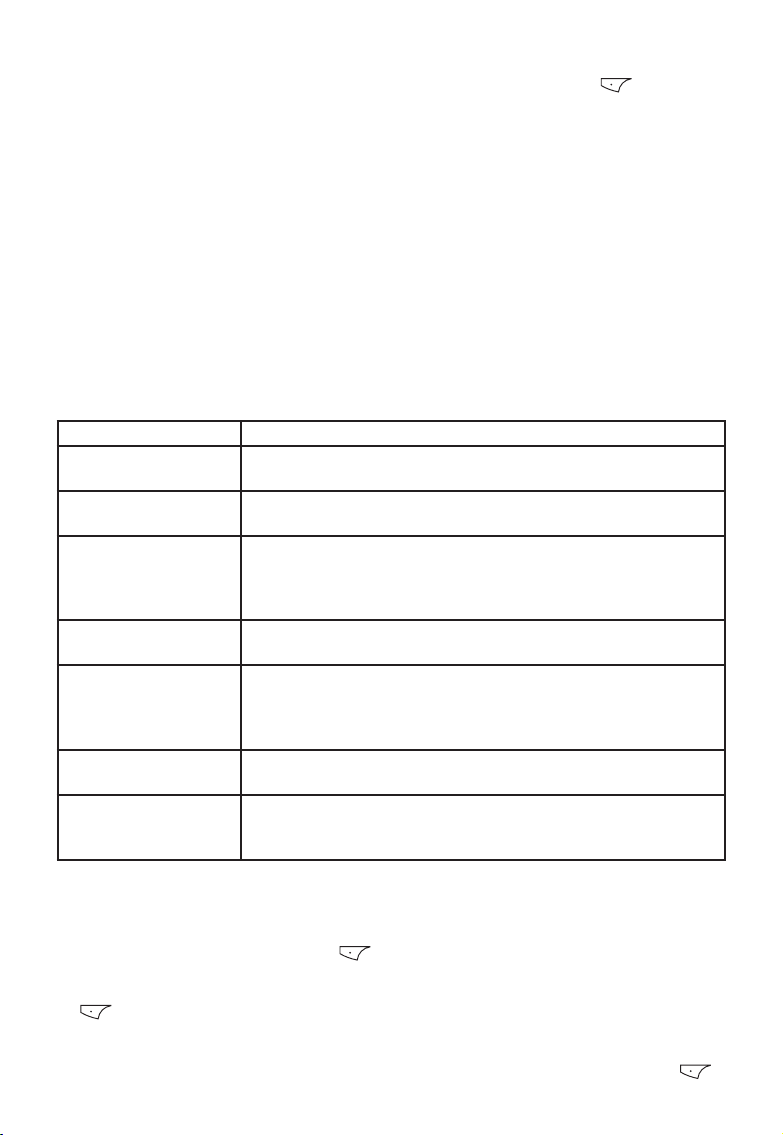
мости от аксессуаров в списке. Чтобы открыть настройки аксессуара, выберите при помощи джойстика аксессуар в списке и нажмите кнопку Options (Опции)
жения доступных настроек, в числе которых могут быть:
• Default profile (Профиль по умлочанию) - выбор профиля, который будет включаться
автоматически при подключении аксессуара.
• Automatic answer (Автоответчик) - выберите On (Вкл.) для установки автоматическо-
го ответа через 5 секунд после поступления вызова (например, при использовании гарнитуры).
для отобра-
НАСТРОЙКИ ПЕРЕАДРЕСАЦИИ ВЫЗОВОВ
Откройте меню Call divert (Переадресация вызова) в папке Tools (Инструменты) для
отображения настроек, приведенных в таблице ниже.
Примечание
Переадресация вызовов является услугой сети. Узнайте у провайдера связи об условиях
предоставления этой услуги.
Выберите Чтобы
All voice calls
Все голосовые вызовы
If busy
Занято
If not answered
Нет ответа
If out of reach
Вне зоны действия
If not available
Недоступен
All fax calls
Все факсы
All data calls
Все сеансы передачи
данных
Переадресовывать все входящие голосовые вызовы.
Переадресовывать все входящие вызовы, если в настоящее
время есть активный вызов.
Переадресовывать входящие вызовы по истечении определенного времени звонка. Вы можете выбрать период времени
от 5 до 30 секунд, по истечении которого вызов будет переадресовываться.
Переадресовывать входящие вызовы, если телефон выключен или находится вне зоны действия сети.
Переадресовывать все входящие вызовы, если в настоящее
время есть активный вызов, если нет ответа в течение заданного промежутка времени или телефон находится вне зоны
действия сети.
Переадресовывать все факсимильные вызовы.
Переадресовывать все сеансы передачи данных.
• Чтобы установить переадресацию вызовов
1. Откройте меню настроек Call divert (Переадресация вызова).
2. С помощью джойстика выберите опцию, которую хотите активировать.
3. Нажмите кнопку Options (Опции)
4. Выберите, куда переадресовывать вызов: на голосовую почту или другой номер.
Введите номер для переадресации при помощи цифровой кнопочной панели. Нажмите
.
OK
Примечание
Чтобы проверить, включена ли переадресация, нажмите кнопку Options (Опции)
и выберите Activate (Активировать).
и
48
Page 49

выберите Check status (Проверка статуса).
• Чтобы отменить переадресацию вызовов
1. Откройте меню настроек Call divert (Переадресация вызова).
2. С помощью джойстика выберите опцию, которую хотите выключить.
3. Нажмите кнопку Options (Опции)
чить переадресацию или выберите Cancel all diverts (Отменить переадресацию), чтобы
выключить переадресацию для всех опций.
и выберите Cancel (Отменить), чтобы выклю-
ПРОФИЛИ
Профили используются для того, чтобы настроить способы оповещения событий, таких
как входящие вызовы, приближающаяся встреча или новое сообщение.
Профили можно использовать для быстрого изменения типа оповещений в зависимости
от ситуации. Например, можно использовать профиль для встреч, отключающий звонок,
но озвучивающий напоминания календаря.
Смартфон поставляется с несколькими предварительно установленными профилями,
которые можно настроить по своему усмотрению:
• General (Общий);
• Silent (Тихо);
• Meeting (Встреча);
• Outdoor (На улице);
• Games (Игры).
По умолчанию установлен общий профиль. При выборе другого профиля его название
отображается в верхней части экрана быстрого запуска.
• Существует два способа для просмотра настроек профиля:
1. В режиме экрана меню при помощи джойстика выберите иконку Profiles (Профили)
и нажмите кнопку выбора
Или
2. Однократно нажмите кнопку включения/выключения питания, когда смартфон вклю-
чен.
• Чтобы активировать профиль
1. Откройте список профилей.
2. При помощи джойстика выберите профиль, который хотите активировать.
3. Нажмите кнопку Options (Опции)
• Чтобы настроить профиль
1. Откройте список профилей.
2. При помощи джойстика выберите профиль, который хотите настроить.
3. Нажмите кнопку Options (Опции)
4. Отобразится список полей для настройки. При помощи джойстика выбирайте нуж-
ные поля и нажимайте кнопку выбора для редактирования.
В таблице ниже приведен список настроек для каждого профиля:
Выберите Чтобы
Ringing tone
Мелодия звонка
Incoming call alert
Оповещение о входящем вызове
и выберите Activate (Активировать).
и выберите Personalise (Изменить профиль).
Выбрать из списка мелодию звонка. Чтобы прослушать мелодию, просто подсветите ее; чтобы остановить воспроизведение, нажмите любую кнопку.
Выбрать способ оповещения: Ringing (Звонок), Ascending
(Возрастающий), Ring once (Один звонок), Beep once (Один
сигнал), Silent (Тихо).
49
Page 50

Выберите Чтобы
Ringing volume
Громкос ть звонк а
Message alert tone
Тон оповещения о сообщении
Vibrating alert
Вибрация
Keypad tones
Сигнал кнопок
Warning tones
Звуки предупреждений
Alert for
Оповещение для
Back light
Подсветка
Back Light Time Out
Время подсветки
Movie Mode Brightness
Яркость в режиме фильмов
Profile name
Имя профиля
Настроить уровень громкости звонка и оповещений.
Выбрать способ оповещения о получении нового сообщения.
Выбрать On (Вкл.) для включения виброзвонка при входящем
вызове или получении нового сообщения.
Установить уровень громкости сигнала при нажатии кнопок.
Выбрать On (Вкл.) для включения звука предупреждений и
игр.
Выберите All calls (Все вызовы) для оповещения при приеме
всех вызовов или выберите группу для оповещения при приеме вызовов контактов этой группы.
Установить уровень яркости подсветки экрана.
Установить период времени, по истечении которого подсветка будет выключаться, если не нажимаются никакие кнопки.
Установить уровень яркости подсветки экрана в режиме
фильмов. Этот режим используется смартфоном для таких
функций как воспроизведение видеоклипов, игры, где кнопки не нажимаются длительное время. Это означает, что когда
не нажимаются никакие кнопки, уровень яркости подсветки
будет установлен в соответствии с данной настройкой, а не с
настройкой по умолчанию.
Присвоить профилю новое имя. Вы не можете изменить имя
общего профиля.
КОНТАКТЫ
Меню Contacts (Контакты) содержит телефонную книгу. В этом меню Вы можете сохранять телефонные номера, адреса и персональные данные. Для каждого контакта создается отдельная карточка.
Добавление телефонного номера в список контактов упрощает процедуру посылки вызова и сообщений.
Контакты можно синхронизировать с компьютером, чтобы обновлять информацию о
контактах.
ПАПКА "КОНТАКТЫ"
Когда Вы открываете папку Contacts (Контакты), отображается список всех текущих
контактов. Чтобы перемещаться по списку, пользуйтесь кнопками джойстика вверх
вниз
Примечание
Вы можете просмотреть полезную информацию о количестве контактов и используемой
памяти. Для этого откройте папку Contacts (Контакты), нажмите кнопку Options (Опции)
.
и
50
Page 51

и выберите пункт Contacts info (Информация о контактах) , затем выберите Memory
(Память).
КАРТОЧКИ КОНТАКТОВ
Карточка контакта отображает всю введенную для контакта информацию, такую как
имя, телефонные номера, адреса электронной почты и т.д. Чтобы послать вызов контакту, выберите номер телефона в его карточке и нажмите кнопку
контакту сообщение электронной почты, выберите адрес и нажмите кнопку выбора
Создание новой карточки контакта
• В режиме экрана меню
1. Выберите папку Contacts (Контакты) и нажмите кнопку выбора
2. Нажмите кнопку Options (Опции)
такт).
3. Заполните необходимые поля контакта, такие как имя, телефонные номера, адрес
электронной почты. Перемещайтесь между полями при помощи кнопок джойстика вверх
и вниз .
4. Нажмите кнопку Done (Готово)
• В режиме экрана быстрого запуска
1. Введите телефонный номер.
2. Нажмите кнопку Options (Опции)
контакт), затем выберите Create new (Новый контакт).
3. Выберите необходимое поле для записи номера и нажмите кнопку выбора
4. Заполните необходимые поля контакта, такие как имя, телефонные номера, адрес
электронной почты. Перемещайтесь между полями при помощи кнопок джойстика вверх
и вниз .
5. Нажмите кнопку Done (Готово)
• В режиме разговора
1. В режиме разговора нажмите кнопку Options (Опции)
Contacts (Добавить контакт), затем выберите Create new (Новый контакт).
2. Заполните необходимые поля контакта, такие как имя, телефонные номера, адрес
электронной почты. Перемещайтесь между полями при помощи кнопок джойстика вверх
и вниз .
3. Нажмите кнопку Done (Готово)
и выберите пункт Create new (Новый кон-
.
и выберите пункт Add to Contacts (Добавить
.
.
. Чтобы отправить
.
.
.
и выберите пункт Add to
Примечание
Во время добавления контакта Вы можете продолжать разговор.
Просмотр карточки контакта
1. Выберите папку Contacts (Контакты) и нажмите кнопку выбора
2. Выберите контакт, который хотите просмотреть и нажмите кнопку выбора
Чтобы открыть карточку контакта быстро, без прокрутки всех контактов, введите первые несколько символов имени контакта. Когда требуемый контакт подсвечен, нажмите
кнопку выбора
Редактирование контакта
1. Подсветите или откройте карточку контакта.
2. Нажмите кнопку Options (Опции)
3. Внесите изменения и нежмите кнопку Done (Готово)
Вы можете добавлять, удалять и переименовывать поля в карточке контакта при помощи
меню Options (Опции)
.
и выберите пункт Edit (Редактировать).
.
. Выберите Delete detail (Удалить детали), чтобы удалить не-
.
.
51
Page 52

нужное поле; выберите Add detail (Добавить детали), чтобы добавить новое поле; выберите Edit label (Редактировать название пункта), чтобы отредактировать название
поля.
Удаление контакта
1. Подсветите или откройте карточку контакта.
2. Нажмите кнопку Options (Опции)
запрос на подтверждение удаления контакта, нажмите Yes (Да)
Чтобы удалить несколько контактов одновременно, можно установить метку напротив
них и затем выбрать команду Delete (Удалить) в меню Options (Опции)
Посылка вызова контакту
• В режиме отображения катрочки контакта, выберите номер телефона для вызова и
нажмите кнопку
• В папке Contacts (Контакты) выберите контакт и нажмите кнопку
бранного контакта введено более одного номера телефона, выберите из появившегося
списка нужный номер и нажмите кнопку выбора
Посылка сообщения SMS или MMS из карточки контакта
1. Выберите нужный номер телефона и нажмите кнопку выбора
2. Выберите Create message (Создать сообщение) и выберите Text message (Текстовое
сообщение) или Multimedia message (Мультимедийное сообщение).
3. Введите сообщение в текстовом поле сообщения.
4. Нажмите Options (Опции)
Посылка сообщения электронной почты из карточки контакта
1. Выберите нужный адрес электронной почты и нажмите кнопку выбора .
2. Введите сообщение в текстовом поле сообщения.
3. Нажмите Options (Опции)
или нажмите Options (Опции) и выберите Call (Вызов).
и выберите Send (Отправить).
и выберите Send (Отправить).
и выберите пункт Delete (Удалить). Появится
.
.
. Если для вы-
.
.
ДОПОЛНИТЕЛЬНЫЕ ОПЦИИ
В режиме просмотра карточки контакта нажмите кнопку Options (Опции) для отображения следующих пунктов:
Выберите Чтобы
Call
Вызов
Edit
Редактировать
Delete
Уда лить
Create message
Создать сообщение
Defaults
По умолчанию
Assign/remove speed dial
Задать/отменить быстрый набор
Ring tone
Мелодия звонка
Послать вызов на телефонный номер карточки контакта.
Редактировать карточку контакта.
Удалить карточку контакта из папки Contacts
(Контакты).
Послать контакту текстовое сообщение, мультимедийное сообщение или сообщение электронной
почты.
Установить выбранный телефонный номер или адрес электронной почты по умолчанию для контакта.
Создать ссылку на телефонный номер, адрес электронной почты или URL, задав кнопку для быстрого
набора.
Установить для контакта мелодию звонка.
52
Page 53

Выберите Чтобы
Copy to SIM
Скопировать на SIM
Send business card
Послать визитную карточку
• Чтобы установить номера и адреса по умолчанию
1. Откройте карточку контакта или создайте новый контакт.
2. Нажмите кнопку Options (Опции)
3. При помощи джойстика выберите поле, которое хотите установить по умолчанию,
например Phone number (Номер телефона) и нажмите кнопку Assign (Задать)
4. Выберите из списка номер, который хотите установить по умолчанию.
5. Нажмите кнопку выбора
Примечание
При следующем просмотре карточки контакта установленный по умолчанию номер или
адрес электронной почты будет подчеркнут.
• Чтобы добавить миникартинку в карточку контакта
1. Откройте карточку контакта или создайте новый контакт.
2. Нажмите кнопку Options (Опции)
3. Нажмите кнопку Options (Опции)
миникартинку).
4. Отобразится список фотографий и картинок, хранящихся в фотоальбоме. С помощью
джойстика выберите фотографию, которую Вы хотите добавить в карточку контакта, и
нажмите кнопку
Примечание
После добавления миникартинки в карточку контакта, когда Вы получаете вызов от этого контакта, картинка отображается на экране входящего вызова рядом с именем контакта.
• Чтобы установить мелодию звонка для контакта
1. Откройте карточку контакта или создайте новый контакт.
2. Нажмите кнопку Options (Опции)
3. Отобразится список доступных мелодий. При помощи джойстика мелодию и нажми-
те кнопку выбора
.
.
Скопировать информацию о контакте на SIM-карту.
Послать карточку контакта как текстовое сообщение, сообщение электронной почты или по ИК-связи или связи Bluetooth.
и выберите пункт Defaults (По умолчанию).
.
.
и выберите пункт Edit (Редактировать).
и выберите пункт Add thumbnail (Добавить
и выберите пункт Ring tone (Мелодия звонка).
Примечание
Чтобы удалить приписанную контакту мелодию, в режиме просмотра карточки контакта
нажмите кнопку Options (Опции)
рите в списке Default tone (Мелодия по умолчанию).
, выберите пункт Ring tone (Мелодия звонка), выбе-
СОЗДАНИЕ ГРУПП КОНТАКТОВ
Вы можете создать сколько угодно групп контактов. Группы позволяют удобно посылать
текстовые сообщения и сообщения электронной почты нескольким пользователям одновременно.
• Чтобы открыть список групп, в папке Contacts (Контакты) нажмите кнопку вправо
• Чтобы создать группу контактов
53
.
Page 54

1. Откройте список групп.
2. Нажмите кнопку Options (Опции)
3. Введите имя группы или оставьте имя, предложенное по умолчанию.
4. Нажмите кнопку OK
• Чтобы добавить контакт в группу контактов
1. Откройте папку Contacts (Контакты).
2. При помощи джойстика выберите контакт, который хотите добавить в группу.
3. Нажмите кнопку Options (Опции)
группу).
4. Отобразится список существующих групп. При помощи джойстика выберите группу, в
которую хотите добавить контакт и нажмите кнопку выбора
• Чтобы добавить несколько контактов в группу контактов
1. Откройте список групп.
2. При помощи джойстика выберите группу, в которую хотите добавить контакты и на-
жмите кнопку выбора
3. Нажмите кнопку Options (Опции)
такты).
4. Отобразится список контактов. При помощи джойстика выбирайте контакты, которые
хотите добавить в группу и нажимайте кнопку выбора
кой.
5. Пометьте галочкой все контакты, которые хотите добавить в группу и нажмите кноп-
ку OK
• Чтобы удалить контакты из группы
1. Откройте список групп.
2. При помощи джойстика выберите группу, из которой хотите удалить контакты и на-
жмите кнопку выбора
3. При помощи джойстика выберите контакт, который хотите удалить из группы и на-
жмите кнопку выбора
4. Нажмите кнопку Options (Опции)
из группы).
5. Нажмите кнопку Yes (Да)
• Чтобы установить мелодию звонка группы контактов
1. Откройте список групп.
2. При помощи джойстика выберите группу, для которой хотите установить мелодию и
нажмите кнопку выбора
3. Нажмите кнопку Options (Опции)
4. Отобразится список доступных мелодий. При помощи джойстика мелодию и нажми-
те кнопку выбора
.
.
. Имя группы отобразится в списке групп.
.
.
, чтобы пометить контакт галочкой.
.
и выберите пункт New group (Новая группа).
и выберите пункт Add to group (Добавить в
.
и выберите пункт Add members (Добавить кон-
, чтобы пометить контакт галоч-
и выберите пункт Remove from group (Удалить
.
и выберите пункт Ring tone (Мелодия звонка).
Примечание
Чтобы удалить приписанную группе мелодию, в режиме просмотра группы контактов
нажмите кнопку Options (Опции)
рите в списке Default tone (Мелодия по умлочанию).
, выберите пункт Ring tone (Мелодия звонка), выбе-
КОПИРОВАНИЕ КОНТАКТОВ
При создании новых контактов они сохраняются в аппаратную память смартфона, а не на
SIM-карту. Однако, Вы можете копировать контакты из аппаратной памяти на SIM-карту
и наоборот.
• Чтобы скопировать контакты из аппаратной памяти на SIM-карту.
54
Page 55
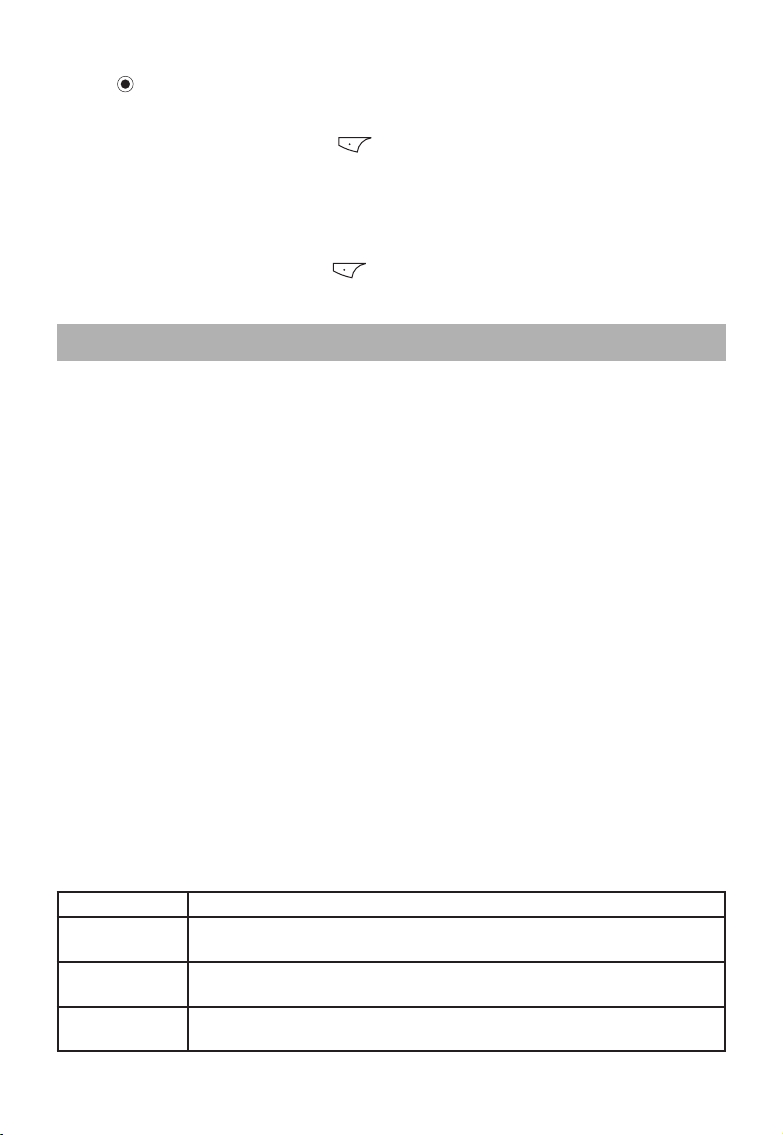
1. В папке Contacts (Контакты) выберите нужную карточку контакта и нажмите кнопку
выбора
2. Подсветите поле (поля) карточки контакта, которое (которые) хотите скопировать на
SIM-карту.
3. Нажмите кнопку Options (Опции)
SIM).
• Чтобы скопировать контакты с SIM-карты в аппаратную память.
1. В режиме меню откройте папку SIM, затем откройте папку SIM Contacts (Контакты
SIM).
2. Выберите контакт(ы), который(ые) хотите скопировать в аппаратную память.
3. Нажмите кнопку Opt ions (Опции)
в контакты).
.
и выберите пункт Copy to SIM (Скопировать на
и выберите пункт Copy to contacts (Скопировать
РАБОТА С СООБЩЕНИЯМИ
В данной главе описано как создавать, отправлять, получать и управлять различными
типами сообщений:
• SMS - текстовые сообщения;
• MMS - мультимедийные сообщения, содержащие текст, графику, анимацию, фото-
графии, аудиофайлы и видеоклипы;
• Email - сообщения электронной почты, которые могут также содержать вложения,
например фотографии или документы.
• Моментальные сообщения (Чат) - сообщения, которые отправляются в среде чата,
подобно чату на компьютере.
Функции работы с сообщениями также позволят Вам принимать сообщения и данные от
других источников:
• CB сообщения - провайдер сети может посылать Вам информацию о погоде, условиях
транспортного движения и пр. Узнайте у провайдера связи об условиях предоставления
этой услуги.
• Сервисные сообщения - сообщения от провайдера связи, уведомляющие Вас о до-
ступных услугах или предоставляющие другу информацию. Сервисные сообщения загружаются из сети интернет.
• Фокусированные сообщения - сообщения, передаваемые через ИК-связь или соеди-
нение Bluetooth.
ФУНКЦИЯ РАБОТЫ С СООБЩЕНИЯМИ
Откройте папку Messaging (Работа с сообщениями) для отображения списка опций.
Верхний пункт списка - функция New message (Новое сообщение), позволяющая создать
сообщение SMS, MMS или Email.
В таблице ниже приведен список остальных опций.
Папка Описание
Inbox
Входящие
My folders
Мои папки
Mailbox
Почтовый ящик
Содержит полученные сообщения (кроме сообщений электронной
почты).
Позволяет создавать папки и группировать в них отправленные и полученные сообщения.
Для приема и управления сообщениями электронной почты (Email).
55
Page 56

Папка Описание
Drafts
Черновики
Sent
Отправленные
Outbox
Исходящие
Reports
Отчеты
• Чтобы открыть папку Messaging (Работа с сообщениями)
1. В режиме экрана быстрого запуска выберите Messages (Сообщения) при помощи
джойстика.
2. Подсветите первую позицию Inbox (Входящие) и нажмите кнопку выбора
жмите кнопку Options (Опции)
Примечание
Папку Messaging (Работа с сообщениями) можно также выбрать в режиме меню, выбрав
иконку Messaging (Работа с сообщениями) и нажав кнопку выбора
Для сохранения незаконченных или неотправленных сообщений.
В этой папке хранится до 15 отправленных сообщений.
Папка для временного хранения отправляемых сообщений.
Обеспечивает доставку отчетов об отправленных сообщениях SMS и
MMS.
или на-
и выберите пункт и Open (Открыть).
.
СОЗДАНИЕ И ОТПРАВЛЕНИЕ СООБЩЕНИЙ
Создание нового сообщения
Вы можете создать и отправить новое сообщение SMS, MMS или Email несколькими способами:
• Из папки Messaging (Работа с сообщениями) при помощи функции New message
(Новое сообщение).
• Из папки Messaging (Работа с сообщениями), выбрав в меню Options (Опции)
пункт Create message (Создать сообщение).
• В режиме просмотра карточки контакта.
• В режиме любого экрана, где при нажатии кнопки Options (Опции)
пункт Send (Отправить).
Сообщения SMS
Вы можете отправлять и принимать сообщения SMS до 160 символов GSM или 70 символов Юникод. Если исходящее или входящее сообщение SMS длиннее, оно автоматически
разбивается на несколько небольших сообщений SMS, которые объединяются в одно
после приема всех небольших сообщений SMS.
• Чтобы отправить сообщение SMS из папки Messaging (Работа с сообщениями)
1. Выберите New message (Новое сообщение) или выберите в меню Options (Опции)
пункт Create message (Создать сообщение).
2. Выберите Text message (SMS) и нажмите кнопку выбора
3. Введите номер телефона в поле To: (Кому:). Вы можете ввести несколько номеров,
номера необходимо отделить точкой с запятой (;). Для ввода точки с запятой (;) нажмите кнопку "решетка"
.
.
появляется
Примечание
Если телефонный номер сохранен в контактах, нет необходимости вводить его вручную.
Просто нажмите кнопку выбора
recipient (Добавить адресата), чтобы открыть папку Contacts (Контакты). Выберите один или
несколько контактов и нажмите кнопку OK
или в меню Options (Опции) выберите пункт Add
для возврата к написанию сообщения.
56
Page 57

4. Для перехода к следующему полю нажмите кнопку вниз .
5. Введите текст сообщения. Индикатор на навигационной панели показывает, сколько
символов Вы можете ввести до создания дополнительного сообщения. Например, 20 (2)
означает, что Вы можете ввести еще 20 символов до создания второго (2) сообщения.
6. Отправьте созданное сообщение, нажав кнопку вызова
(Отправить) в меню Options (Опции)
• Чтобы отправить сообщение SMS из папки Contacts (Контакты)
1. Выберите карточку контакта и нажмите кнопку выбора
2. Выберите номер телефона для отправки сообщения и нажмите кнопку выбора
3. Выберите Create message (Создать сообщение), затем Text message (SMS).
4. Введите текст сообщения.
5. В меню Options (Опции)
• Чтобы изменить параметры отправки сообщения при его создании, нажмите кнопку
Options (Опции)
хранении сообщения параметры его отправки также сохраняются.
Сообщения MMS
Смартфон позволяет передавать и принимать мультимедийные сообщения MMS. Это текстовые сообщения, которые могут содержать изображения (фотографии, графику, анимацию), звукозаписи и даже видеоклипы.
Соединение MMS
Прежде чем отправлять и получать сообщения MMS, необходимо выполнить настройки
подключения к сети интернет. Информацию для настройки можно получить у провайдера связи.
Чтобы выполни ть настройки п одключения к се ти интернет, обрат итесь к главе "Наст ройки
соединения".
Отправление сообщений MMS
Вы можете отправлять сообщения MMS со смартфона на любое совместимое устройство.
и выберите пункт Sending options (Параметры отправки). При со-
выберите пункт Send (Отправить).
.
или выбрав Send
.
.
Примечание
Принимать и отображать мультимедийные сообщения могут только те устройства, которые поддерживают функции мультимедийных сообщений или электронной почты.
• Чтобы отправить сообщение MMS
1. Выберите New message (Новое сообщение) или выберите в меню Options (Опции)
пункт Create message (Создать сообщение).
2. Выберите Multimedia message (MMS) и нажмите кнопку выбора
3. Введите номер телефона в поле To: (Кому:). Вы можете ввести несколько номеров,
номера необходимо отделить точкой с запятой (;). Для ввода точки с запятой (;) нажмите кнопку "решетка"
Примечание
Если телефонный номер сохранен в контактах, нет необходимости вводить его вручную.
Просто нажмите кнопку выбора
recipient (Добавить адресата), чтобы открыть папку Contact s (Контакты). Выберите один
или несколько контактов и нажмите кнопку OK
ния.
4. Для перехода к следующему полю нажмите кнопку вниз
5. Введите текст сообщения. Индикатор на навигационной панели показывает, сколько
символов Вы можете ввести до создания дополнительного сообщения. Например, 20 (2)
.
или в меню Options (Опции) выберите пункт Add
для возврата к написанию сообще-
.
.
57
Page 58
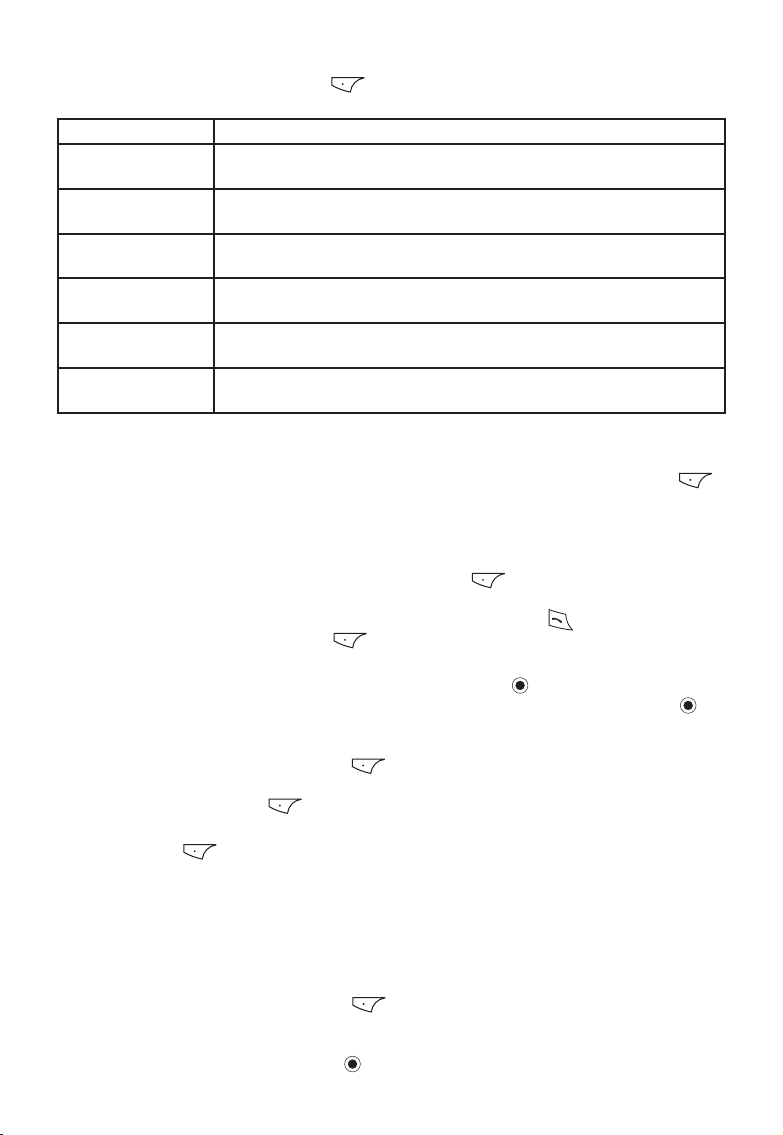
означает, что Вы можете ввести еще 20 символов до создания второго (2) сообщения.
6. Нажмит е кнопку Opt ions (Опции)
список следующих опций:
Выберите Чтобы
Image
Картинка
Video clip
Видеоклип
Sound clip
Звукозапись
New image
Новая картинка
New sound clip
Новая звукозапись
Templ ate
Шаблон
7. При помощи джойстика выберите тип объекта мультимедиа, который хотите вста-
вить в сообщение.
8. Чтобы просмотреть сообщение перед отправлением, нажмите Options (Опции)
выберите пункт Preview message (Предварительный просмотр).
Примечание
Вы можете менять местами компонетны сообщения MMS. Например, можно разместить
текст после картинки, выбрав в меню Options (Опции)
также можете удалить компонент.
9. Отправьте созданное сообщение, нажав кнопку вызова
(Отправить) в меню Options (Опции)
• Чтобы отправить сообщение MMS из папки Contacts (Контакты)
1. Выберите карточку контакта и нажмите кнопку выбора
2. Выберите номер телефона для отправки сообщения и нажмите кнопку выбора
3. Выберите Create message (Создать сообщение), затем Multimedia message (MMS).
4. Введите текст сообщения.
5. Нажмите кнопку Options (Опции)
вставить объект мультимедиа.
6. В меню Options (Опции)
• Чтобы изменить параметры отправки сообщения при его создании, нажмите кнопку
Options (Опции)
хранении сообщения параметры его отправки также сохраняются.
Добавление объекта мультимедиа
Примечание
Вы можете вставить в сообщение одновременно текст, картинку и звукозапись или текст
и видеоклип. Нельзя вставить в сообщение картинку и видеоклип одновременно.
• Чтобы вставить картинку в сообщение MMS
1. Нажмите кнопку Options (Опции)
пункт Image (Картинка).
2. Отобразится список картинок, хранящихся в памяти. Выберите картинку при помощи
джойстика и нажмите кнопку выбора
Вставить в сообщение изображение, хранящееся в памяти смартфона.
Вставить в сообщение видеоклип, хранящийся в памяти смартфона.
Вставить в сообщение звукозапись, хранящуюся в памяти смартфона.
Открыть режим камеры, сделать фотоснимок и вставить его в сообщение.
Открыть режим диктофона, произвести звукозапись и вставить ее
в сообщение.
Вставить в сообщение предварительно созданный текст из списка.
выберите пункт Send (Отправить).
и выберите пункт Sending options (Параметры отправки). При со-
и выберите п ункт Inser t (Вставит ь). Отобр азится
и
пункт Objects (Объекты). Вы
или выбрав Send
.
.
.
и выберите пункт Insert (Вставить), чтобы
и выберите пункт Insert (Вставить), затем
.
58
Page 59
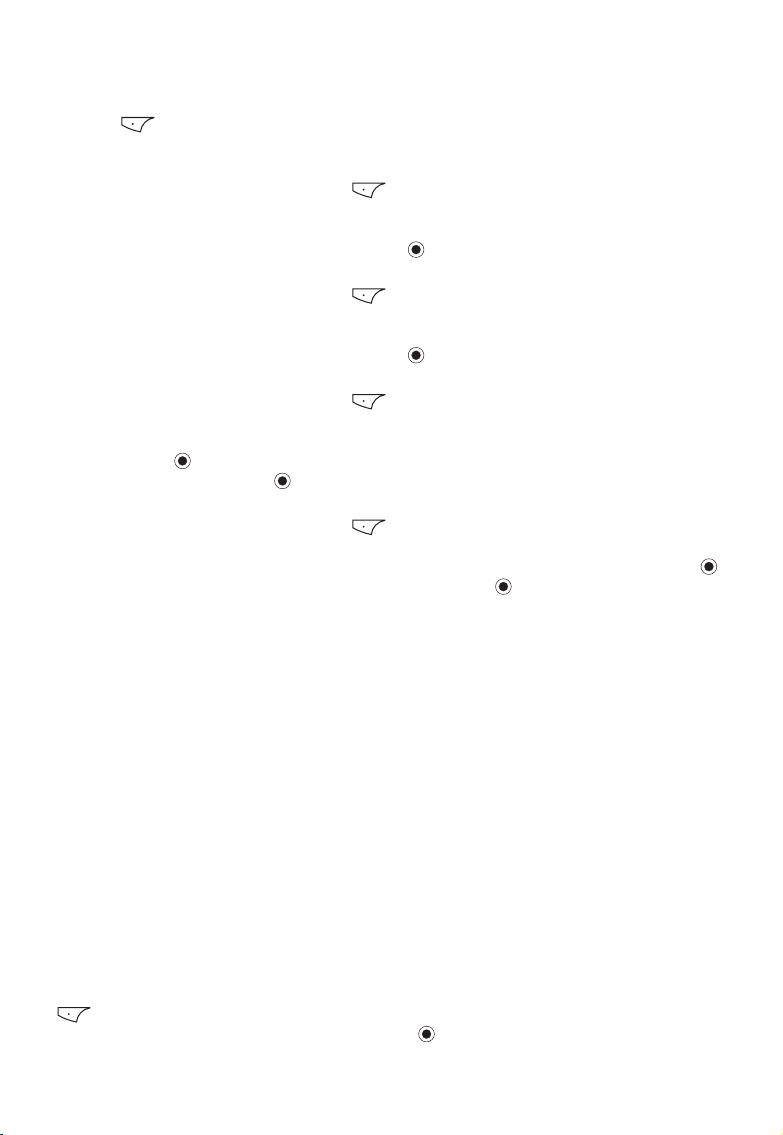
Примечание
Картинку в сообщении MMS можно отправить в маленьком и большом размере. По умолчанию выбран маленький размер. Чтобы изменить размер, нажмите кнопку Options
(Опции)
size (Размер картинки) и выберите нужный размер.
• Чтобы вставить видеоклип в сообщение MMS
1. Нажмите кнопку Options (Опции) и выберите пункт Insert (Вставить), затем
пункт Video clip (Видеоклип).
2. Отобразится список видеоклипов, хранящихся в памяти. Выберите видеоклип при
помощи джойстика и нажмите кнопку выбора
• Чтобы вставить звукозапись в сообщение MMS
1. Нажмите кнопку Options (Опции)
пункт Sound clip (Звукозапись).
2. Отобразится список звукозаписей, хранящихся в памяти. Выберите звукозапись при
помощи джойстика и нажмите кнопку выбора
• Чтобы сделать фотоснимок и отправить его в сообщении MMS
1. Нажмите кнопку Options (Опции)
пункт New image (Новая картинка).
2. Откроется режим камеры. Используйте экран в качестве видоискателя, нажмите
кнопку выбора
3. Нажмите кнопку выбора
• Чтобы произвести звукозапись и отправить ее в сообщении MMS
1. Нажмите кнопку Options (Опции)
пункт New sound clip (Новая звукозапись).
2. Откроется режим диктофона. Чтобы начать звукозапись, нажмите кнопку выбора
3. По завершении звукозаписи нажмите кнопку выбора
козапись в сообщение MMS.
Сообщения электронной почты (Email)
При помощи смартфона Вы можете отправлять и принимать сообщения электронной
почты, которые могут содержать вложенные изображения, видеоклипы, звукозаписи и
документы.
Почтовый клиент Вашего смартфона поддерживает почтовые сервера POP3 и IMAP4,
вложения MIME и SMTP для отправки писем.
Соединение Email
Прежде чем отправлять и получать сообщения электронной почты, необходимо выполнить настройки подключения к сети интернет. Информацию для настройки можно получить у провайдера связи.
Чтобы выполни ть настройки п одключения к се ти интернет, обрат итесь к главе "Наст ройки
соединения".
Отправление сообщений электронной почты
Вы можете отправлять сообщения электронной почты со смартфона на любое совместимое устройство.
• Чтобы отправить сообщение электронной почты из папки Messaging (Работа с сооб-
щениями)
1. Выберите New message (Новое сообщение) или выберите в меню Options (Опции)
пункт Create message (Создать сообщение).
2. Выберите E-mail и нажмите кнопку выбора
3. Введите адрес электронной почты в поле To: (Кому:). Вы можете ввести несколько
, выберите пункт Sending options (Параметры отправки), затем пункт Image
.
и выберите пункт Insert (Вставить), затем
.
и выберите пункт Insert (Вставить), затем
, чтобы сделать снимок.
, чтобы вставить новую фотографию в сообщение MMS.
и выберите пункт Insert (Вставить), затем
.
, чтобы вставить новую зву-
.
59
Page 60

адресов, адреса необходимо отделить точкой с запятой (;). Для ввода точки с запятой (;)
нажмите кнопку "решетка"
Примечание
Если адрес электронной почты сохранен в контактах, нет необходимости вводить его
вручную. Просто нажмите кнопку выбора
пункт Add recipient (Добавить адресата), чтобы открыть папку Contacts (Контакты).
Выберите один или несколько адресов и нажмите кнопку OK
нию сообщения.
4. Нажмите кнопку вниз
ввода адреса для отправки копии и темы сообщения.
5. Для перехода к полю текста сообщения нажмите кнопку вниз
6. Введите текст сообщения.
7. Отправьте созданное сообщение, нажав кнопку вызова
(Отправить) в меню Options (Опции)
Примечание
Сообщения электронной почты по умолчанию помещаются в папку Outbox (Исходящие)
перед отправкой. Если при попытке отправить сообщение возникает ошибка, сообщение
сохраняется в папке Outbox (Исходящие) с пометкой Failed (Не отправлено)
• Чтобы отправить сообщение электронной почты из папки Contacts (Контакты)
1. Выберите карточку контакта и нажмите кнопку выбора
2. Выберите адрес электронной почты для отправки сообщения и нажмите кнопку вы-
бора
.
3. Выберите Create message (Создать сообщение), затем E-mail.
4. Введите текст сообщения.
5. В меню Options (Опции)
Вложения в сообщения электронной почты
Вы можете прикреплять к сообщению электронной почты различные типы файлов: изображения, видеоклипы, звукозаписи, заметки, текстовые документы.
Добавлять в сообщение электронной почты объекты мультимедиа можно аналогично работе с сообщениями MMS нажатием кнопки Options (Опции)
(Вставить).
• Чтобы добавить вложение
1. В открытом сообщении электронной почты нажмите кнопку Options (Опции)
выберите пункт Attachments (Вложения).
2. В режиме в вложений вы можете выбрать следующие опции:
Выберите Чтобы
Add
Добавить
View
Просмотр
Remove
Уда лить
3. Отправьте сообщение как обычно, нажав кнопку вызова
(Отправить) в меню Options (Опции)
Прикрепить файл к сообщению электронной почты.
Открыть выбранный файл и просмотреть его при помощи соответствующего приложения.
Удалить прикрепленный файл из сообщения электронной почты.
.
или в меню Options (Опции) выберите
для возврата к написа-
для перехода к полям Cc: (Копия:) и Subject (Тема) для
.
или выбрав Send
.
.
выберите пункт Send (Отправить).
и выбором пункта Insert
и
или выбрав Send
.
Примечание
60
Page 61

Вы можете отправлять файлы по электронной почте, не открывая приложение Messag ing
(Работа с сообщениями), если меню Options (Опции)
(Отправить), затем Via e-mail (Как e-mail).
Специальные текстовые сообщения
Смартфон позволяет отправлять и принимать следующие типы предварительно заданных текстовых сообщений:
• Сообщение с картинкой - текстовые сообщения, содержащие небольшие черно-бе-
лые графические изображения.
• Визитные карточки - сообщения с информацией из карточки контакта.
• Календарные заметки - записи из приложения Calendar (Календарь).
• Чтобы отправить сообщение с картинкой
1. Откройте приложение Photo Album (Фотоальбом).
2. Выберите пункт Picture msgs (Сообщения с картинкой) и нажмите кнопку выбора
3. При помощи джойстика выберите сообщение с картинкой для отправки и нажмите
кнопку выбора
4. Нажмите кнопку Options (Опции)
• Чтобы отправить визитную карточку
1. Откройте приложение Contacts (Контакты).
2. Откройте карточку контакта для отправления.
3. Нажмите кнопку Options (Опции)
визитную карточку).
4. Выберите способ отправления: Via SMS (Как SMS), Via MMS (Как MMS) и т.д. и отправь-
те сообщение обычным способом.
• Чтобы отправить календарную заметку
1. Откройте приложение Calendar (Календарь).
2. В режиме просмотра по дням выберите заметку, которую хотите отправить и нажми-
те кнопку выбора
3. Нажмите кнопку Options (Опции)
4. Выберите способ отправления: Via SMS (Как SMS), Via MMS (Как MMS) и т.д. и отправь-
те сообщение обычным способом.
Добавление предварительно созданного текста в сообщения
Во время создания сообщений можно сэкономить время путем добавления предварительно созданного текста. В памяти смартфона сохранены некоторые стандартные фразы, вы можете добавлять свои собственные наиболее часто используемые слова и фразы
в шаблоны.
• Чтобы добавить стандартную фразу в сообщение
1. Когда курсор находится в поле ввода текста, нажмите кнопку Options (Опции)
и выберите Insert (Вставить), затем Template (Шаблон).
2. Отобразится список сохраненных стандартных фраз. С помощью джойстика выбери-
те фразу, которую хотите вставить в сообщение и нажмите кнопку выбора
• Чтобы создать или изменить стандартную фразу
1. В режиме Messaging (Работа с сообщениями) откройте пункт My folders (Мои пап-
ки).
2. Подсветите Templates (Шаблоны) и нажмите кнопку выбора
3. Нажмите кнопку Options (Опции)
подсветите существующий шаблон и нажмите кнопку выбора
4. Введите текст и нажмите кнопку Done (Готово)
.
и выберите пункт Send (Отправить).
и в ыб ери те пунк т S end busi ness card (О тправи ть
.
и выберите пункт Send (Отправить).
и выберите New template (Новый шаблон) или
.
содержит пункт Send
.
.
.
для редактирования.
61
Page 62
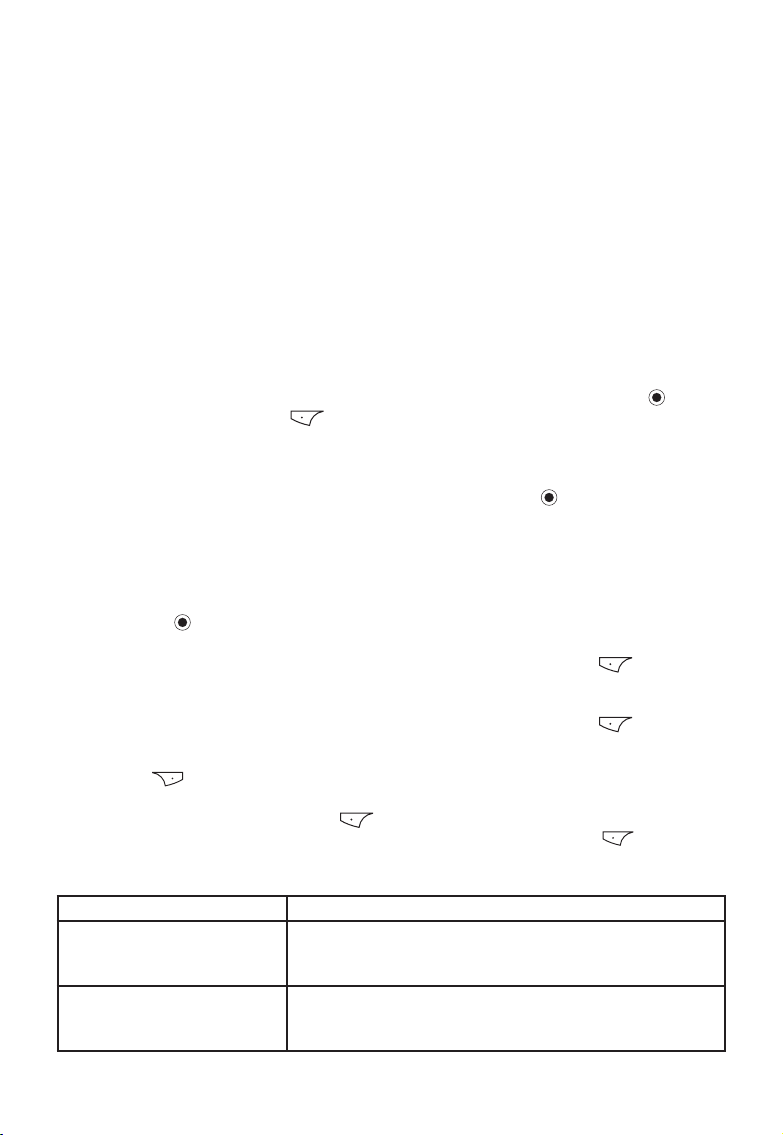
ПРИЕМ СООБЩЕНИЙ
Уведомления о сообщениях
По ум ол ча ни ю п ри пр ие ме но вы х с оо бщ ен ий см ар тф он из да ет зв ук ов ой си гн ал. Изм ен ить
или выключить звуковой сигнал можно в настройках профиля.
На экране быстрого запуска отображается иконка "конверт" и количество непрочитанных сообщений всех типов.
В строке заголовка на экране быстрого запуска отображаются разные иконки, обозначающие разные типы новых сообщений (SMS, электронной и голосовой почты и пр.).
Входящие
Все сообщения, которые Вы получаете (кроме сообщений электронной почты), хранятся
в папке Inbox (Входящие). Последние полученные сообщения отображаются в начале
списка.
• Чтобы открыть папку Inbox (Входящие)
1. В режиме экрана быстрого запуска выберите Messages (Сообщения) при помощи
джойстика.
2. Подсветите первую позицию Inbox (Входящие) и нажмите кнопку выбора
жмите кнопку Options (Опции)
Примечание
Открыть папку входящих сообщений можно также в режиме меню, выбрав иконку
Messaging (Работа с сообщениями) и нажав кнопку выбора
(Входящие).
Работа с новыми сообщениями
• Чтобы открыть сообщение
1. Откройте папку Inbox (Входящие).
2. При помощи джойстика выберите сообщение, которое хотите открыть, и нажмите
кнопку выбора
• Чтобы ответить на сообщение
1. В режиме просмотра сообщения нажмите кнопку Options (Опции)
пункт Reply (Ответить).
• Чтобы переслать сообщение
1. В режиме просмотра сообщения нажмите кнопку Options (Опции) и выберите
пункт Forward (Переслать).
2. Введите номер телефона для отправки в поле To (Кому). Нажмите кнопку Send
(Отправить) .
• Чтобы удалить сообщение
1. Нажмите кнопку Options (Опции) и выберите пункт Delete (Удалить).
2. Отобразится запрос на подтверждение удаления. Нажмите Yes (Да) .
В зависимости от типа полученного сообщения при его просмотре доступен ряд опций,
описанных в таблице ниже.
Выберите Чтобы
Reply
Ответить
Forward
Переслать
.
и выберите пункт и Open (Открыть).
, затем выбрав Inbox
Создать новое сообщение в ответ на полученное.
Телефонный номер и адрес электронной почты отправителя копируется в поле To (Кому).
Переслать сообщение другому адресату. Текст сообщения копируется, необходимо заполнить только поле To
(Кому).
или на-
и выберите
62
Page 63
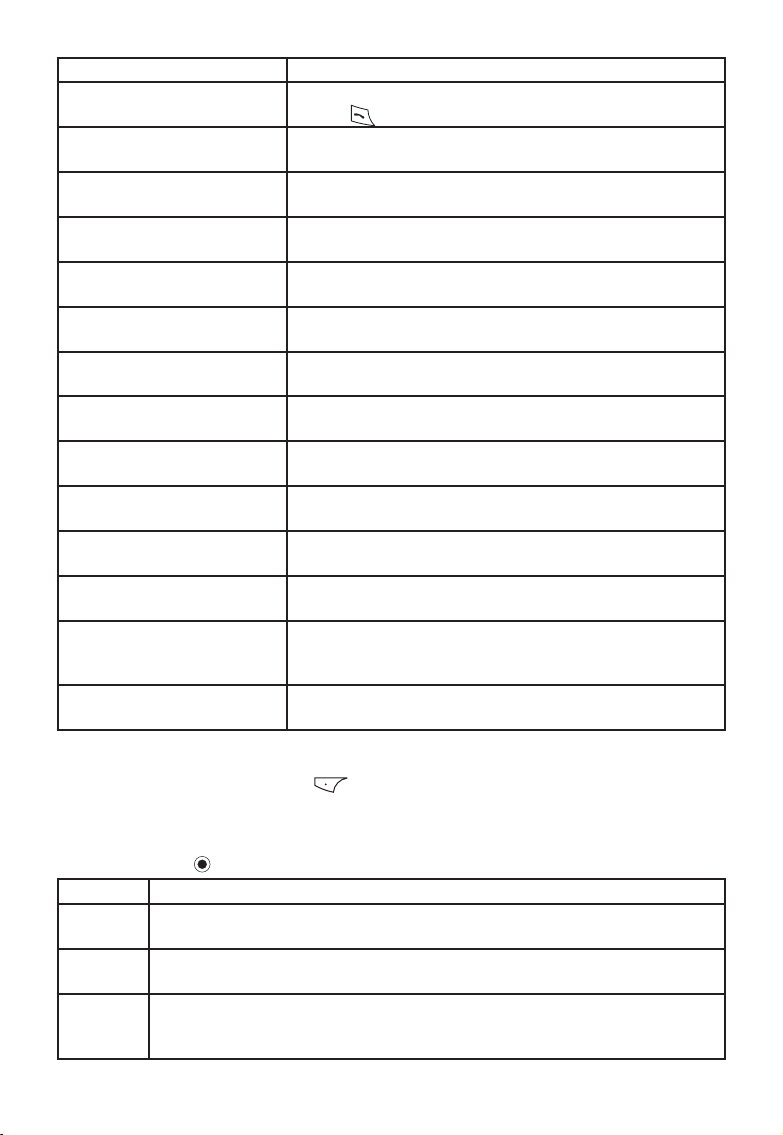
Выберите Чтобы
Call
Вызов
View image
Просмотр картинки
Save image
Сохранить картинку
Play sound clip
Воспроизвести звукозапись
Save sound clip
Сохранить звукозапись
Play video clip
Воспроизвести видеоклип
Save videoclip
Сохранить видеоклип
Objects
Объекты
Attachments
Вложения
Message details
Детали сообщения
Move to folder
Переместить в папку
Copy to folder
Копировать в папку
Add to Contacts
Добавить контакт
Find
Найти
Послать вызов отправителю сообщения, нажав кнопку
вызова
Просмотреть полученную картинку.
Сохранить полученную картинку в память.
Прослушать полученную звукозапись.
Сохранить полученную звукозапись в память.
Просмотреть полученный видеоклип.
Сохранить полученный видеоклип в память.
Просмотреть список всех объектов мультимедиа, полученных в сообщении MMS.
Посмотреть список всех вложений, полученных в сообщении электронной почты.
Просмотреть детализированную информацию о полученном сообщении.
Переместить сообщение в другую папку.
Скопировать сообщение в другую папку.
Скопировать информацию об отправителе сообщения в
папку Contacts (Контакты) в новую или существующую
карточку контакта.
Найти сообщение по телефонному номеру, адресу электронной почты или интернет-адресу.
.
Прием объектов мультимедиа
Нажмите кнопку Options (Опции)
жения списка объектов мультимедиа (картинка, видеоклип, звукозапись), содержащихся в сообщении MMS.
В режиме просмотра списка объектов при помощи джойстика выберите объект и нажмите кнопку выбора
Выберите Чтобы
Open
Открыть
Save
Сохранить
Send
Отправить
для доступа к следующим опциям:
Открыть файл мультимедиа, например картинку, на полный экран.
Сохранить файл мультимедиа в памяти смартфона, например сохранить
картинку в фотоальбоме.
Послать файл мультимедиа на другое совместимое устройство как сообщение MMS, сообщение электронной почты или по ИК-связи или связи
Bluetooth.
и выберите пункт Objects (Объекты) для отобра-
63
Page 64

• Чтобы прослушать звукозапись
Если сообщение MMS содержит звукозапись, пользуйтесь кнопками влево
для регулировки громкости и кнопкой Stop (Стоп)
Чтобы воспроизвести звукозапись снова, нажмите кнопку Options (Опции)
рите пункт Play sound clip (Воспроизвести звукозапись).
• Чтобы просмотреть видеоклип
Если сообщение MMS содержит видеоклип, для его воспроизведения автоматически запустится проигрыватель RealOne Player. Чтобы воспроизвести видеоклип снова, нажмите кнопку Options (Опции)
лип).
Прием сообщений электронной почты
Новое сообщение электронной почты можно открыть в папке Mailbox (Почтовый ящик) в
режиме работы с сообщениями.
Вы можете создать до шести отдельных почтовых ящиков для разных почтовых учетных
записей.
При создании нового почтового ящика имя, которое Вы ему присваиваете, автоматически заменяет Mailbox (Почтовый ящик) в режиме работы с сообщениями.
Когда Вы открываете папку Mailbox (Почтовый ящик), Вы можете:
• подключиться к почтовому серверу для получения новых сообщений электронной
почты;
• просмотреть полученные ранее сообщения в автономном режиме (оффлайн).
• Чтобы просмотреть новые сообщения
1. В режиме работы с сообщениями подсветите папку Mailbox (Почтовый ящик) и на-
жмите кнопку выбора
e-mail (Проверить e-mail) и нажмите кнопку выбора
2. Отобразится запрос Connect to mailbox? (Подключиться к почтовому ящику?).
Нажмите Yes (Да)
Примечание
Другой способ подключиться к почтовому ящику - нажмите кнопку Options (Опции)
и выберите пункт Connect (Подключить).
3. Когда подключение открыто, нажмите кнопку Options (Опции)
Retrieve (Извлечь). Вы можете извлечь:
• New (Новые) - все новые сообщения электронной почты;
• Selected (Выбранные) - помеченные сообщения электронной почты;
• All (Все) - все сообщения из почтового ящика.
4. Выберите сообщение, которое хотите просмотреть и нажмите кнопку выбора
.
и выберите пункт Play video clip (Воспроизвести видеок-
или в режиме экрана быстрого запуска выберите строку Check
для остановки воспроизведения.
.
и вправо
и выбе-
и выберите пункт
.
Примечание
Вы можете сохранить сообщение в любую папку, нажав кнопку Options (Опции)
выбрав пункт Copy (Копировать).
5. Чтобы завершить соединение с почтовым сервером, нажмите кнопку Options (Опции)
и выберите пункт Disconnect (Отключить).
• Чтобы просмотреть сообщения в автономном режиме
1. Получите сообщения из почтового ящика, как описано выше.
2. В режиме работы с сообщениями подсветите папку Mailbox (Почтовый ящик) и на-
жмите кнопку выбора
2. Отобразится запрос Connect to mailbox? (Подключиться к почтовому ящику?).
Нажмите No (Нет)
.
.
и
64
Page 65

• Чтобы ответить на сообщение электронной почты
1. В режиме просмотра сообщения нажмите кнопку Options (Опции)
пункт Reply (Ответить).
• Чтобы переслать сообщение электронной почты
1. В режиме просмотра сообщения нажмите кнопку Options (Опции) и выберите
пункт Forward (Переслать).
2. Введите адрес электронной почты в поле To: (Кому:). Нажмите Send (Отправить)
.
• Чтобы удалить сообщение электронной почты
1. Нажмите кнопку Options (Опции)
2. Выберите Phone only (Только телефон), чтобы удалить сообщение из памяти смарт-
фона, но оставить его на почтовом сервере. Выберите Phone and server (Телефон и сервер), чтобы удалить сообщение из памяти смартфона и с сервера.
3. Появится запрос на подтверждение удаления. Нажмите Yes (Да)
Вложения сообщений электронной почты
Когда открыто сообщение, содержащее вложения, нажмите кнопку Options (Опции)
и выберите пункт Attachments (Вложения), чтобы просмотреть вложения. В режиме просмотра вложений можно открывать и просматривать вложения, сохранять их в аппаратную память смартфона, удалять или отправлять другим адресатам.
Внимание!
Вложения могут содержать вирусы. Не открывайте вложения, если Вы не уверены в их
безопасности.
• Чтобы просмотреть вложение
1. Если индикатор вложения не активен, это означает, что вложение не было загружено
с почтового сервера. Подсветите вложение, нажмите кнопку Options (Опции)
берите пункт Retreive (Извлечь).
2. Нажмите кнопку Options (Опции)
чтобы войти в режим просмотра вложений.
3. При помощи джойстика выберите вложение и нажмите кнопку выбора
подключены к почтовому серверу, вложение загрузится и откроется. Если Вы работаете
в автономном режиме, появится запрос на извлечение вложения. Нажмите Yes (Да)
, чтобы начать соединение с почтовым сервером.
• Чтобы сохранить вложение
1. В режиме просмотра вложений нажмите кнопку Options (Опции)
пункт Save (Сохранить). Вложение сохранится в соответствующую папку смартфона.
Например, фотографии сохраняются в фотоальбом.
Получение специальных текстовых сообщений
Смартфон может принимать заранее заданные типы текстовых сообщений, содержащих
специальные данные.
• Чтобы открыть специальное текстовое сообщение
1. Откройте папку Inbox (Входящие).
2. При помощи джойстика выберите сообщение, которое хотите открыть, и нажмите
кнопку выбора
Могут приниматься следующие типы сообщений:
Тип специального
сообщения
Picture message
Сообщение с картинкой
.
Описание
Сообщение, содержащее картинку.
и выберите пункт Delete (Удалить).
и выберите пункт Attachments (Вложения),
и выберите
.
и вы-
. Если Вы
и выберите
65
Page 66
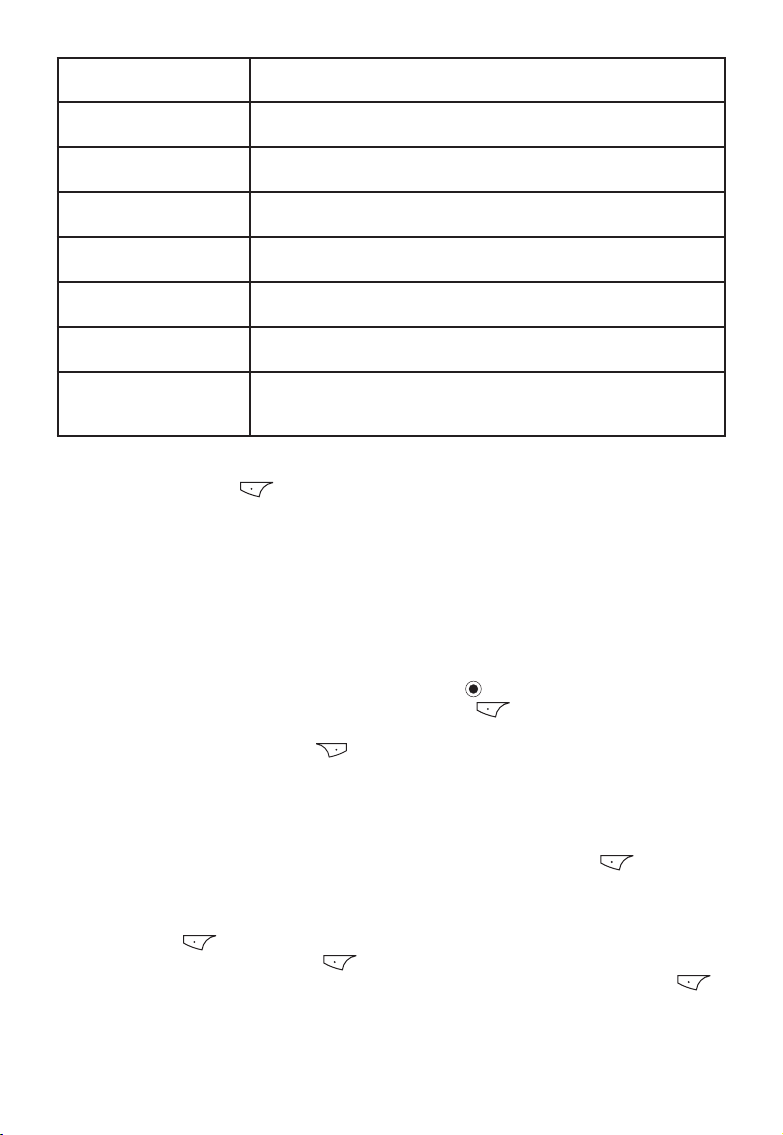
Тип специального
сообщения
Business card
Визитная карточка
Ring tone
Мелодия звонка
Operator logo
Логотип оператора
Calendar entry
Запись календаря
WAP message
Сообщение WAP
E-mail notification
Уведомление e-mail
Settings
Настройки
• Чтобы сохранить информацию из специального текстового сообщения, нажмите
кнопку Options (Опции)
Прием CB сообщений
Вы можете принимать сообщения с информацией о погоде или условиях дорожного движения от провайдера связи. CB сообщения при приеме отображаются в папке Inbox
(Входящие), их можно просматривать как обычные сообщения SMS.
Прием сервисных сообщений
Сревисные (или "платные") сообщения отправляются провайдером связи через интернет. Сообщения при приеме отображаются в папке Inbox (Входящие).
• Чтобы загрузить сервисное сообщение
1. Подсветите сообщение и нажмите кнопку выбора
2. Нажмите Download message (Загрузить сообщение)
няется подключение к сети интернет и сообщение загружается.
3. Нажмите кнопку Back (Назад)
Просмотр сообщений с SIM-карты
Вы можете просматривать сообщения, хранящиеся на SIM-карте, скопировав из в папку
Inbox (Входящие).
• Чтобы импортировать сообщения с SIM-карты
1. В режиме работы с сообщениями нажмите кнопку Options (Опции)
пункт SIM messages (Сообщения SIM).
2. При помощи джойстика выберите сообщение, которое хотите скопировать. Чтобы
импортировать несколько сообщений, выберите пункт Mark (Установить метку) в меню
Options (Опции)
3. Нажмите кнопку Options (Опции)
4. Отобразится список папок. Выберите папку для копирования и нажмите кнопку OK
Описание
Сообщение, содержащее информацию о контакте.
Сообщение, содержащее звуковой файл, который можно использовать в качестве мелодии звонка.
Сообщение от провайдера связи, содержащее логотип (CLI).
Сообщение, содержащее информацию о встрече или другом
событии календаря.
Сообщение, содержащее адрес интернет.
Сообщает, сколько сообщений электронной почты находятся
в удаленном почтовом ящике.
Сообщения, содержащие различные типы настроек, например настройки электронной почт или точки доступа для работы с сообщениями MMS.
и выберите пункт Save (Сохранить).
.
. При необходимости выпол-
.
и выберите
для каждого.
и выберите пункт Copy (Копировать).
.
Сообщения будут импортированы, в следующий раз при проверке папки Inbox
(Входящие) будут отображаться все сообщения, скопированные с SIM-карты.
Примечание
66
Page 67
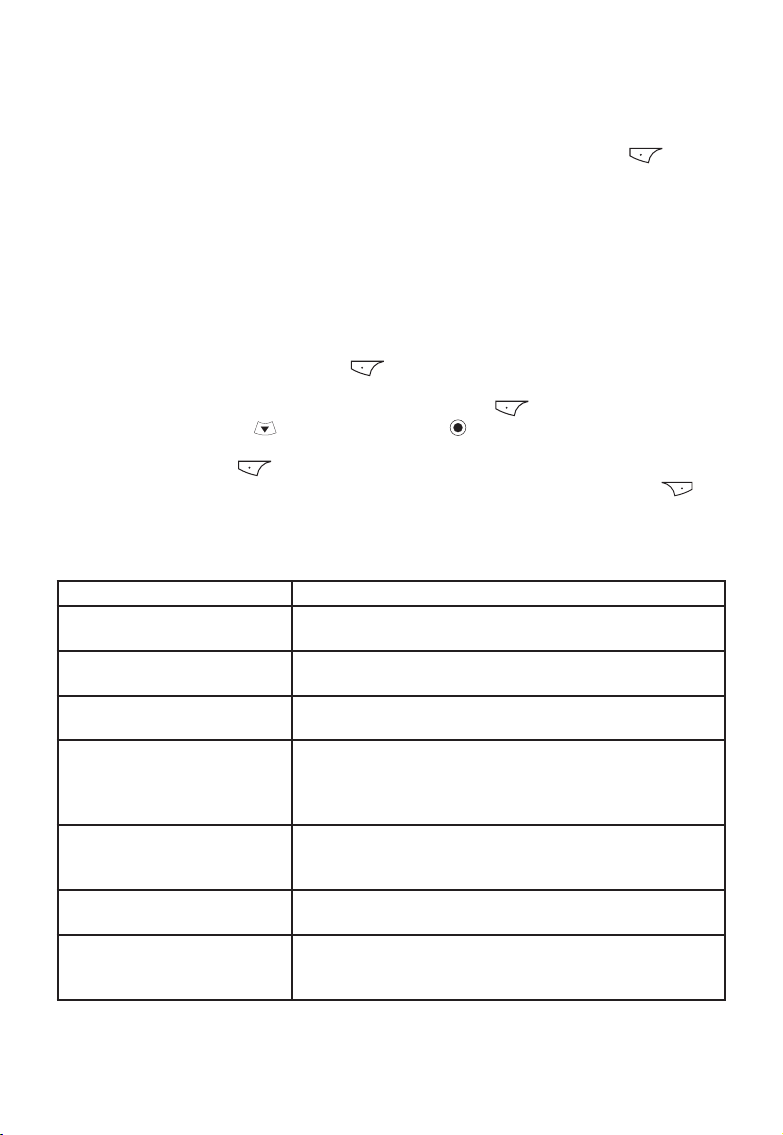
Нельзя скопировать сообщения из папки Inbox (Входящие) на SIM-карту.
НАСТРОЙКИ РАБОТЫ С СООБЩЕНИЯМИ
Функция Messaging (Работа с сообщениями) позволяет выполнить ряд настроек, получить доступ к которым можно при помощи нажатия кнопки Options (Опции)
ме работы с сообщениями. Выберите Settings (Настройки) и тип сообщения, например
Text message (SMS).
Настройки для сообщений SMS
Сообщения SMS доставляются при помощи сервисного центра сообщений, номер которого можно узнать у провайдера связи. Вы можете задать более одного центра сообщений
и выбрать, который из них использовать.
• Чтобы добавить новый центр текстовых сообщений
1. Выберите в списке настроек Text message (SMS)пункт Message centres (Центры сооб-
щений).
2. Нажмите кнопку Options (Опции)
центр сообщений).
3. Введите имя сервисного центра и нажмите кнопку OK
4. Нажмите кнопку вниз
ний.
5. Нажмите кнопку OK
6. Чтобы использовать новый центр сообщений, нажмите кнопку Back (Назад)
раза, выберите Msg. centre in use (Текущий центр сообщений) и выберите новый центр
сообщений из списка.
Полный список настроек SMS приведен в таблице.
Выберите Чтобы
Message centres
Центры сообщений
Msg. centre in use
Текущий центр сообщений
Receive report
Принимать отчеты
Message validity
Срок отправки сообщения
Message sent as
Сообщение отправлено как
Preferred connection
Первоочередное соединение
Reply via same cntr.
Ответить через тот же центр
, затем кнопку выбора и введите номер центра сообще-
.
Просмотреть список заданных центров сообщений или
добавить новый центр сообщений.
Выбрать центр сообщений для доставки текстовых сообщений.
Выберите Yes (Да), чтобы просматривать статус отправленных сообщений в журнале.
Установить максимальное количество времени, за которое сообщение доставляется адресату. Если сообщение
не доставляется адресату за это время, оно удаляется
из центра сообщений.
Отправить сообщение как текст, e-mail, факс или пейджинговое. Узнайте у провайдера связи об условиях
предоставления этих услуг.
Вы можете отправлять сообщения SMS через обычную
сеть GSM или через GPRS при поддержке этой услуги.
При выборе Yes (Да) Вы отвечаете на принятое сообщение через тот же центр сообщений. Это может быть недоступно, если операторы разные.
и выберите пункт New msg. Centre (Новый
.
в режи-
два
67
Page 68

Настройки для сообщений MMS
Выберите Чтобы
Preferred connection
Первоочередное соединение
Secondary conn.
Второстепенное соединение
Multimedia reception
Прием MMS
On receiving msg.
При получении сообщения
Allow anon. messages
Принимать сообщения от неизвестных абонентов
Receive adverts
Принимать рекламные сообщения
Receive report
Принимать отчеты
Deny report sending
Запретить отправку отчетов
Message validity
Срок отправки сообщения
Image size
Размер картинки
Speaker
Динамик
Настройки для сообщений электронной почты
Выберите Чтобы
Mailbox name
Имя почтового ящика
Выбрать точку доступа для соединения через центр сообщений мультимедиа.
Выбрать второстепенное соединение.
Выбрать из:
Only in home net. (Только в домашней сети) - сообщения
MMS могут загружаться только в домашней сети.
Always on (Всегда вкл.) - сообщения MMS могут приниматься всегда.
Off (Выкл.) - сообщения MMS не принимаются.
Выбрать из:
Retr. immediately (Выводить сразу) - открывать полученные сообщения MMS сразу.
Defer retrieval (Отложить вывод) - сохранять полученные сообщения MMS для последующего просмотра.
Reject message (Отклонить сообщение) - не принимать
сообщения MMS. Сервисный центр будет удалять все
принятые сообщения MMS.
Выберите No (Нет), чтобы отклонять сообщения от неизвестных отправителей.
Выберите, хотите ли получать сообщения MMS с рекламой.
Выберите Yes (Да), чтобы просматривать статус отправленных сообщений в журнале.
Выберите Yes (Да), чтобы не отправлять отчеты о приеме сообщений MMS.
Установить максимальное количество времени, за которое сообщение доставляется адресату. Если сообщение
не доставляется адресату за это время, оно удаляется
из центра сообщений.
Выберите размер картинок, отправляемых в сообщениях MMS:
Small (Маленький) - максимальный размер 160х120 пикселов.
Large (Большой) - максимальный размер 640х480 пикселов.
Выберите динамик, который будет воспроизводить звукозаписи из сообщения MMS.
Ввести имя используемого почтового ящика.
68
Page 69

Выберите Чтобы
Access point in use
Используемая точка доступа
My mail address
Мой почтовый адрес
Outgoing mail server
Почтовый сервер исходящих
Send message
Отправить сообщение
Send copy to self
Отправить копию себе
Include signature
Включить подпись
User name
Имя пользователя
Password
Пароль
Incoming mail server
Почтовый сервер входящих
Mailbox type
Тип почтового ящика
Security
Безопасность
APOP secure login
Безопасный вход APOP
Retrieve attachment
Извлечь вложение
Retrieve headers
Извлечь заголовки
Настройки для сервисных сообщений
За подробной информацией о сервисных сообщениях обратитесь к провайдеру связи.
Доступны следующие настройки:
Выберите Чтобы
Service messages
Сервисные сообщения
Точка доступа интернет, используемая для выбранного
почтового ящика.
Введите Ваш адрес электронной почты, узнайте его у
провайдера связи.
Введите IP-адрес или имя хоста компьютера, который
отправляет Вашу электронную почту.
Выберите, когда сообщение электронной почты отправляется с Вашего смартфона.
Immediately (Немедленно) - соединение с почтовым
ящиком начинается сразу после нажатия кнопки Send
(Отправить).
During next conn. (При следующем соединении) - сообщение отправляется, когда Вы подключитесь к серверу.
Выберите Yes (Да), чтобы отправлять копию всех отправленных сообщений электронной почты на Ваш почтовый адрес.
Выберите Yes (Да), чтобы создать подпись для сообщений электронной почты и введите подпись в текстовое
поле.
Введите имя пользователя, полученное у провайдера
связи.
Введите пароль. Если оставить это поле пустым, пароль
будет запрашиваться каждый раз при подключении к
почтовому серверу.
Введите IP-адрес или имя хоста компьютера, который
принимает Вашу электронную почту.
Выберите протокол электронной почты: POP3 или
IMAP4.
Установите безопасность подключения к удаленному
почтовому ящику.
Используется только c POP3, чтобы закодировать отправление паролей на почтовый сервер.
Выберите No (Нет), чтобы загружать сообщения электронной почты без вложений.
Используется только с IMAP4, чтобы задать номер заголовков электронной почты для их извлечения в смартфон.
Выберите On (Вкл.), если хотите принимать сервисные сообщения, Off (Выкл.), если не хотите.
69
Page 70
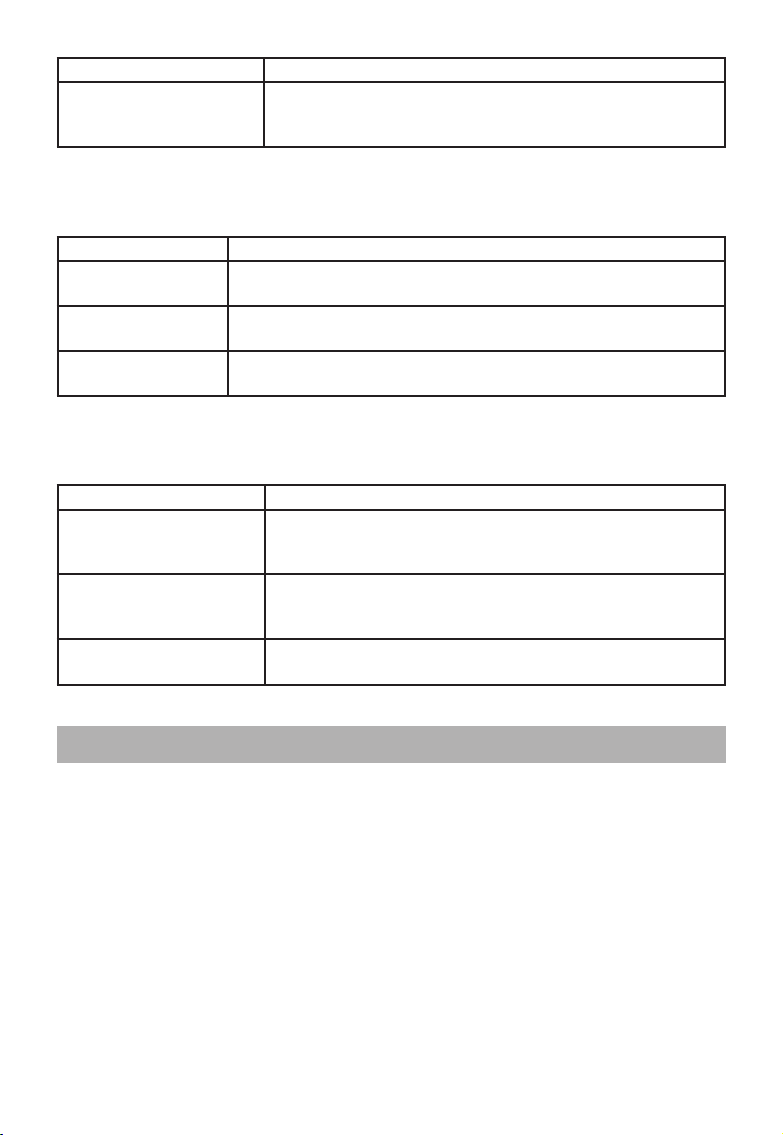
Выберите Чтобы
Authentic. needed
Требовать авторизацию
Настройки для CB сообщений
Узнайте у провайдера связи, можете ли Вы принимать CB сообщения и какие каналы доступны.
Выберите Чтобы
Reception
Прием
Language
Язык
Topic detection
Определение канала
Общие настройки сообщений
Эти настройки действительны для всех типов сообщений. В режиме работы с сообщениями выберите Other (Прочее) для доступа к этим настройкам:
Выберите Чтобы
Save sent messages
Сохранять отправленные
сообщения
No. of saved messages
Количество сохраненных
сообщений
Memory in use
Используемая память
Выберите Yes (Да), чтобы принимать сервисные сообщения
только если они могут быть авторизованы, или No (Нет),
чтобы принимать любые сервисные сообщения.
Выберите On (Вкл.), если хотите принимать CB сообщения, Off
(Выкл.), если не хотите.
Выберите All (Все) для приема СВ сообщений на всех языках или
выберите один язык.
Выберите On (Вкл.), чтобы сохранять номер канада автоматически при приеме сообщения с новым каналом.
Выберите Yes (Да), чтобы сохранять копию всех отправленных сообщений в папку Sent (Отправленные).
Выберите, сколько сообщений может храниться в папке
Sent (Отправленные). При превышении этого предела старые сообщения будут удаляться.
Выберите, какую память использовать: аппаратную память
или карту памяти (при наличии).
СВЯЗЬ
В этой главе рассказано, каким образом можно подключать смартфон к другим устройствам, например, к ПК или к другому телефону.
Вы можете отправлять и принимать данные, такие как фотографии, звуковые файлы и
видео файлы, используя соединение Bluetooth или соединение через ИК-порт с другим
совместимым устройством.
Вы также можете использовать приложение Sendo PC Connect для подключения смартфона к ПК.
Эта программа позволит Вам:
• Принимать и отправлять изображения, документы, видео файлы, звуковые файлы,
приложения и многое другое
• Синхронизировать данные (например, Contacts (Контакты), Calendar (Календарь),
Notes (Заметки)) с ПК.
Чтобы посмотреть раздел Connectivity (Связь)
• В режиме меню, используя джойстик, выберите иконку Connectivity (Связь) и на-
70
Page 71

жмите кнопку Select (Выбор) .
Когда Вы откроете папку Connectivity (Связь), то на экране появятся следующие пункты
меню:
• Bluetooth
• Infrared (ИК)
• Modem (Модем)
BLUETOOTH
Bluetooth – это технология, которая позволяет таким устройствам, как мобильные телефоны, ПК и другое совместимое оборудование, при помощи беспроводной связи, используя радиосигнал, обмениваться данными надлежащим образом. Вы можете, таким
образом, подключить свой смартфон к любому Bluetooth устройству в радиусе 10 метров. Связь прекратится автоматически после передачи данных.
Одно из преимуществ соединения Bluetooth перед соединением через ИК-порт состоит
в том, что соединяемые устройства могут не находится в пределах прямой видимости.
Так, для примера, смартфон может принимать данные, когда он находится в кармане. Вы
даже можете подключить устройство, которое находится в другой комнате, несмотря на
то, что какие-то препятствия, например стены, могут ослаблять сигнал и влиять на качество соединения.
Включение режима Bluetooth
Чтобы включить режим Bluetooth
1. В режиме меню, используя джойстик, выберите иконку Connectivity (Связь) и на-
жмите кнопку Select(Выбор)
2. Выберите пункт меню Bluetooth и нажмите кнопку Select (Выбор)
3. На экране появится список настроек Bluetooth. Выберите пункт Bluetooth нажмите
кнопку Select (Выбор)
жении Off (Выкл.), то соединения Bluetooth не будут устанавливаться.
.
.
и выберите On (Вкл.). Если эта настройка установлена в поло-
Настройки режима Bluetooth
В главном меню режима Bluetooth имеются следующие настройки:
Выберите Чтобы
Message centres
Центры сообщений
Msg. centre in use
Текущий центр сообщений
Receive report
Принимать отчеты
Bluetooth Выберите On (Вкл.) Для включения или Off (Выкл.) для
Просмотреть список заданных центров сообщений или
добавить новый центр сообщений.
Выбрать центр сообщений для доставки текстовых сообщений.
Выберите Yes (Да), чтобы просматривать статус отправленных сообщений в журнале.
выключения соединений Bluetooth.
71
Page 72

Выберите Чтобы
My phone’s visibility
Доступ к телефону
My Bluetooth name
Имя Bluetooth
Примечание
Ваш смартфон имеет собственный уникальный адрес Bluetooth. Чтобы посмотреть этот
адрес, наберите *#2820#, используя экран быстрого запуска.
Сопряжение с другими устройствами.
Сопряжение (pairing) – это способ установки надёжного защищённого соединения с
другим устройством. Когда Вы выполняете сопряжение своего смартфона с другим устройством, Вы соглашаетесь с использованием общего пароля для обоих устройств.
Смартфон сохраняет все соединения, которые Вы настроили, и эти сопряжённые устройства будут распознаваться в будущем.
Примечание
Вы не сможете обмениваться данными с некоторыми устройствами через соединение
Bluetooth без предварительного сопряжения с ними.
Выберите Shown to all (Доступен всем), если Вы хотите,
чтобы другие устройства Bluetooth имели возможность
найти Ваш смартфон в процессе поиска устройств, доступных для соединения. Выберите Hidden (Скрыт),
чтобы скрыть Ваш смартфон от других устройств
Bluetooth.
Введите имя Bluetooth Вашего смартфона (максимум 30
символов). Это имя, под которым другие пользователи
устройств Bluetooth будут его видеть, если настройка
My phone’s visibility (Доступ к телефону) не установлена в положение Hidden (Скрыт).
Для сопряжения с устройством
1. Находясь в разделе Bluetooth, нажмите кнопку джойстика вправо
дела Paired devices (Сопряженные устройства).
2. Нажмите кнопку Options(Опции) и выберите New paired device (Новое сопря -
женное устройство). Ваш смартфон начнёт поиск всех доступных Bluetooth уст-
ройств в радиусе 10 метров и выведет список найденных устройств.
3. Используйте джойстик, чтобы выбрать устройство, с которым Вы хотите произвести
сопряжение, и нажмите кнопку Select (Выбор) .
4. Вам будет предложено ввести пароль. Используя цифровую кнопочную панель смар
тфона, введите цифровой код (не более 16 символов). Тот же код вам может также
понадобиться на устройстве, с которым Вы хотите произвести сопряжение.
5. Д ругое ус тройст во теперь добавляе тся в список сопр яженных ус тройств , который
отображается, когда Вы открываете раздел Paired devices (Сопряженные устройства).
Чтобы отменить сопряжение
• В разделе Paired devices (Сопряженные устройства) выберите сопряженное уст-
ройство, сопряжение с которым Вы хотите отменить, и нажмите кнопку Options (Опции)
и выберите Delete (Удалить).
Примечание
Чтобы удалить все сопряжения, нажмите кнопку Options (Опции)
all (Удалить всё).
для выбора раз
и выберите Delete
72
Page 73

Чтобы присвоить имя устройству
1. В разделе Paired devices (Сопряженные устройства) выберите сопряженное уст-
ройство, которому Вы хотите присвоить имя
2. Нажмите кнопку Options(Опции)
роткое имя)
3. Наберите имя, используя цифровую кнопочную панель, и нажмите кнопку OK.
Присвоение короткого запоминающегося имени сопряженному устройству может Вам
помочь более просто опознать это устройство в будущем. Имя, которое вы присвоите,
сохраняется в памяти смартфона и не видно другим пользователям устройств
Bluetooth.
Чтобы авторизовать сопряженное устройство
• Нажмите кнопку Options (Опции)
Это означает, что соединение с сопряжённым устройством может быть установлено без
запроса на авторизацию каждый раз. Эта возможность полезна при соединении с Вашим
ПК или другими Вашим устройствами, либо устройствами тех людей, которым Вы доверяете.
Примечание
Вы може те изменить ст атус сопряженного устройства с авт оризованного на неавторизованный, нажав кнопку Options(Опции)
как неавторизованное)
Передача данных через соединение Bluetooth
Настроив смартфон для использования соединений Bluetooth, Вы можете отправлять
различные данные, такие как фотографии, звуковые файлы, видео файлы, документы,
контакты и многое другое.
и выберите Assign short name (Присвоить ко-
и выберите Set as authorised (Авторизовать).
и выбрав Set as unauthorised (Установить
Чтобы передать данные через соединение Bluetooth
1. Найдите данные, которые Вы хотите переслать. Например, если Вы хотите отправить
контакт, откройте Contacts (Контакты), если вы хотите отправить фотографию, откройте
Photo Album (Фотоальбом). Используйте джойстик для перемещения в меню.
2. Нажмите кнопку Options
(Через Bluetooth). Ваш смартфон начнёт поиск всех доступных Bluetooth устройств в
радиусе 10 метров и выведет список найденных устройств.
Примечание
Как только устройство, с которым Вы хотите соединиться, появится на экране, Вы можете нажать кнопку Stop(Стоп)
3. Используйте джойстик, чтобы выбрать устройство, которому Вы хотите переслать
данные, и нажмите кнопку Select(Выбор)
4. Если выбранное устройство не сопряжено со смартфоном, Вас попросят сделать это,
введя пароль. См. главу “Сопряжение с другими устройствами“ для получения дополнительной информации.
5. Соединение должно установиться и на экране появится сообщение Sending data
(Передача данных).
(Опции) и выберите Send (Послать), затем Via Bluetooth
для остановки поиска каких-либо других устройств.
.
73
Page 74
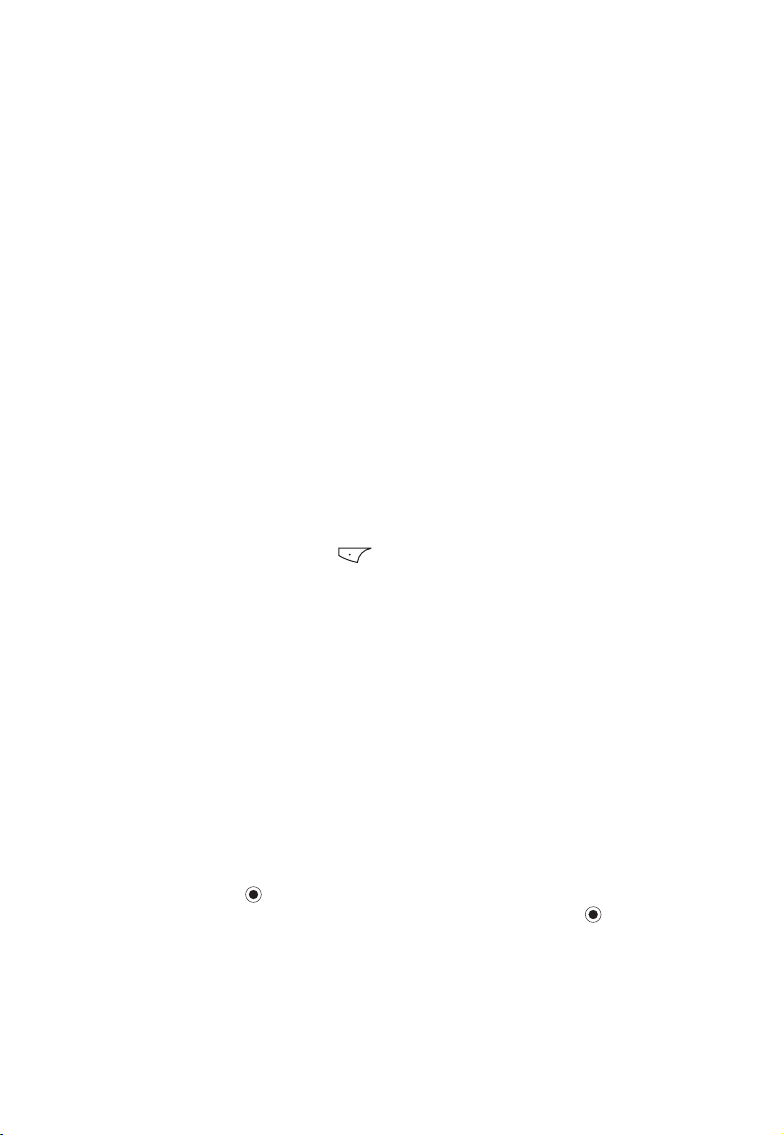
Примечание
В отличие от отправки данных через MMS или Email, если соединение Bluetooth обрывается, то копия того, что Вы отправляли, не сохраняется в папке Drafts (Черновики) в
разделе Messaging (Работа с сообщениями).
ИК-ПОРТ
Смартфон оснащен ИК-портом, который позволяет соединять смартфон с другими устройствами используя инфракрасную связь. Порт расположен на левой стороне смартфона (см. раздел “Общий вид смартфона”). Вы можете подключить смартфон к другим устройствам, которые имеют ИК-порт. Соединение через ИК-порт может быть установлено,
только если оба устройства находятся вблизи друг от друга на расстоянии менее одного
метра.
Предупреждение
Не направляйте инфракрасный луч в глаза кому-либо и не создавайте помехи другим
устройствам, использующим инфракрасную связь.
Чтобы передать данные через ИК-порт
1. Найдите данные, которые Вы хотите переслать. Например, если Вы хотите отправить
контакт, откройте Contacts (Контакты), если вы хотите отправить фотографию, откройте
Photo Album (Фотоальбом). Используйте джойстик для перемещения в меню.
2. Нажмите кнопку Options(Опции)
(Через ИК-порт). На устройстве, на которое Вы хотите переслать данные, также должен
быть включен ИК-порт.
3. Направьте ИК-порт смартфона непосредственно на ИК-порт того устройства, куда Вы
пересылаете данные, убедившись, что между ними нет никаких препятствий. Устройства
должны находиться на расстоянии не далее 1 метра друг от друга. Теперь данные могут
передаваться.
и выберите Send (Послать), затем Via infrared
Примечание
Сообщение Sending data (Передача данных) появится на экране, когда начнется обмен
данными. Если это сообщение не появилось в течение одной минуты после того, как Вы
включили соединение через ИК-порт, повторите процедуру передачи данных снова с
самого начала.
Чтобы принять данные через ИК-порт
1. В режим меню, используя джойстик, выберите иконку Connectivity (Связь) и нажми-
те кнопку Select (Выбор)
2. Выберите пункт Infrared (ИК) и нажмите кнопку Select (Выбор)
красный порт включен.
3. Убедитесь, что ИК-порт смартфона находится непосредственно перед ИК-портом
того устройства, которое отправляет данные, и между ними нет никаких препятствий.
Устройства должны находиться на расстоянии не далее 1 метра друг от друга.
Как только данные будут переданы, они попадут в папку Inbox (Входящие) в разделе
Messaging (Работа с сообщениями) как и любое другое новое сообщение. Вы можете
.
. Теперь инфра-
74
Page 75
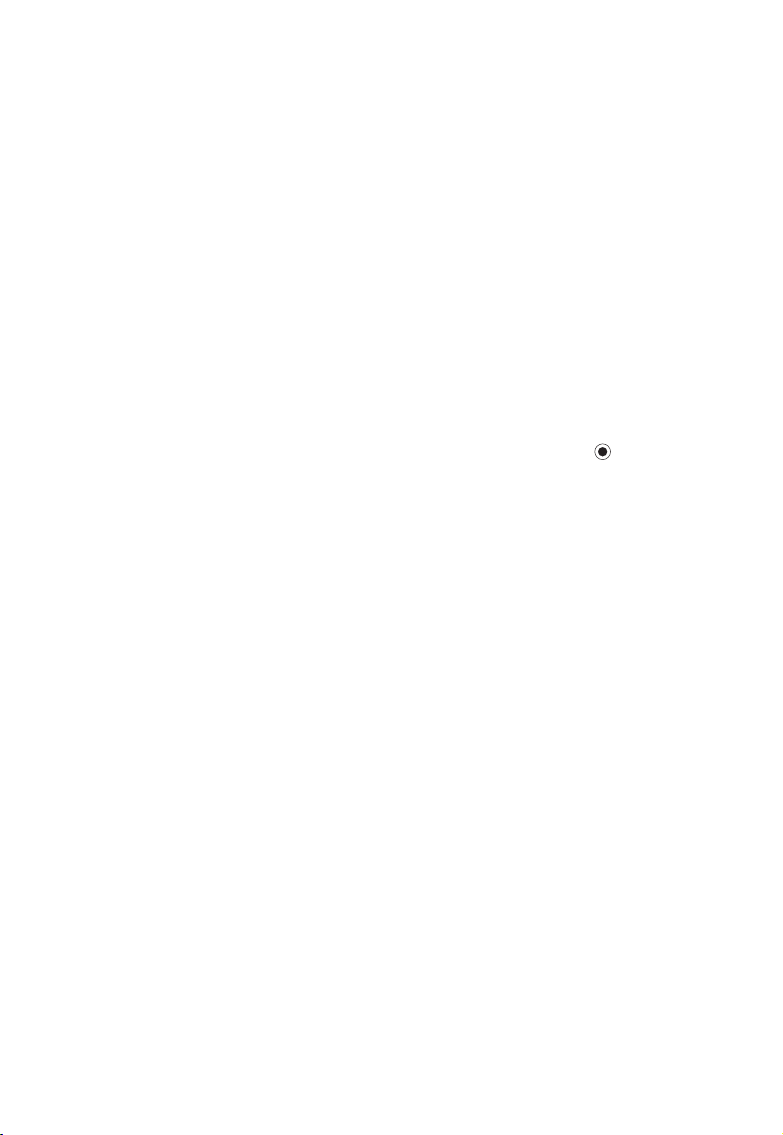
просмотреть эти данные обычным образом. См. раздел “Входящие” для дополнительной
информации.
МОДЕМ
Смартфон может выполнять функции модема или факс-модема для ПК.
Чтобы использовать смартфон как модем
1. Уст ановите соединение ч ерез Bluetoot h или через ИК-порт с ПК. См. главу “Blue tooth”
или главу “ИК-порт” для получения дополнительной информации.
2. Когда соединение будет установлено, выберите смартфон RoverPC Sendo X1 как мо-
дем на Вашем ПК. Обычно это настраивается в Панели управления операционной системы Windows, но желательно ознакомиться с описанием программного обеспечения
Вашего ПК для дополнительной информации о том, как это делается.
Чтобы использовать смартфон как факс-модем
1. В режим меню, используя джойстик, выберите иконку Connectivity (Связь) и нажми-
те кнопку Select (Выбор).
2. Выберите иконку Modem (Модем) и нажмите кнопку Select (Выбор)
3. Выберите Bluetooth или Infrared (ИК-порт) и нажмите кнопку Select (Выбор), чтобы
установить соединение с Вашим ПК.
4. Когда соединение будет установлено, выберите смартфон RoverPC Sendo X1 как
факс-модем на Вашем ПК. Обычно это настраивается в Панели управления операционной системы Windows, но желательно ознакомиться с описанием программного обеспечения Вашего ПК для дополнительной информации о том, как это делается.
.
ПОДКЛЮЧЕНИЕ К ПК
Вы можете подключить свой смартфон к ПК и использовать приложение Sendo PC
Connect, которое находится на компакт-диске, входящем в комплект поставки. С помощью этой программы Вы сможете:
• Синхронизировать календарь, контакты и электронную почту, находящиеся на смар-
тфоне, с ПК.
• Инсталлировать программы на смартфон.
• Копировать файлы со смартфона и на смартфон.
• Сохранять резервные копии файлов и информации со смартфона на ПК.
Прежде, чем подключить смартфон к ПК, Вы должны проинсталлировать приложение
Sendo PC Connect.
КАБЕЛЬ USB
В комплекте со смартфоном поставляется кабель USB. C его помощью Вы можете подключить смартфон к ПК.
75
Page 76

Чтобы использовать кабель
1. Подключите к разъему для подключения кабеля USB на телефоне разъем кабеля
USB и нажмите на него до щелчка.
2. Подключите разъем кабеля USB к соответствующему разъему для подключения уст-
роиств USB на ПК. Обратитесь к документации на Ваш ПК за информацией о подключении устройств USB.
СИНХРОНИЗАЦИЯ С ПК
На компакт-диске, идущем в комплекте поставки со смартфоном, имеется приложение
Sendo PC Connect.
Для запуска программы Sendo PC Connect на ПК
• Дважды щелкните левой кнопкой мыши на иконке Sendo PC Connect на Рабочем столе
или
• Выберите [Пуск > Программы > Sendo PC Connetct > Sendo PC Connect]
Выбор соединения для использования
Вы можете подключить смартфон к ПК, используя соединение Bluetooth или ИК, или
соединение при помощи USB кабеля. Для подключения смартфона к ПК выберите тип
соединения, которое Вы будете использовать на ПК.
Записанные видеоклипы сохраняются в формате 3GP. Это стандартный формат виде-
офайлов для мультимедийных сообщений.
1. На ПК, щелкните правой кнопкой мыши на иконке Подключение (она находится на
Панели задач Windows) и выберите пункт Свойства.
76
Page 77
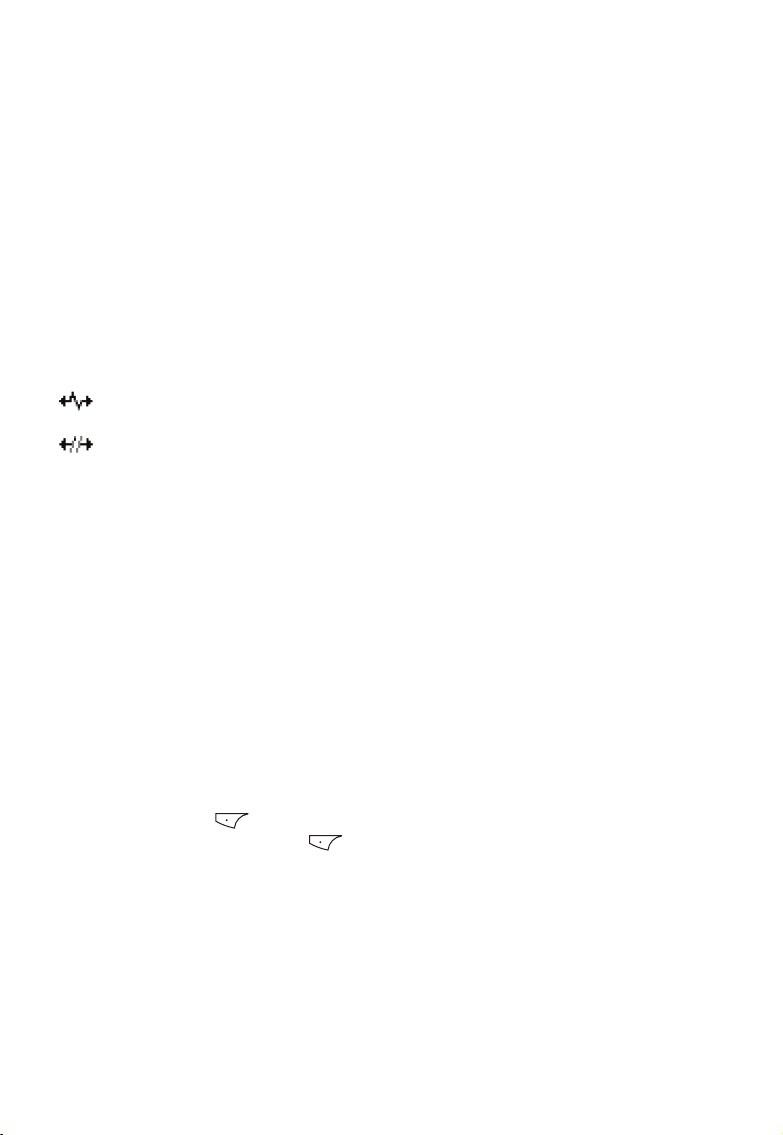
2. Вы увидите типы соединений с соответствующими номерами COM портов, доступные
на Вашем ПК.
3. Отметьте галочками соединения, которые Вы хотите использовать для подключения
смартфона. Уберите галочки с тех соединений, которые Вы не будете использовать.
Примечание
Соединение Bluetooth показывается с COM (последовательным) портом, который соответствует виртуальному последовательному порту Bluetooth. Чтобы определить, какой
COM порт соответствует Вашему последовательному порту Bluetooth, ознакомьтесь с настройками и документацией на программное обеспечение для Bluetooth адаптера в ПК.
4. Запустите соединение на смартфоне, используя подключение через Bluetooth или
ИК-порт, или подключении при помощи какбеля USB. См. главы “Bluetooth”, “ИК-порт” и
“Кабель USB” для получения информации о подключении.
Если приложение Sendo PC Connect определит Ваш смартфон, то в поле Status (Статус)
для этого соединения будет написано Connected (Подключен). Иконка подключения
также будет сигнализировать о статусе соединения:
Your device is connected (Устройство подключено)
Your device is not connected (Устройство не подключено)
Когда Вы подключите устройство, Вы может запустить приложение Sendo PC Connect.
СИНХРОНИЗАЦИЯ
Sync (Синхронизация) предоставляет возможность синхронизировать свой календарь
или контакты с другими календарями или адресными книгами, расположенными на совместимом ПК или в сети Интернет. Синхронизация происходит в процессе передачи данных GSM, либо при помощи системы пакетной связи GPRS.
Это приложение использует технологию SyncML для синхронизации. Для получения информации о совместимости с технологией SyncML обратитесь к поставщику календаря
или адресной книги, с которыми Вы хотите синхронизировать данные со смартфона.
Для создания нового профиля синхронизации
1. Если ни один профиль не создан, то Вам будет предложено создать новый профиль.
Нажмите кнопку Yes
ющему нажмите кнопку Optionss
филь синхронизации). Выберите, хотите ли Вы использовать настройки по умолчанию
или хотите скопировать настройки из существующего профиля, чтобы использовать их в
качестве исходных для нового профиля.
2. Установите следующие настройки офайлов для мультимедийных сообщений.
(Да). Для создания нового профиля в добавление к существу-
(Опции) и выберите New sync profile (Новый про
77
Page 78
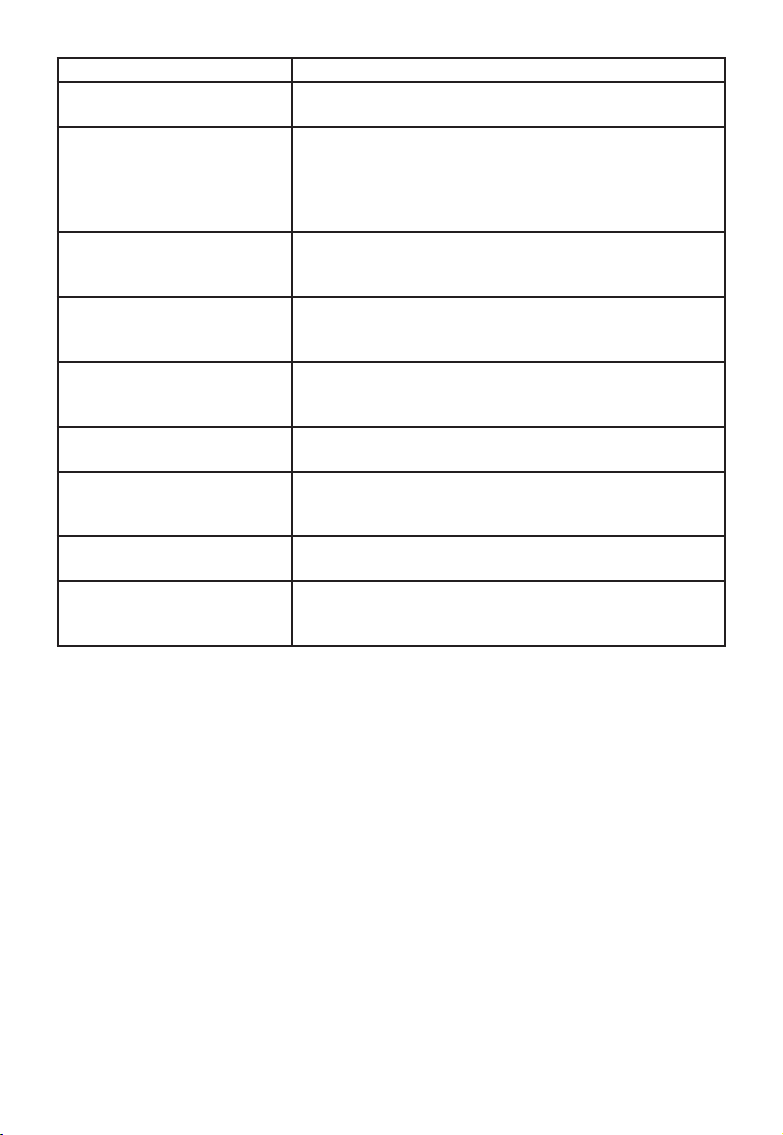
Выберите Чтобы
Sync profile name (Имя профиля синхронизации)
Bearer type (Тип канала)/
Host address (Адрес узла)/
Port (Порт)/HTTP
authentication (Авторизация
HTTP)
Access point (Точка доступа) Выберите точку доступа, которую хотите использовать
User name (Имя пользователя) Введите Ваш идентификатор для сервера синхрониза-
Password (Пароль) Введите Ваш пароль. Обратитесь к провайдеру связи
Calendar (Календарь) Выберите Yes (Да), если Вы хотите синхронизировать
Remote calendar
(Удаленный календарь)
Contacts (Контакты) Выберите Yes (Да), если Вы хотите синхронизировать
Remote calendar
(Удаленная адресная книга)
3. Нажмите кнопку Done (Готово) для сохранения настроек.
Введите описательное имя для этого профиля.
Обратитесь к провайдеру связи или системному администратору для получения нужных настроек.
для соединения. См. главу “Настройки соединения” для
получения дополнительной информации.
ции. Обратитесь к провайдеру связи или системному
администратору для получения нужных настроек.
или системному администратору для получения нужных настроек.
календарь.
Введите точный путь для доступа к удаленному кален-
дарю на сервере. Это необходимо, если в предыдущем
пункте выбрано Yes (Да).
контакты
Введите точный путь д ля доступа к удаленной адресной
книге на сервере. Это необходимо, если в предыдущем
пункте выбрано Yes (Да).
Для синхронизации данных
В разделе Sync (Синхронизация) отображаются различные профили. Вы можете также
посмотреть, какой протокол передачи данных использует профиль: HTTP или WAP, и какие данные синхронизируются: Calendar (Календарь), Contacts (Контакты) или и то, и
другое.
1. Находясь в основном меню, нажмите Options (Опции) и выберите Sychronise
(Синхронизировать). Статус синхронизации будет отображен в нижней части экрана.
Для прекращения синхронизации до ее окончания нажмите кнопку Cancel (Отмена).
2. Вы получите сообщение, когда синхронизация будет завершена.
После завершения синхронизации нажмите кнопку Options (Опции) и выберите пункт
View log (Посмотреть журнал), чтобы открыть файл журнала, в котором показан статус
синхронизации (Complete (Завершена) или Incomplete (Не завершена)) и показано, как
много дат и контактов было добавлено, изменено, удалено или отменено (не синхронизировано) в смартфоне или на сервере.
78
Page 79
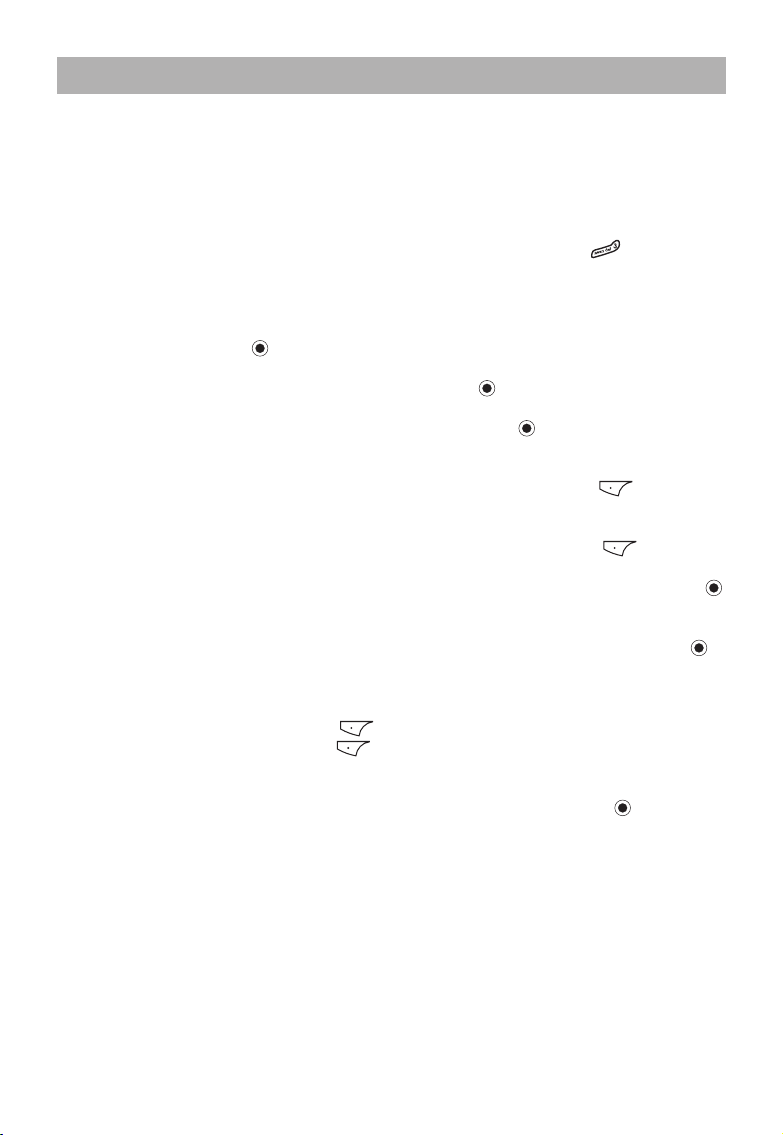
МУЛЬТИМЕДИЙНЫЕ ПРИЛОЖЕНИЯ
ФОТОСЪЕМКА
В смартфон встроена цифровая камера со вспышкой.
Вы можете сохранять фотоснимки в фотоальбоме и отправлять их в мультимедийных
сообщениях. Фотоснимок можно установить в качестве заставки экрана быстрого запуска или добавить в карточку контакта.
Чтобы произвести снимок:
1. Чтобы включить режим камеры, нажмите и удерживайте кнопку 3
рана быстрого запуска.
Примечание
Режим камеры можно также активировать из режима меню, выбрав иконку Camera
(Камера) и нажав кнопку
2. Держите смартфон вертикально, используйте экран в качестве видоискателя.
3. Чтобы произвести снимок, нажмите кнопку выбора
не.
4. Чтобы продолжить фотосъемку, нажмите кнопку выбора
Для автопортретной съемки разверните смартфон, чтобы объектив был направлен на
Вас. Смотрите в зеркало, расположенное рядом с объективом. Произведите снимок.
5. Чтобы выйти из режима камеры, нажмите кнопку Options (Опции)
пункт Exit (Выход).
Чтобы установить фотоснимок в качестве заставки:
1. В режиме экрана быстрого запуска нажмите кнопку Options (Опции)
пункт Pane Settings (Настройки вкладки).
2. С помощью джойстика выберите пункт Wallpaper (Обои), нажмите кнопку выбора
выберите On (Вкл.) и затем Phone memory (Аппаратная память).
3. Отобразится список фотоснимков. С помощью джойстика выберите снимок, который
Вы хотите использовать в качестве заставки экрана быстрого запуска, и нажмите кнопку
Чтобы добавить фотоснимок в карточку контакта:
1. Откройте папку Contacts (Контакты) и выберите контакт для добавления фотосним-
ка.
2. Нажмите кнопку Options (Опции)
3. Нажмите кнопку Options (Опции)
тинку), затем выберите Phone memory (Аппаратная память).
4. Отобразится список фотоснимков и картинок. С помощью джойстика выберите сни-
мок, который Вы хотите добавить в карточку контакта, и нажмите кнопку
5. Фотоснимок контакта отобразится в верхней части экрана.
.
. Снимок отобразится на экра-
и повторите шаги 2-3.
и выберите пункт Edit (Редактировать).
и выберите Add thumbnail (Добавить миникар-
в режиме эк-
и выберите
и выберите
.
.
,
ВИДЕОСЪЕМКА
Функция видеокамеры позволяет Вам создавать и воспроизводить собственные видеоклипы.
Вы можете сохранять видеоклипы в видеоальбомное и отправлять по электронной почте
или при помощи ИК или Bluetooth соединения.
Примечание
Если Вы получаете вызов в режиме видеосъемки, отображается экран Incoming Call
(Входящий вызов). Вы можете принять или отклонить вызов. Режим видеосъемки включится автоматически по завершении вызова.
79
Page 80

Чтобы произвести видеозапись:
1. В режиме меню выберите иконку Camera (Камера) и нажмите кнопку
2. Держите смартфон вертикально, используйте экран в качестве видоискателя.
3. Чтобы начать видеозапись, нажмите кнопку выбора
(Опции)
шееся время записи.
4. Для паузы и возобновления записи пользуйтесь кнопкой
5. Чтобы остановить запись, нажмите кнопку Stop (Стоп)
Для автопортретной видеосъемки разверните смартфон, чтобы объектив был направлен
на Вас. Смотрите в зеркало, расположенное рядом с объективом. Произведите видеозапись.
После завершения видеозаписи автоматически откроется видеоальбом.
Для воспроизведения видеозаписи:
Чтобы воспроизвести записанный видеоклип, нажмите кнопку
Видеоклипы воспроизводятся при помощи приложения RealOne™ Player.
и выберите пункт Record (Запись). Шкала видеозаписи отображает остав-
или нажмите кнопку Options
.
.
.
.
ВОСПРОИЗВЕДЕНИЕ МУЗЫКАЛЬНЫХ КОМПОЗИЦИЙ
Встроенный MP3-плеер позволяет воспроизводить файлы MP3, хранящиеся на карте памяти при ее наличии.
1. В режиме меню выберите иконку MP3 и нажмите кнопку
Примечание
MP3-плеер запустится автоматически при выборе файла MP3 из любого другого приложения, например файла MP3 в сообщении.
2. MP3-плеер запустится в режиме воспроизведения. Если нет доступного списка вос-
произведения или файла MP3, на экране отобразится соответствующее сообщение.
3. В режиме воспроизведения нажмите кнопку Playlist (Список воспроизведения)
, чтобы перейти в режим списка воспроизведения.
4. В режиме списка воспроизведения с помощью кнопок джойстика
влево
кнопку Options (Опции)
тем Open (Открыть)).
5. Отобразится окно броузера. Диск c: обозначает память смартфона, диск z: - карту
памяти, если она установлена.
6. Выберите диск c: и нажмите кнопку джойстика вправо
7. Выберите папку c:\playlist и нажмите кнопку
8. Выберите список воспроизведения и нажмите кнопку
напротив него. Нажмите кнопку Options (Опции)
(Использовать файлы), чтобы открыть список.
9. В режиме списка воспроизведения выберите трек, подсветите иконку ► (воспроиз-
ведение трека) и нажмите кнопку
рите пункт Play (Воспроизведение)). Запустится режим воспроизведения и начнется
воспроизведение трека.
10. Для регулировки уровня громкости пользуйтесь кнопками джойстика вверх
вниз
и вправо выберите иконку OPEN (Открыть) и нажмите кнопку (или нажмите
и выберите пункт Playlist (Список воспроизведения) и за-
, чтобы открыть папку.
(или нажмите кнопку Options (Опции) и выбе-
.
.
для отображения папок.
, чтобы установить галочку
и выберите пункт Use Files
и
80
Page 81

АКСЕССУАРЫ
СТЕРЕОГАРНИТУРА
Вы сможете использовать стереогарнитуру из комплекта для отправления и приема голосовых вызовов, а также для прослушивания аудио. Гарнитура обеспечивает стереозвучание, позволяет регулировать громкость и принимать вызовы нажатием одной кнопки.
Внешний вид гарнитуры
Чтобы ответить на вызов или завершить его, нажмите на кнопку приема вызова (1). Для
регулировки уровня громкости наушников пользуйтесь поворотным регулятором (2).
Подключение стереогарнитуры
81
Page 82

ИНФОРМАЦИЯ О СЕРТИФИКАЦИИ (SAR)
ДАННОЕ УСТРОЙСТВО СООТВЕТСТВУЕТ МЕЖДУНАРОДНЫМ
ТРЕБОВАНИЯМ К УРОВНЮ ИЗЛУЧЕНИЯ РАДИОЧАСТОТНОЙ
ЭНЕРГИЕЙ
Данное мобильное устройство содержит передатчик и приемник радиосигналов. Оно сконструировано и изготовлено с учетом требований на предельные
уровни облучения радиочастотной (РЧ) энергией, установленных в международных директивах. Предельные уровни облучения являются составной частью
общих директив и устанавливают допустимые уровни радиочастотного облучения для населения. Данные директивы были разработаны независимыми научными организациями на основании систематического изучения и тщательной
проверки результатов научных исследований. Предельные уровни облучения,
которые приводятся в составе общих директив, не превышают допустимых границ безопасного облучения человека независимо от его возраста и состояния
здоровья. Для определения уровня облучения, возникающего при работе мобильных устройств, используется единица измерения, называемая удельным
коэффициентом поглощения (SAR). Предельное значение SAR, установленное в
международных директивах, равно 2,0 Вт/кг*. Измерения коэффициента SAR
выполняются в стандартном рабочем положении устройства в режиме максимальной мощности передатчика, указанной в технических характеристиках, во
всех диапазонах рабочих частот. Измерение коэффициента SAR выполняется
при максимальной мощности, поэтому фактическое значение уровня SAR для работающего устройства может оказаться значительно ниже; это обусловлено
тем, что конструкция устройства предусматривает возможность работы на различных уровнях мощности, что позволяет использовать минимальную мощность,
достаточную для установления соединения с сетью. По общему правилу, чем
ближе к антенне базовой станции вы находитесь, тем меньше мощность излучаемого устройством сигнала.
Наибольшее значение коэффициента SAR для данного устройства составляет 0,
483 Вт/кг около уха.
Данное устройство удовлетворяет требованиям на уровень облучения радиочастотной энергией при использовании в нормальном рабочем положении (рядом с
ухом) либо на расстоянии не менее 2,2 см от тела человека. Чехлы, зажимы и
держатели, которые крепятся на одежду или надеваются на шею, не должны содержать металлических деталей, при этом изделие должно находиться на расстоянии не менее 2,2 см от тела человека.
Для передачи данных и сообщений требуется качественное соединение с сетью.
В некоторых случаях передача данных и сообщений выполняется с задержкой
(после установления требуемого качества соединения). Убедитесь в том, что указанные выше рекомендации относительно расстояния между устройством и телом человека выполняются вплоть до завершения передачи.
* Предельный уровень SAR для радиочастотных устройств общего назначения
составляет 2,0 Вт/кг с усреднением по десяти граммам ткани тела человека. Этот
стандарт предусматривает значительный запас по безопасности, что служит дополнительной мерой защиты населения с учетом максимального разброса измерений. Значения SAR могут отличаться в зависимости от государственных стандартов и нормативов, а также от частотных диапазонов.
82
Page 83

ТЕХНИЧЕСКОЕ ОПИСАНИЕ ИЗДЕЛИЯ
Связь
• GSM 900/1800
• WAP 2.0
• GPRS класс 8 (4+1)
• Bluetooth 1.1
• IrDA SIR
• USB 2.0
Дисплей
• Тип дисплея: TFT
• Разрешение: 176x220
• Количество цветов: 65536
Память
• Аппаратная: 64 Мб (32 Мб доступно для пользователя)
• Тип карт расширения памяти: SD/MMC объемом до 1 Гб.
ПО
• Операционная система: Symbian 6.1
• POP3/SMTP клиент
• HTML браузер
• Поддержка приложений Java
Звук
• 64-голосная полифония
• Загрузка мелодий
• Виброзвонок
• MP3 плеер
Органайзер
• Часы
• Будильник
• Календарь
• Калькулятор
• Планировщик
• Конвертер валют
• Записная книжка
• Синхронизация с ПК
83
Page 84

Сообщения
• SMS
• EMS
• MMS
• Режим интеллектуального ввода текста
• Шаблоны сообщений
Камера
• Общее число пикселей: 0.3 мегапикселя
• Разрешение: 640x480, 400x300, 80x96
• Встроенная вспышка
• 4x цифровое увеличение
• Устранение эффекта “красных глаз”
• Возможность редактирования фотографий
• Возможность съёмки видео
Батарея
• Тип: Li-Ion
• Емкость: 1050 мАч
• Время ожидания: до 170 ч
• Время разговора: до 7 ч.
Размеры и вес
• Размеры: 110x49x23 мм
• Вес: 120 г
Примечание:
технические характеристики изделия могут быть незначительно изменены без уведомления
84
Page 85

85
